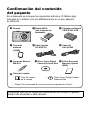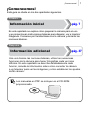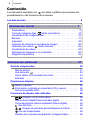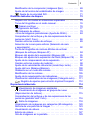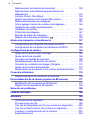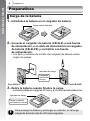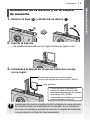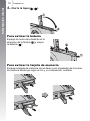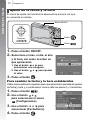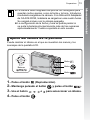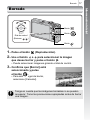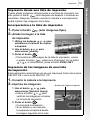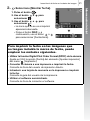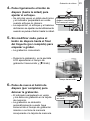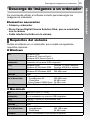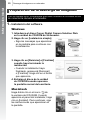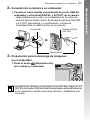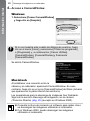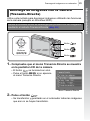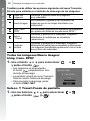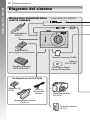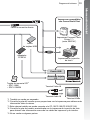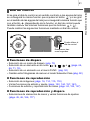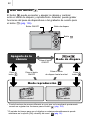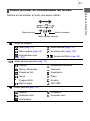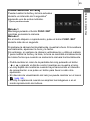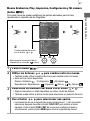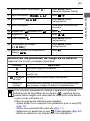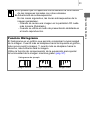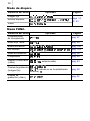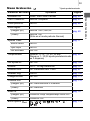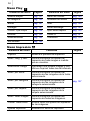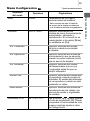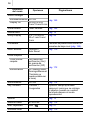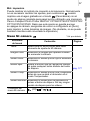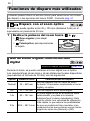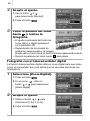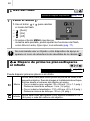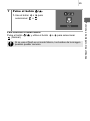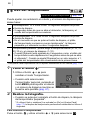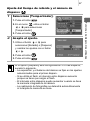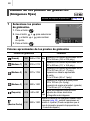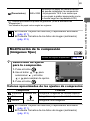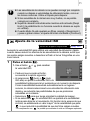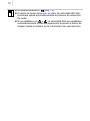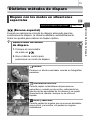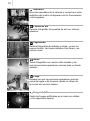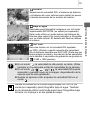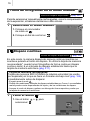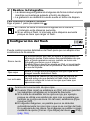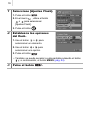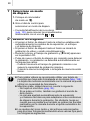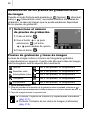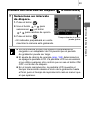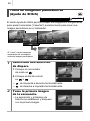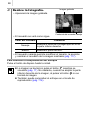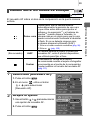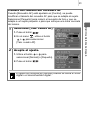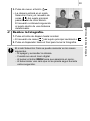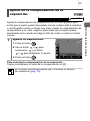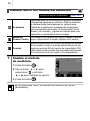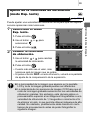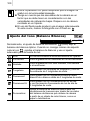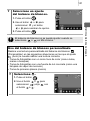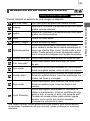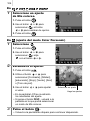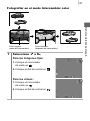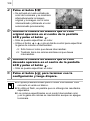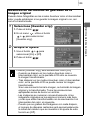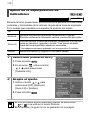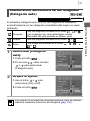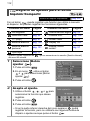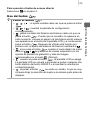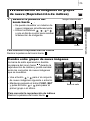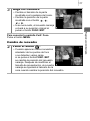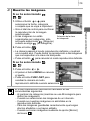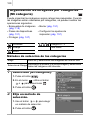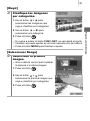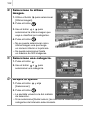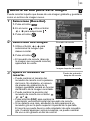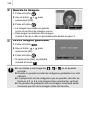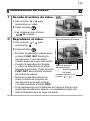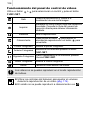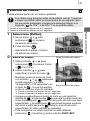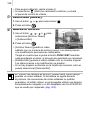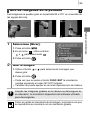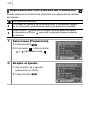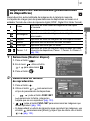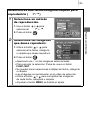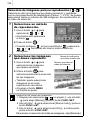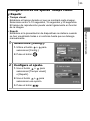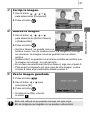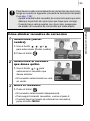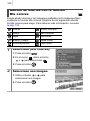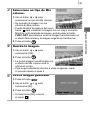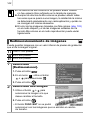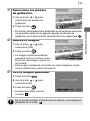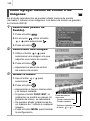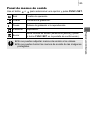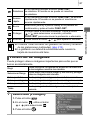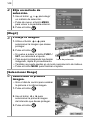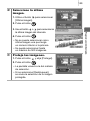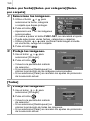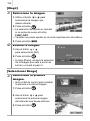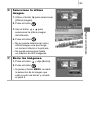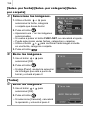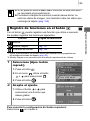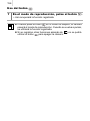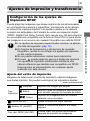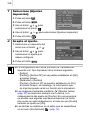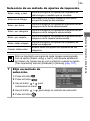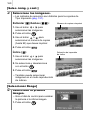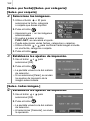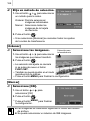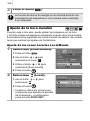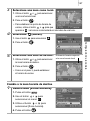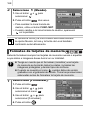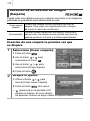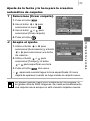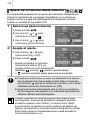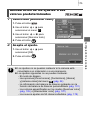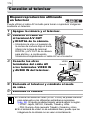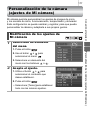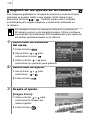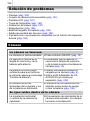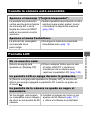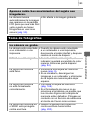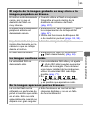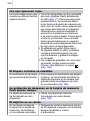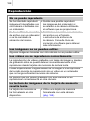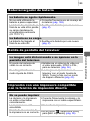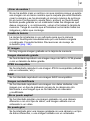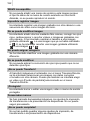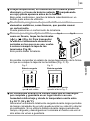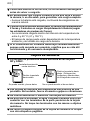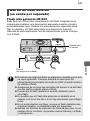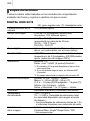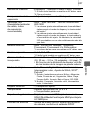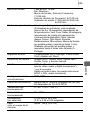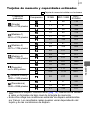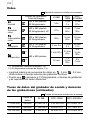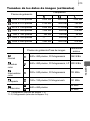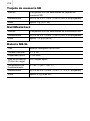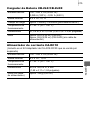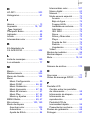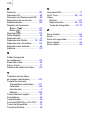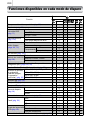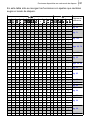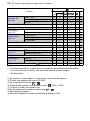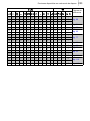Canon IXUS 90 IS Guía del usuario
- Categoría
- Medir, probar
- Tipo
- Guía del usuario
Este manual también es adecuado para

Confirmación del contenido
del paquete
En el paquete se incluyen los siguientes artículos. Si faltara algo,
póngase en contacto con el establecimiento en el que adquirió
el producto.
Es posible que con la tarjeta de memoria que se incluye no pueda
sacar todo el partido a esta cámara.
Cargador de Batería
CB-2LX/CB-2LXE
Batería NB-5L
(con la tapa de los
terminales)
ab c
df
g
Cámara
Tarjeta de
memoria
(32 MB)
Cable Interfaz
IFC-400PCU
Cable AV
AVC-DC400
Correa de Muñeca
WS-DC2
Guías del usuario
j
e
Disco Canon Digital
Camera Solution Disk
i
Folleto European
Warranty System
(EWS)
h
• Guía del usuario
de la cámara
• Folleto "Se recomienda el uso de accesorios originales de Canon"
• Disco Canon Digital Camera
Manuals Disk

¡Comencemos!
1
¡Comencemos!
Esta guía se divide en los dos apartados siguientes.
En este apartado se explica cómo preparar la cámara para el uso
y se proporcionan instrucciones básicas para disparar, ver e imprimir
imágenes. Comience por familiarizarse con la cámara y dominar las
nociones básicas.
Primero...
Después...
Información inicial
pág. 7
Información adicional
pág. 37
Una vez domine las nociones básicas, utilice las numerosas
funciones de la cámara para hacer fotografías cada vez más
difíciles. En este apartado se describe detalladamente cada
función, incluida la información sobre cómo conectar la cámara
a un televisor para ver las imágenes y cómo establecer los ajustes
de Mi cámara.
Los manuales en PDF se incluyen en el CD-ROM
proporcionado.

Contenido
2
Contenido
Los elementos marcados con son listas o gráficos que resumen los
procedimientos o las funciones de la cámara.
Lea esta sección . . . . . . . . . . . . . . . . . . . . . . . . . . . . . . . . . . . . . . . . . . 6
Guía de componentes 38
Dial de control . . . . . . . . . . . . . . . . . . . . . . . . . . . . . . . . . . . . . . 41
Uso del botón . . . . . . . . . . . . . . . . . . . . . . . . . . . . . . . . . . . . . 42
Cómo utilizar el conmutador de modo. . . . . . . . . . . . . . . . . . . . 43
Indicador . . . . . . . . . . . . . . . . . . . . . . . . . . . . . . . . . . . . . . . . . . 44
Operaciones básicas 46
Menús y ajustes. . . . . . . . . . . . . . . . . . . . . . . . . . . . . . . . . . . . . 46
Información mostrada en la pantalla LCD y menús. . . . . . . . . . 48
Uso de la pantalla LCD . . . . . . . . . . . . . . . . . . . . . . . . . . . . . . . 58
Funciones de disparo más utilizadas 60
Disparo con el zoom óptico. . . . . . . . . . . . . . . . . . . . . . 60
Uso de Zoom Digital/Teleconvertidor digital . . . . . . . . . . . . . . . 60
Toma de primeros planos ampliados (Macro digital). . . . . . . . . 63
Uso del flash. . . . . . . . . . . . . . . . . . . . . . . . . . . . . . . . . . . . . 64
Disparo de primeros planos/disparos al infinito. . . . . . . 64
Uso del temporizador. . . . . . . . . . . . . . . . . . . . . . . . . . . . . . 66
Cambio de los píxeles de grabación (Imágenes fijas). . . . . . . . 68
Información adicional . . . . . . . . . . . . . . . . . . . . . . . . . 37
Preparativos. . . . . . . . . . . . . . . . . . . . . . . . . . . . . . . . . . . . . . . . . . 8
Toma de imágenes fijas ( Modo automático) . . . . . . . . . . . . . . 14
Visualización de imágenes fijas . . . . . . . . . . . . . . . . . . . . . . . . . . 16
Borrado . . . . . . . . . . . . . . . . . . . . . . . . . . . . . . . . . . . . . . . . . . . . 17
Impresión . . . . . . . . . . . . . . . . . . . . . . . . . . . . . . . . . . . . . . . . . . . 18
Inserción de la fecha en los datos de imagen . . . . . . . . . . . . . . . 20
Grabación de vídeos ( Modo Normal). . . . . . . . . . . . . . . . . . . .22
Visualización de vídeos . . . . . . . . . . . . . . . . . . . . . . . . . . . . . . . . 24
Descarga de imágenes a un ordenador. . . . . . . . . . . . . . . . . . . . 25
Diagrama del sistema . . . . . . . . . . . . . . . . . . . . . . . . . . . . . . . . . 32
Información inicial . . . . . . . . . . . . . . . . . . . . . . . . . . 7

Contenido
3
Modificación de la compresión (imágenes fijas) . . . . . . . . . . . . 69
Ajuste de la función del estabilizador de imagen. . . . . . . . . . . . 70
Ajuste de la velocidad ISO. . . . . . . . . . . . . . . . . . . . . . . . . 71
Distintos métodos de disparo 73
Disparo con los modos en situaciones especiales . . . . . . . . . . 73
Toma de fotografías en el modo manual . . . . . . . . . . . . . . . . . . 76
Disparo continuo . . . . . . . . . . . . . . . . . . . . . . . . . . . . . . . . . 76
Configuración del flash . . . . . . . . . . . . . . . . . . . . . . . . . . . . . . . 77
Grabación de vídeos . . . . . . . . . . . . . . . . . . . . . . . . . . . . . . 79
Toma de imágenes panorámicas (Ayuda de Stitch) . . . . . . . . . 84
Comprobación del enfoque y de las expresiones de las
personas (Verif. Foco) . . . . . . . . . . . . . . . . . . . . . . . . . . . . . . . . 86
Cambio entre los modos de enfoque. . . . . . . . . . . . . . . . . . . . . 89
Selección de la cara para enfocar (Selección de cara
y seguimiento) . . . . . . . . . . . . . . . . . . . . . . . . . . . . . . . . . . . . . . 92
Toma de fotografías de motivos difíciles de enfocar
(Bloqueo de enfoque, Bloqueo AF) . . . . . . . . . . . . . . . . . . . . . . 94
Bloqueo del ajuste de la exposición (Bloqueo AE) . . . . . . . . . . 95
Bloqueo del ajuste de la exposición del flash (Bloqueo FE) . . . 96
Ajuste de la compensación de la exposición. . . . . . . . . . . . . . . 97
Cambio entre los modos de medición . . . . . . . . . . . . . . . . . . . . 98
Ajuste de la velocidad de obturación (modo Exp. lenta) . . . . . . 99
Ajuste del tono (Balance Blancos). . . . . . . . . . . . . . . . . . . . . . 100
Grabación en un modo Mis colores. . . . . . . . . . . . . . . . . . . . . 103
Modificación de los colores . . . . . . . . . . . . . . . . . . . . . . . . . . . 105
Ajuste de la superposición de indicadores. . . . . . . . . . . . . . . . 110
Clasificación automática de las imágenes (Categoría auto) . . 111
Registro de ajustes para el botón Imprimir/Compartir . . 112
Reproducción/borrado 114
Visualización de imágenes ampliadas . . . . . . . . . . . . . . . . 114
Visualización de imágenes en grupos de nueve
(Reproducción de índices). . . . . . . . . . . . . . . . . . . . . . . . . . . . 115
Comprobación del enfoque y de las expresiones de las
personas (pantalla Verif. Foco) . . . . . . . . . . . . . . . . . . . . . . . . 116
Salto de imágenes . . . . . . . . . . . . . . . . . . . . . . . . . . . . . . . 118
Organización de imágenes por categorías (Mi categoría) . . . . 120
Recorte de una parte de la imagen . . . . . . . . . . . . . . . . . . . . . 123
Visualización de vídeos . . . . . . . . . . . . . . . . . . . . . . . . . . . . . . 125
Edición de vídeos. . . . . . . . . . . . . . . . . . . . . . . . . . . . . . . . . . . 127
Giro de imágenes en la pantalla . . . . . . . . . . . . . . . . . . . . . . . 129

Contenido
4
Reproducción con efectos de transición . . . . . . . . . . . . . . . . . 130
Reproducción automatizada (presentaciones de
diapositivas). . . . . . . . . . . . . . . . . . . . . . . . . . . . . . . . . . . . . . . 131
Función Correc. Ojos Rojos. . . . . . . . . . . . . . . . . . . . . . . . . . . 136
Adición de efectos con la función Mis colores. . . . . . . . . . . . . 140
Redimensionamiento de imágenes . . . . . . . . . . . . . . . . . . . . . 142
Cómo agregar memos de sonido a las imágenes . . . . . . . . . . 144
Grabación de sonido exclusivamente
(Grabador de sonido). . . . . . . . . . . . . . . . . . . . . . . . . . . . . . . . 146
Protección de imágenes . . . . . . . . . . . . . . . . . . . . . . . . . . . . . 147
Borrado de todas las imágenes. . . . . . . . . . . . . . . . . . . . . . . . 151
Registro de funciones en el botón . . . . . . . . . . . . . . . . . . . . 155
Ajustes de impresión y transferencia 157
Configuración de los ajustes de impresión DPOF . . . . . . . . . . 157
Configuración de los ajustes de transferencia DPOF . . . . . . . 163
Configuración de la cámara 165
Ajuste de la función Ahorro energía. . . . . . . . . . . . . . . . . . . . . 165
Ajuste de la hora mundial . . . . . . . . . . . . . . . . . . . . . . . . . . . . 166
Formateo de tarjetas de memoria . . . . . . . . . . . . . . . . . . . . . . 168
Restablecimiento del número de archivo. . . . . . . . . . . . . . . . . 170
Creación de un destino de imagen (Carpeta) . . . . . . . . . . . . . 172
Ajuste de la función Autorrotación . . . . . . . . . . . . . . . . . . . . . . 174
Restauración de los ajustes a sus valores predeterminados . . . 175
Conexión al televisor 176
Disparo/reproducción utilizando un televisor. . . . . . . . . . . . . . 176
Personalización de la cámara (ajustes de Mi cámara) 177
Modificación de los ajustes de Mi cámara. . . . . . . . . . . . . . . . 177
Registro de los ajustes de Mi cámara . . . . . . . . . . . . . . . . . . . 178
Solución de problemas 180
Lista de mensajes 190
Apéndice 194
Precauciones de seguridad . . . . . . . . . . . . . . . . . . . . . . . . . . . 194
Precauciones de uso. . . . . . . . . . . . . . . . . . . . . . . . . . . . . . 198
Uso del Kit Adaptador de CA (se vende por separado) . . . 202
Uso de un flash externo (se vende por separado) . . . . . . . 203
Cuidado y mantenimiento de la cámara . . . . . . . . . . . . . . . 205
Especificaciones . . . . . . . . . . . . . . . . . . . . . . . . . . . . . . . . . 206

Contenido
5
Índice 216
Funciones disponibles en cada modo de disparo 220
Convenciones de símbolos de esta guía
Acerca de esta guía
: Este icono indica problemas que pueden afectar al
funcionamiento de la cámara.
: Este símbolo indica los temas adicionales que complementan
los procedimientos básicos de funcionamiento.
Las explicaciones de esta guía se basan en los ajustes
predeterminados de la cámara en el momento de su compra.
Las especificaciones están sujetas a cambios sin previo aviso.
Por tanto, las ilustraciones y capturas de pantalla que se utilizan
en esta guía pueden variar de las de la propia cámara.
66
Puede ajustar con antelación el retardo y el número de disparos que
desee hacer.
* Esto puede variar dependiendo de los ajustes establecidos en Mi cámara (pág. 177).
Uso del temporizador
Modos de disparo disponibles pág. 220
Autodisparador 10 s: toma la foto 10 segundos después de pulsar
el botón de disparo.
• 2 segundos antes de que se abra el obturador, la lámpara y el
sonido del temporizador se aceleran.
2 Autodisparador 10 s: toma la foto 2 segundos después de pulsar
el botón de disparo.
• En el momento en que se pulsa el botón de disparo, el pitido
del temporizador comienza a sonar rápidamente*, la lámpara
parpadea y el obturador se abre 2 segundos después.
Temporizador personal.: puede elegir el tiempo de retardo (0–10, 15,
20, 30 s) y el número de disparos (1–10).
• Cuando [Retardo] está ajustado en 2 segundos o más, el pitido del
temporizador suena rápidamente 2 segundos antes de que se abra
el obturador*. Cuando se ajusta [Disparos] en un valor superior a 1,
el pitido del temporizador sólo suena antes de la primera toma.
1
Pulse el botón .
1. Utilice el botón o para
cambiar el modo Temporizador.
• Cuando esté seleccionado
Temporizador personal, pulsando el
botón MENU podrá ajustar el retardo
y el número de disparos mientras se
Posición del conmutador
de modo
Algunas funciones pueden no
estar disponibles en ciertos
modos de disparo. Si no
hay ninguna observación al
respecto, la función se puede
utilizar en todos los modos.
Modos
• Grabación de vídeos ( )
• Escena especial ( )
• Toma de imágenes fijas ( )
• Reproducción ( )

Lea esta sección
6
Lea esta sección
Tomas de prueba
Antes de intentar fotografiar un evento importante, le recomendamos que
tome varias imágenes de prueba para comprobar que el funcionamiento
y el uso de la cámara son correctos.
Canon Inc., sus subsidiarias, sus filiales y sus distribuidores no se hacen
responsables de ningún daño derivado de la mala utilización de una
cámara o accesorio, incluidas las tarjetas de memoria, que origine que
la imagen no se grabe o que el equipo no la pueda leer.
Advertencia sobre el incumplimiento de las leyes de derechos
de autor
Las cámaras digitales de Canon son para uso personal y no deberán
utilizarse de manera que se infrinjan o contravengan las leyes y normativas
de derechos de autor nacionales e internacionales. Recuerde que,
en ciertos casos, tomar imágenes de representaciones, exhibiciones
o propiedades comerciales con una cámara o cualquier otro dispositivo
puede suponer una infracción de la ley de derechos de autor u otros
derechos legales, incluso en el caso de que las imágenes se hayan
tomado para uso personal.
Limitaciones de la garantía
Para obtener información acerca de la garantía de la cámara, consulte
el folleto European Warranty System (EWS) de Canon que se incluye
con la misma.
Para ponerse en contacto con el Servicio de asistencia al cliente
de Canon, consulte el folleto European Warranty System (EWS).
Formato de vídeo
Ajuste el formato de la señal de vídeo de la cámara al que se utilice en su
zona geográfica antes de usarla con una pantalla de televisión.
Ajustes de idioma
Consulte el apartado Ajuste del idioma de la pantalla (pág. 13) para
cambiar los ajustes de idioma.
Temperatura del cuerpo de la cámara
Si utiliza la cámara durante mucho tiempo seguido, puede llegar a
calentarse. Tenga esto en cuenta y extreme las precauciones cuando
utilice la cámara durante largos períodos.
Acerca de la pantalla LCD
La pantalla LCD está fabricada con técnicas de muy alta precisión. Más
del 99,99% de los píxeles funciona con arreglo a las especificaciones.
Menos del 0,01 % de los píxeles podría fallar ocasionalmente o aparecer
como puntos negros o rojos. Esto no afecta en absoluto a la imagen
grabada y no es un fallo de funcionamiento.

7
Información inicial
z Preparativos
z Toma de imágenes fijas
z Visualización de imágenes fijas
z Borrado
z Impresión
z Inserción de la fecha en los datos
de imagen
z Grabación de vídeos
z Visualización de vídeos
z Descarga de imágenes a un ordenador
z Diagrama del sistema
Con esta cámara puede utilizar tarjetas de memoria
SD, SDHC (SD High Capacity), MultiMediaCards,
tarjetas MMCplus y tarjetas HC MMCplus. En
esta guía nos referiremos a todas las tarjetas
de memoria simplemente como tarjetas.

Información inicial
Preparativos
8
Preparativos
1. Introduzca la batería en el cargador de batería.
2. Conecte el cargador de batería (CB-2LX) a una fuente
de alimentación, o el cable de alimentación al cargador
de batería (CB-2LXE) y enchúfelo a la fuente
de alimentación.
• Los tipos y nombres de modelo del cargador de batería varían
según los países.
3. Retire la batería cuando finalice la carga.
• La batería tarda en cargarse 2 horas y 5 minutos aproximadamente.
Carga de la batería
Para proteger la batería y prolongar su vida útil, no la tenga
cargando durante más de 24 horas seguidas.
Alinee estos símbolos
Indicador de carga
Cargando:
Se ilumina
en rojo
Para CB-2LX
Para CB-2LXE
Indicador de carga
Carga completa:
se ilumina en verde

Preparativos
9
Información inicial
1. Deslice la tapa (a) y ábrala hacia afuera (b).
2. Inserte la batería.
• Se quedará bloqueada en su lugar cuando se oiga un clic.
3. Introduzca la tarjeta de memoria hasta que encaje
en su lugar.
Instalación de la batería y de la tarjeta
de memoria
Asegúrese de que la orientación de la tarjeta de memoria sea
la correcta antes de insertarla en la cámara. Si se introduce
al revés, la cámara no podrá reconocer la tarjeta de memoria
o se producirá un fallo de funcionamiento.
Parte posterior
Pestaña de protección contra escritura
(Sólo en las tarjetas de memoria SD y SDHC)
• Compruebe que la pestaña de
protección contra escritura esté
desbloqueada (sólo para las tarjetas
de memoria SD y SDHC).
• Compruebe que la tarjeta de memoria
tiene la orientación correcta.

Preparativos
10
Información inicial
4. Cierre la tapa (a, b).
Para extraer la batería
Empuje el cierre de la batería en la
dirección de la flecha (a) y saque
la batería (b).
Para extraer la tarjeta de memoria
Empuje la tarjeta de memoria con el dedo o con el pasador de la correa
de muñeca hasta que oiga un clic y, a continuación, suéltela.

Preparativos
11
Información inicial
Montaje de la correa de muñeca
Cuando utilice la cámara, use la correa de muñeca para evitar
que se caiga por accidente.
Utilice la correa de muñeca para abrir la tapa
de terminales
Pasador
Se puede cambiar de sitio en la correa. El pasador
se puede utilizar para abrir la tapa de terminales
DIGITAL y A/V OUT al introducir o retirar las
tarjetas de memoria.
Haga palanca con la uña o con el
pasador de la correa de muñeca bajo
el borde inferior de la tapa de terminal
DIGITAL y A/V OUT para abrirla.

Preparativos
12
Información inicial
El menú de ajuste de Fecha/Hora aparecerá la primera vez que
se encienda la cámara.
1. Pulse el botón ON/OFF.
2. Seleccione el mes, el día, el año
y la hora, así como el orden en
que aparecerán.
1. Use el botón o para
seleccionar una categoría.
2. Use el botón o para ajustar
el valor.
3. Pulse el botón .
Para cambiar la fecha y la hora establecidas
Utilice el procedimiento siguiente para que aparezca la pantalla de ajustes
de fecha y hora y, a continuación, lleve a cabo los pasos 2 y 3 anteriores.
1. Pulse el botón .
2. Use el botón o
para seleccionar el menú
(Configuración).
3. Use el botón o para
seleccionar [Fecha/Hora].
4. Pulse el botón .
Ajuste de la fecha y la hora
Botón
Botones
Botón ON/OFF
Botón

Preparativos
13
Información inicial
Puede cambiar el idioma en el que se muestran los menús y los
mensajes de la pantalla LCD.
1. Pulse el botón (Reproducción).
2. Mantenga pulsado el botón y pulse el botón .
3. Use el botón , , o para seleccionar un idioma.
4. Pulse el botón .
z La cámara tiene integrada una pila de litio recargable para
guardar ciertos ajustes, como la fecha y la hora. Introduzca
una batería cargada en la cámara. O si utiliza el Kit Adaptador
de CA ACK-DC30, la batería se cargará en unas cuatro horas.
Se cargará incluso con la cámara apagada.
z La configuración de la fecha y hora se podría perder si
se quita la batería principal durante más de tres semanas
aproximadamente. Vuelva a ajustarla si esto sucede.
Ajuste del idioma de la pantalla
Botón
Botón
Botones
Botón

Información inicial
Toma de imágenes fijas
14
Toma de imágenes fijas
1. Pulse el botón ON/OFF.
• Se reproducirá el sonido de inicio y la imagen de inicio aparecerá
en la pantalla LCD.
• Vuelva a pulsar el botón ON/OFF para apagar la cámara.
2. Seleccione un modo de disparo.
1. Establezca el conmutador
de modo en (Disparo).
2. Coloque el dial de control
en (Auto).
3. Dirija la cámara hacia el motivo.
4. Pulse ligeramente el botón de disparo (hasta la mitad)
para ajustar el enfoque.
• Cuando la cámara ha enfocado, se oye un pitido doble y el
indicador se enciende en verde (naranja si se usa el flash).
Para evitar las sacudidas
de la cámara
Mantenga los brazos pegados al cuerpo
mientras sujeta la cámara firmemente por los
lados. También resulta eficaz utilizar un trípode.
( Modo automático)
Indicador
Botón de disparoBotón ON/OFF
Conmutador
de modo
Dial de control
Correa de muñeca
Utilice la correa de muñeca para
evitar que la cámara se caiga
mientras la esté usando.

Toma de imágenes fijas
15
Información inicial
5. Sin modificar nada, pulse el botón de disparo hasta
el fondo (pulse por completo) para disparar.
• Se oirá una vez el sonido del obturador y la cámara grabará
la imagen.
• Nada más tomarlas, las imágenes grabadas aparecen durante
2 segundos aproximadamente en la pantalla LCD (revisión de
la grabación). Podrá disparar mientras se muestra la imagen
en pantalla.
• Si mantiene pulsado el botón de disparo después de hacer
una toma, la imagen seguirá apareciendo.
• El indicador parpadeará en verde y el archivo se grabará
en la tarjeta de memoria.
Para tomar fotografías enfocadas
La cámara ajusta automáticamente el enfoque al pulsar el botón
de disparo hasta la mitad*.
* El botón de disparo funciona en dos etapas. Nos referiremos a la pulsación hasta
la primera etapa como "pulsar hasta la mitad".
Ajuste Mute
Si pulsa el botón
DISP.
mientras enciende la cámara, todos los sonidos
de la misma se silenciarán, a excepción de los de advertencia. El
ajuste se puede modificar en [Mute] del menú
(Configuración).
Pulsar
hasta el
final del
recorrido
Pulsar hasta
el final del
recorrido
Pulsar
hasta la
mitad para
enfocar
Pitido
doble
En la pantalla LCD, los
recuadros AF se verán
en verde en los puntos
de enfoque.
Preparativos de disparo
completados: se ilumina en
verde (en naranja cuando
se utiliza el flash)
IncorrectoCorrecto
Grabación:
Parpadea en verde
Grabación:
Parpadea en verde

Información inicial
Visualización de imágenes fijas
16
Visualización de imágenes fijas
1. Pulse el botón (Reproducción).
2. Utilice el botón o para
mostrar la imagen que desee ver.
• Utilice el botón para desplazarse
a la imagen anterior y el botón
para desplazarse a la siguiente.
• Las imágenes avanzan más
rápidamente si se mantiene pulsado
el botón, pero tendrán una apariencia
más tosca.
• Utilice el dial de control para seleccionar las imágenes. Gire el
dial en el sentido contrario al de las agujas del reloj para ver una
imagen anterior y en el sentido de las agujas del reloj para ver la
siguiente imagen.
z
Si la opción [Volver a] se establece en [Últ.imagen]* o [Últ.disp.]
en el menú (Play), se puede especificar la imagen que
se va a mostrar en el modo reproducción (* Val. por defecto).
Si selecciona [Últ.imagen], se mostrará la última imagen
visualizada (reanudación de la reproducción).
z
Con independencia del ajuste de [Volver a], la última imagen
aparece en los casos siguientes.
- Al hacer una fotografía
- Al cambiar la tarjeta de memoria
- Al editar una imagen de la tarjeta de memoria con
el ordenador
Botón
(Botones / )
Dial de control

Información inicial
Borrado
17
Borrado
1. Pulse el botón (Reproducción).
2. Use el botón o para seleccionar la imagen
que desee borrar y pulse el botón .
• Puede seleccionar imágenes girando el dial de control.
3. Confirme que [Borrar] está
seleccionado y pulse
el botón .
• Para salir en lugar de borrar,
seleccione [Cancelar].
Tenga en cuenta que las imágenes borradas no se pueden
recuperar. Tome las precauciones apropiadas antes de borrar
una imagen.
Botón
Botón
Botón
(Botones / )
Dial de control

Información inicial
Impresión
18
Impresión
1.
Conecte la cámara a una impresora compatible con
la función de impresión directa.
• Haga palanca con la uña o con el pasador de la correa de muñeca bajo el
borde inferior de la tapa de terminal DIGITAL y A/V OUT para abrirla y, a
continuación, introduzca completamente el cable interfaz en el conector.
• Consulte la guía del usuario de la impresora para conocer las
instrucciones de conexión.
• También se puede imprimir en impresoras que no sean de la marca
Canon siempre que sean compatibles con PictBridge. Consulte la Guía
del usuario de impresión directa para obtener información detallada.
2.
Encienda la impresora.
3.
Pulse el botón (Reproducción) de la cámara y enciéndala.
• El botón se iluminará en azul.
4.
Utilice el botón o para seleccionar la imagen que desee
imprimir y, a continuación, pulse el botón .
• Puede seleccionar imágenes girando el dial de control.
• El botón parpadeará en azul y la impresión comenzará.
• Cuando haya terminado de imprimir, apague la cámara y la impresora
y desconecte el cable interfaz.
Botón
Botón
Cable
Interfaz
Terminal DIGITAL y A/V OUT
(Botones / )
Dial de control

Impresión
19
Información inicial
Impresión desde una lista de impresión
Puede añadir imágenes directamente a una lista de impresión con
sólo pulsar el botón justo después de disparar o mientras se
visualizan. Después, cuando conecte la cámara a una impresora,
podrá imprimir las imágenes de la lista.
Incorporación a la lista de impresión
1. Pulse el botón (sólo imágenes fijas).
2. Añada la imagen a la lista
de impresión.
1. Utilice los botones o para
establecer el número de copias
a imprimir.
2. Use el botón o para
seleccionar [Añadir].
3. Pulse el botón .
• Para eliminar una imagen de la lista de impresión, vuelva
a pulsar el botón , seleccione [Cancelar] con el botón
o y, a continuación, pulse el botón FUNC./SET.
Impresión de las imágenes de una lista
de impresión
Esta explicación contempla el uso de una impresora Canon de la serie
SELPHY ES o de la serie SELPHY CP.
1. Conecte la cámara a la impresora.
2. Imprima las imágenes.
1. Use el botón o para
seleccionar [Imprimir ahora].
• Utilice el botón o para
verificar las imágenes incluidas
en la lista de impresión.
2. Pulse el botón .
• Comenzará la impresión.
• Si se detiene y se reanuda,
la impresión empezará desde
la imagen siguiente de la cola.
Número de copias a imprimir

Información inicial
Inserción de la fecha en los datos de imagen
20
Inserción de la fecha en los datos de imagen
En este apartado se explica cómo insertar la información de la fecha
en las imágenes a medida que se graban (Mostrar Fecha).
• Una vez incorporada la marca de fecha, no se puede eliminar de
la imagen. Asegúrese de que la fecha y la hora ya se han ajustado
correctamente en la cámara (pág. 12).
• El tamaño de imagen se fija en el ajuste 2M (1600 × 1200)
y la compresión en (Fina) (adecuado para imprimir en
tamaño L (grande) o de tarjeta postal).
1. Seleccione un modo de disparo.
1. Establezca el conmutador de modo en (Disparo).
2. Coloque el dial de control en (Auto).
• Pueden seleccionarse otros modos de disparo distintos de
(excepto para (Macro digital), (Ayuda de Stitch),
y).
Botón
Botón
(Botones
)
Conmutador
de modo
Dial de control

Inserción de la fecha en los datos de imagen
21
Información inicial
2. Seleccione [Mostrar fecha].
1. Pulse el botón .
2. Use el botón o para
seleccionar .
3. Use el botón o para
seleccionar .
• La zona que no se va a imprimir
aparecerá atenuada.
• Pulse el botón DISP. y, a
continuación, use el botón o
para seleccionar [Fecha/Hora].
Para imprimir la fecha en las imágenes que
no tengan incluida la marca de fecha, puede
emplear los métodos siguientes.
• Utilizar la función Digital Print Order Format (DPOF) de la cámara.
Ajuste en [On] la opción [Fecha] del elemento [Ajustes impresión]
del menú (Impresión).
• Conectar la cámara a una impresora e imprimir la fecha.
Consulte la Guía del usuario de impresión directa.
• Introducir una tarjeta de memoria en la impresora e imprimir
la fecha.
Consulte la guía del usuario de la impresora.
• Utilizar el software suministrado.
Consulte la Guía de iniciación al software.

Información inicial
Grabación de vídeos
22
Grabación de vídeos
1. Pulse el botón ON/OFF.
2. Seleccione un modo de disparo.
1. Coloque el conmutador
de modo en
(
Película
)
.
2. Coloque el dial de control
en (Normal).
3. Dirija la cámara hacia el motivo.
z No toque el micrófono durante la grabación.
z No pulse ningún botón que no sea el de disparo. El sonido
que hagan los botones se grabará en el vídeo.
( Modo Normal)
Botón de disparo
Botón ON/OFF
Micrófono
Indicador
Conmutador
de modo
Dial de control

Grabación de vídeos
23
Información inicial
4. Pulse ligeramente el botón de
disparo (hasta la mitad) para
ajustar el enfoque.
• Se oirá dos veces un pitido electrónico
y el indicador parpadeará en verde
cuando enfoque la cámara.
• La exposición, el enfoque y el balance
de blancos se ajustan automáticamente
cuando se pulsa el botón hasta la mitad.
5. Sin modificar nada, pulse el
botón de disparo hasta el final
del trayecto (por completo) para
empezar a grabar.
• La grabación comenzará.
• Durante la grabación, en la pantalla
LCD aparecerán el tiempo de
grabación transcurrido y [
z
Grab].
6. Pulse de nuevo el botón de
disparo (por completo) para
detener la grabación.
• El indicador parpadeará en verde
y los datos se grabarán en la tarjeta
de memoria.
• La grabación se detendrá
automáticamente cuando haya
transcurrido el tiempo de grabación
máximo o se llene la memoria
incorporada o la tarjeta de memoria.
Preparativos de
disparo completados:
Se ilumina en verde
Tiempo transcurrido
Grabación: parpadea
en verde

Información inicial
Visualización de vídeos
24
Visualización de vídeos
1. Pulse el botón (Reproducción).
2. Utilice el botón o para ver un vídeo y pulse
el botón .
• Las imágenes con el icono
son vídeos.
• Puede seleccionar imágenes
girando el dial de control.
3. Use el botón o para seleccionar
(Reproducción) y pulse el botón .
• Se empezará a reproducir el vídeo.
• Si pulsa el botón FUNC./SET durante
la reproducción, se pondrá en pausa
y podrá reiniciar el vídeo.
• El volumen se puede ajustar con
el botón o .
Botón
Botón
(Botones
)
Dial de control

Información inicial
Descarga de imágenes a un ordenador
25
Descarga de imágenes a un ordenador
Se recomienda utilizar el software incluido para descargar las
imágenes al ordenador.
Elementos necesarios
• Cámara y ordenador
• Disco Canon Digital Camera Solution Disk, que se suministra
con la cámara
• Cable interfaz incluido con la cámara
Instale el software en un ordenador que cumpla los siguientes
requisitos mínimos.
Windows
Macintosh
Requisitos del sistema
SO Windows Vista
Windows XP Service Pack 2
Windows 2000 Service Pack 4
Modelo de
ordenador
El sistema operativo anterior debe estar preinstalado en un
ordenador con puertos USB integrados.
CPU Windows Vista Pentium 1.3 GHz o superior
Windows XP/Windows 2000 Pentium 500 MHz o superior
RAM Windows Vista 512 MB o más
Windows XP/Windows 2000 256 MB o más
Interfaz USB
Espacio libre
en el disco duro
• Canon Utilities
- ZoomBrowser EX 200 MB o más
- PhotoStitch 40 MB o más
•
Canon Camera TWAIN Driver
25 MB o más
Pantalla 1024 x 768 píxeles/High Color (16 bits) o superior
SO Mac OS X (v10.3 – v10.4)
Modelo de
ordenador
El sistema operativo anterior debe estar preinstalado
en un ordenador con puertos USB integrados.
CPU PowerPC G3/G4/G5 o procesador Intel
RAM 256 MB o más
Interfaz USB
Espacio libre
en el disco duro
• Canon Utilities
- ImageBrowser 300 MB o más
- PhotoStitch 50 MB o más
Pantalla 1024 x 768 píxeles/32 000 colores o superior

Descarga de imágenes a un ordenador
26
Información inicial
1. Instalación del software.
Windows
1. Introduzca el disco Canon Digital Camera Solution Disk
en la unidad de CD-ROM del ordenador.
2. Haga clic en [Instalación simple].
• Siga los mensajes que aparezcan
en la pantalla para continuar con
la instalación.
3. Haga clic en [Reiniciar] o [Finalizar]
cuando haya terminado la
instalación.
• Cuando la instalación haya
finalizado, aparecerá [Reiniciar]
o [Finalizar]. Haga clic en el botón
que aparezca.
4. Extraiga el disco de la unidad
de CD-ROM cuando aparezca
la pantalla normal del escritorio.
Macintosh
Haga doble clic en el icono de
la ventana del CD-ROM. Cuando
aparezca el panel del instalador, haga
clic en [Instalar]. Para continuar, siga
las instrucciones que aparezcan en
la pantalla.
Preparación de la descarga de imágenes
Con Windows 2000, compruebe que está instalado el software antes
de conectar la cámara al ordenador.

Descarga de imágenes a un ordenador
27
Información inicial
2. Conexión de la cámara a un ordenador.
1. Conecte el cable interfaz suministrado al puerto USB del
ordenador y al terminal DIGITAL y A/V OUT de la cámara.
• Haga palanca con la uña o con el pasador de la correa de
muñeca bajo el borde inferior de la tapa de terminal DIGITAL
y A/V OUT para abrirla y, a continuación, introduzca
completamente el cable interfaz en el conector.
3. Preparación para la descarga de imágenes
en el ordenador.
1. Pulse el botón (Reproducción)
de la cámara y enciéndala.
Si aparece la ventana Firma digital no encontrada, haga clic en
[Sí]. El controlador USB terminará de instalarse automáticamente
en el ordenador cuando conecte la cámara y establezca una
conexión.
Cable Interfaz
Puerto USB
Terminal DIGITAL
y A/V OUT

Descarga de imágenes a un ordenador
28
Información inicial
4. Acceso a CameraWindow.
Windows
1. Seleccione [Canon CameraWindow]
y haga clic en [Aceptar].
Se abrirá CameraWindow.
Macintosh
Al establecer una conexión entre la
cámara y el ordenador, aparecerá CameraWindow. En caso
contrario, haga clic en el icono [CameraWindow] del Dock (la barra
que aparece en la parte inferior del escritorio).
Los preparativos para la descarga de imágenes han finalizado.
Siga con la sección Descarga de imágenes con la cámara
(Transmis.Directa) (pág. 29) (excepto en Windows 2000).
Si no se muestra este cuadro de diálogo de eventos, haga
clic en el menú [Inicio] y seleccione [Todos los programas]
o [Programas] y, a continuación, [Canon Utilities],
[CameraWindow], [CameraWindow] y finalmente
[CameraWindow].
z Consulte la Guía de iniciación al software para saber cómo
se descargan las imágenes utilizando el ordenador.
z Con Windows 2000, puede descargar las imágenes
utilizando el ordenador.

Descarga de imágenes a un ordenador
29
Información inicial
Utilice este método para descargar imágenes utilizando las funciones
de la cámara (excepto en Windows 2000).
1. Compruebe que el menú Transmis.Directa se muestra
en la pantalla LCD de la cámara.
• El botón se iluminará en azul.
• Pulse el botón MENU si no aparece
el menú Transmis.Directa.
2. Pulse el botón .
• Se transferirán y guardarán en el ordenador todas las imágenes
que aún no se hayan transferido.
Descarga de imágenes con la cámara
(Transmis.Directa)
Instale el software antes de descargar por primera vez las imágenes
mediante el método Transmis.Directa (pág. 26).
Botón
Botón
Botón
Botones
Menú Transmis.Directa

Descarga de imágenes a un ordenador
30
Información inicial
También puede utilizar las opciones siguientes del menú Transmis.
Directa para establecer el método de descarga de las imágenes.
Todas las imágenes/Nueva Imagen/
Imág. trans. DPOF
1. Use el botón o para seleccionar , o
y pulse el botón .
• Las imágenes se descargarán.
El botón parpadeará en azul
durante la descarga.
• La pantalla volverá al menú Transmis.
Directa cuando finalice la descarga.
• Para cancelar la descarga, pulse
el botón FUNC./SET.
Selecc. Y Transf./Fondo de pantalla
1. Use los botones o para seleccionar o
y pulse el botón (o ).
Todas las
imágenes
Transfiere y guarda todas las imágenes
en el ordenador.
Nueva Imagen
Sólo transfiere y guarda en el ordenador las
imágenes que no se hayan transferido con
anterioridad.
Imág. trans.
DPOF
Sólo transfiere y guarda en el ordenador las imágenes
con ajustes de orden de transferencia DPOF.
Selecc.
YTransf.
Transfiere y guarda en el ordenador imágenes
individuales a medida que se visualizan
y seleccionan.
Fondo de
pantalla
Transfiere y guarda en el ordenador imágenes
individuales a medida que se visualizan y seleccionan.
Las imágenes transferidas aparecerán como fondo
de escritorio del ordenador.

Descarga de imágenes a un ordenador
31
Información inicial
2. Use los botones o para seleccionar las imágenes
que desee descargar y pulse el botón .
• Las imágenes se descargarán.
El botón parpadeará en azul
durante la descarga.
3. Cuando termine la descarga,
pulse el botón .
• Volverá al menú Transmis. Directa.
Haga clic en en la parte inferior derecha de la ventana para cerrar
CameraWindow y las imágenes descargadas se verán en el ordenador.
De manera predeterminada, las imágenes se guardarán en las
carpetas del ordenador según la fecha de disparo.
Para fondo de escritorio del ordenador, sólo se pueden
descargar imágenes JPEG.
La opción seleccionada con el botón se conserva aunque
se apague la cámara. El ajuste anterior estará activo la próxima
vez que se abra el menú Transmis.Directa. La pantalla de
selección de imágenes aparecerá directamente si la opción
[Selecc. Y Transf.] o [Fondo de pantalla] es la última que se
ha seleccionado.
Windows Macintosh
ZoomBrowser EX ImageBrowser

Información inicial
Diagrama del sistema
32
Diagrama del sistema
Correa de Muñeca
WS-DC2
Batería NB-5L*
1
(con la tapa de los terminales)
Alimentador de corriente
CA-DC10
Kit Adaptador de CA ACK-DC30
Elementos suministrados
con la cámara
Cable Interfaz IFC-400PCU*
1
Tarjeta de memoria (32 MB)
Disco Canon Digital
Camera Solution Disk
Cable AV
AVC-DC400*
1
Funda impermeable
WP-DC24
Cable de
alimentación
eléctrica
Adaptador DC
DR-30
Cargador de Batería
CB-2LX/CB-2LXE*
1
Flash alta potencia
HF-DC1

Diagrama del sistema
33
Información inicial
Puerto USB
Ranura de tarjeta
PC
Cable de conexión directa
Lector
de tarjetas USB
Adaptador
PCMCIA
Tarjeta de memoria SD*
5
• SDC-128M
• SDC-512MSH
Impresoras Compact Photo
Printer*
2
*
3
(serie SELPHY)
Impresoras de inyección
de tinta*
4
Terminal Video IN
Terminal Audio IN
*1 También se vende por separado.
*2 Consulte la guía del usuario que se proporciona con la impresora para obtener más
información sobre la misma.
*3 Esta cámara también se puede conectar a la CP-10/CP-100/CP-200/CP-300.
*4 Consulte la guía del usuario suministrada con la impresora de inyección de tinta
para obtener más información acerca de los cables de impresora y de interfaz.
*5 No se vende en algunos países.
Televisor/Vídeo
Impresoras compatibles
con Canon Direct Print

Diagrama del sistema
34
Información inicial
Los siguientes accesorios de la cámara se venden por separado.
Es posible que algunos accesorios no se vendan en algunas
regiones o que ya no estén disponibles.
Flash
• Flash alta potencia HF-DC1
Este flash complementario para montar en la cámara se puede utilizar
para fotografiar sujetos que estén demasiado lejos como para que
los ilumine el flash incorporado.
Fuentes de alimentación
• Kit Adaptador de CA ACK-DC30
Kit para utilizarlo con una toma de corriente eléctrica doméstica.
Se recomienda para utilizar la cámara durante periodos de tiempo
prolongados y para conectarla al ordenador (no vale para cargar
la cámara).
• Cargador de Batería CB-2LX/CB-2LXE
Adaptador para cargar la Batería NB-5L.
• Batería NB-5L
Batería recargable de ion-litio.
Otros accesorios
• Tarjeta de memoria SD
Las tarjetas de memoria SD se utilizan para almacenar las imágenes
grabadas por la cámara.
Las tarjetas de memoria de la marca Canon disponibles tienen una
capacidad de 128 MB y 512 MB.
• Cable Interfaz IFC-400PCU
Utilice este cable para conectar la cámara a un ordenador, a una
impresora Compact Photo Printer (serie SELPHY) o a una impresora
de inyección de tinta*.
* Consulte la guía del usuario incluida con la impresora.
• Cable AV AVC-DC400
Use este cable para conectar la cámara a un televisor.
• Funda impermeable WP-DC24
Al meter la cámara en esta funda impermeable, podrá utilizarla para
realizar fotografías submarinas hasta a una profundidad de 40 metros
(130 pies) y, por supuesto, también resulta ideal para tomar
fotografías bajo la lluvia, en la playa o en las pistas de esquí.
Accesorios opcionales

Diagrama del sistema
35
Información inicial
Canon pone a su disposición las siguientes impresoras, que se venden
por separado, para utilizarlas con la cámara. Puede obtener copias
impresas de gran calidad rápida y fácilmente; sólo tiene que conectarlas
a la cámara mediante un único cable y usar los controles de ésta.
• Impresoras Compact Photo Printer (serie SELPHY)
• Impresoras de inyección de tinta
Para obtener más información, visite el distribuidor de Canon
más cercano.
Impresoras compatibles con la función
de impresión directa
Se recomienda el uso de accesorios originales de Canon.
Este producto se ha diseñado para alcanzar un rendimiento
excelente cuando se utiliza con accesorios originales de la marca
Canon. Canon no asume ninguna responsabilidad por los daños
o accidentes ocasionados a este producto, tales como incendios,
etc., que se deriven del funcionamiento incorrecto de accesorios
no originales de la marca Canon (por ejemplo, la fuga o explosión de
una batería). Tenga en cuenta que esta garantía no se aplica a las
reparaciones relacionadas con el mal funcionamiento de accesorios
que no sean originales de la marca Canon, si bien puede solicitar
dichas reparaciones sujetas a cargos.

36

37
Información adicional

39
Guía de componentes
Vista posterior
a Pantalla LCD (págs. 48, 58)
b Tapa de terminales (pág. 11)
c Terminal DIGITAL y A/V OUT (salida de audio y vídeo) (pág. 176)
d Rosca para el trípode
e Tapa de terminales del Adaptador DC (pág. 202)
f Tapa de la ranura de la tarjeta de memoria y de la batería (pág. 9)
La pantalla LCD puede estar recubierta por una fina película de
plástico para protegerla contra arañazos durante el transporte.
Si la tuviera, retírela antes de utilizar la cámara.

40
Controles
a Botón ON/OFF (pág. 12)
b Botón de disparo (pág. 14)
c Palanca de zoom (págs. 60, 114)
Disparo: (Gran angular)/ (Teleobjetivo)
Reproducción: (Índice)/ (Ampliar)
d Botón (Imprimir/Compartir) (pág. 112)
e Conmutador de modo (págs. 14, 43)
f Botón (Reproducción) (pág. 42)
g Indicador (pág. 44)
h Botón FUNC./SET (pág. 46)
i Botón MENU (pág. 47)
j Botón DISP. (pág. 58)
k Botón (Macro)/ (Infinito)/ (pág. 64)
l Botón (Velocidad ISO)/ (Saltar)/ (págs. 71, 118)
m Botón (Borrado de imágenes una a una)/ (Continuo)/
(Temporizador)/ (págs. 17, 66, 76)
n Botón (Flash)/ (pág. 64)
Dial de control

41
Guía de componentes
Si se gira el dial de control en el sentido contrario a las agujas del reloj
se conseguirá la misma función que al pulsar el botón , y si se gira
en el sentido de las agujas del reloj se conseguirá la misma función que
con el botón (dependiendo de la función, el dial de control puede
también realizar las mismas funciones que los botones o ).
Puede realizar las siguientes funciones mediante el dial de control.
Funciones de disparo
• Selección de un modo de disparo (pág. 73)
• Selección de un elemento en el modo , , , o (págs. 64,
66, 71, 76)
• Selección de un elemento en el menú FUNC. (pág. 52)
• Cambio entre fotogramas de cara en el modo Selección Cara (pág. 92)
Funciones de reproducción
• Selección de imágenes (págs. 16, 114, 115, 118)
• Varias funciones de edición y ajuste (págs. 142, 144, 157, 163)
• Funciones de edición y reproducción de vídeo (págs. 24, 125, 127)
Funciones de reproducción y disparo
• Selecciones de elementos de menú y varias funciones de ajustes
(págs. 45, 46, 166, 177)
Dial de control
Puede utilizar el
dial de control.
Desaparece tras
unos segundos.

42
El botón puede encender y apagar la cámara y cambiar
entre el modo de disparo y reproducción. Además, puede grabar
funciones del pase de diapositivas o del grabador de sonido para
el botón (pág. 155).
* El periodo de tiempo para que el objetivo se retraiga automáticamente puede
cambiarse en la opción [Obj. retraído] del menú (pág. 56).
Uso del botón
Botón
• Puede funcionar de manera diferente a como que se ha explicado previamente
cuando se registran las funciones para el botón (pág. 155).
Apagado de la
cámara
Pulse el
botón
Pulse el botón
ON/OFF
Pulse el botón
de disparo hasta la mitad
Pulse el botón
ON/OFF
Objetivo retraído*
Objetivo abierto
Botón de disparoBotón ON/OFF
Modo de disparo
Pulse el
botón
Modo reproducción

43
Guía de componentes
Deslice el conmutador al modo que desee utilizar.
Cómo utilizar el conmutador de modo
Modo de disparo
: Auto (pág. 14) : Modo Manual (pág. 76)
: Macro digital (pág. 63) : Acentuar color (pág. 105)
: Intercambiar color
(pág. 107)
: Ayuda de Stitch (pág. 84)
Modo escena especial (pág. 73)
: Retrato : Instantánea nocturna
: Niños y Mascotas : Interiores
: Puesta de Sol : Vegetación
: Nieve : Playa
: Fuegos Artific : Acuario
: Bajo el Agua : ISO 3200
Modo película (pág. 79)
: Normal : Compacto
: Acentuar color : Acentuar color
: A intervalos
Modo película Modo de disparo
Modo escena especial

44
El indicador de la parte posterior de la cámara se enciende o parpadea
en las situaciones siguientes:
* Si la cámara tiene dificultades para enfocar, emitirá un pitido.
Indicador
Verde: Preparada para grabar (la cámara emite un pitido
doble)*/pantalla apagada
Parpadea
en verde:
Encendido de la cámara/grabación de vídeo
a intervalos (vídeo)/grabación de imágenes/lectura/
borrado/transferencia de imágenes (cuando está
conectada a un ordenador/impresora)
Naranja: Preparada para grabar (flash activado)
Parpadea
en naranja:
Preparada para disparar (aviso de sacudidas
de la cámara)
No haga nada de lo que sigue mientras parpadee el indicador
verde. Estas acciones pueden dañar los datos de la imagen.
- Agitar o sacudir la cámara
- Apagar la cámara o abrir la tapa de la ranura de la tarjeta
de memoria y de la batería

45
Guía de componentes
Cómo mostrar el reloj
Puede mostrar la fecha y la hora actuales
durante un intervalo de 5 segundos*
siguiendo uno de estos métodos.
* Ajuste predeterminado
Método 1
Mantenga pulsado el botón FUNC./SET
mientras enciende la cámara.
Método 2
En el modo disparo o reproducción, pulse el botón FUNC./SET
durante más de un segundo.
Si sostiene la cámara horizontalmente, muestra la hora. Si la sostiene
verticalmente, aparecen la hora y la fecha.
Sin embargo, si sostiene la cámara verticalmente y utiliza el método
1 para mostrar la fecha y la hora, la hora se mostrará inicialmente de
la misma forma que cuando se sostenía la cámara horizontalmente.
• Podrá cambiar el color de la pantalla del reloj pulsando el botón
o o girando el dial de control mientras se muestra el reloj.
• El reloj dejará de mostrarse cuando haya transcurrido el intervalo
de presentación o se pulse un botón para llevar a cabo otra
operación.
• El intervalo de visualización del reloj se puede cambiar en el menú
(pág. 56).
• El reloj no aparecerá cuando se amplíen las imágenes o en el
modo reproducción de índices.

46
Operaciones básicas
Los ajustes de los modos disparo y reproducción o los ajustes tales
como la impresión, fecha/hora y los sonidos se establecen con el menú
FUNC. o con los menús Grabación, Play, Impresión, Configuración o Mi
cámara.
Menú FUNC. (botón )
Este menú ajusta la mayoría de las funciones de disparo más comunes.
Menús y ajustes
1
Coloque el conmutador de modo en la posición ,
o .
2
Pulse el botón .
3
Seleccione un elemento del menú con el botón o .
•
Algunos elementos no están disponibles en ciertos modos de disparo.
4
Utilice el botón o para seleccionar una opción
del elemento del menú.
•
Los elementos que muestran el icono se pueden modificar con el
botón
DISP.
•
Cuando haya seleccionado una opción, puede pulsar el botón de disparo
para tomar una fotografía inmediatamente. Este menú aparecerá de
nuevo tras el disparo, pudiendo ajustar los valores con facilidad.
•
Puede también seleccionar una opción girando el dial de control.
5
Pulse el botón .
• Este ejemplo muestra el menú FUNC.
en el modo (Auto).
12 5
34

47
Operaciones básicas
Menús Grabación, Play, Impresión, Configuración y Mi cámara
(botón )
Con estos menús se pueden establecer los ajustes adecuados para la toma,
reproducción o impresión de las fotografías.
1
Pulse el botón .
2
Utilice los botones o para cambiar entre los menús.
•
También puede utilizar la palanca del zoom para cambiar entre los menús.
•
Estos son los menús disponibles.
Disparo: Grabación , Configuración y Mi cámara
Reproducción: Reproducción /Impresión /Set up /My Camera
3
Seleccione un elemento del menú con el botón o .
•
Algunos elementos no están disponibles en ciertos modos de disparo.
•
También puede utilizar el dial de control para seleccionar un elemento de menú.
4
Use el botón o para seleccionar una opción.
•
Los elementos de menú seguidos de puntos suspensivos (...) sólo se pueden
seleccionar después de pulsar el botón
FUNC./SET
para mostrar el menú
siguiente. Pulse el botón
FUNC./SET
de nuevo para confirmar el ajuste y,
a continuación, pulse el botón
MENU
para volver a la pantalla de menús.
Puede cambiar de menú
con el botón o .
1
2
5
34
Modo disparo (Auto)
Modo reproducción
• Este ejemplo muestra el Menú
Grabación en el modo (Auto).

48
Modo disparo
5
Pulse el botón .
Información mostrada en la pantalla LCD
y menús
Modos de disparo disponibles pág. 220
Contenido de la pantalla Método de ajuste
a Zona horaria (Local/Mundo ) Botón MENU
(menú Configuración)
b
Compensación de la exposición
( ••• ) y píxeles de grabación, etc.
Botón FUNC./SET
(menú FUNC.)
c Cubierta info.
Botón
MENU
(menú Grabación)
d Ampliación del zoom digital/
teleconvertidor digital ( 1.4x/2.3x)
Botón
MENU
(menú Grabación)
e Macro ( )/Infinito ( ) Botón /
f Velocidad ISO
()
Botón
( es un modo )
g Flash ( ) Botón
Recuadro de
Med.puntualAE/ Recuadro
Se mostrará la
carga restante
de la batería.
b
Imágenes que se pueden
grabar (imágenes fijas)
Tiempo restante/
transcurrido (vídeos)
Velocidad de obturación y Valor de abertura, p
j
m
n
o
c
a
k
Aviso de movimiento de
la cámara (pág. 182)
e f g h i
l
d

49
Operaciones básicas
h Función Correc. Ojos Rojos ( ) Botón MENU (menú
Grabación [Ajustes Flash])
i Modo de disparo ( ) Botón /
j Autorrotación ( ) Botón MENU (menú
Configuración)
k Modo de disparo Conmutador de modo/Dial
de control
l Bloqueo AE ( )/Bloqueo FE ( ) Botón
m Bloqueo AF ( ) Botón /
n Crear carpeta ( ) Botón MENU (menú
Configuración)
o Estabilizador de imagen
()
Botón MENU (menú
Configuración)
p Barra de cambio de la exposición
(Vídeo)
Botón
Acerca de las pantallas de carga de la batería
Aparecen los iconos y mensajes siguientes.
Si el indicador parpadea en naranja y aparece el icono de
advertencia de sacudidas de la cámara ( ), significa que se
puede haber elegido una velocidad de obturación lenta debido
a que no hay suficiente luz.
Utilice los siguientes métodos para disparar:
- Ajuste Modo IS en cualquier otro parámetro que no sea [Off]
(pág. 70)
- Utilice una velocidad ISO más alta (pág. 71)
- Seleccione un ajuste que no sea (Flash apagado) (pág. 64)
- Monte la cámara en un trípode o en otro dispositivo
Pantalla Significado
Suficiente carga de la batería.
Recargue la batería pronto si desea utilizarla durante
mucho rato.
(parpadea
en rojo)
La batería tiene poca carga. Recárguela.
Cambie la
batería
La batería está agotada y la cámara no puede seguir
funcionando. Cargue la batería inmediatamente.

50
Modo reproducción (Detallado)
En algunas imágenes también puede aparecer la información
siguiente.
Contenido de la pantalla Método de ajuste
q Lista de Impresión Botón o MENU
(menú Impresión)
r Categoría auto/Mi categoría
()
Botón MENU
(menú Grabación/Play)
s Compresión (imágenes fijas), píxeles de
grabación (imágenes fijas), vídeo ( )
Botón FUNC./SET
(menú FUNC.)
t
Correc. Ojos Rojos/Recortar/Mis
colores/Redimensionar ( )
Botón MENU
(menú Play)Imágenes con memo de sonido ( )
Estado de protección ( )
El archivo adjunto tiene un formato distinto de WAVE.
La imagen JPEG no cumple la norma de diseño para los
estándares del sistema de archivos de cámara (pág. 207).
Imagen RAW.
Tipo de datos no reconocido.
Histograma
t
Fecha/hora de captura
Pantalla de nivel de carga de la batería Número de la imagen
mostrada/Número total
de imágenes
Número de carpeta-
Número de archivo
Se muestra la
información de disparo
r
s
Tamaño de archivo
Píxeles de grabación
(imágenes fijas)
Duración del vídeo
(vídeos)
q

51
Operaciones básicas
z Es posible que no aparezca correctamente la información
de las imágenes tomadas con otras cámaras.
z Advertencia de sobreexposición
En los casos siguientes, las zonas sobrexpuestas de la
imagen parpadean.
- Cuando se revisa una imagen en la pantalla LCD nada
más tomarla (Detallado).
- Cuando se utiliza el modo de presentación detallada en
el modo reproducción.
Función Histograma
El histograma es un gráfico que permite comprobar la luminosidad
de la imagen. Cuanto más se desplace hacia la izquierda el gráfico,
más oscura será la imagen. Y cuanto más se desplace hacia la
derecha, más brillante será la imagen.
Utilice la función de compensación de la exposición para ajustar
la luminosidad de la imagen mientras grabe (pág. 97).
Histogramas de ejemplo
Imagen equilibradaImagen oscura Imagen clara

52
Modo de disparo
Menú FUNC.
Elemento del menú Opciones Página
Imagen fija
págs. 14,
22, 43
Escena especial
Vídeo
Elemento del menú Opciones Página
Compensación
de la exposición
••• pág. 97
Modo Exp. lenta ••• pág. 99
Balance Blancos pág. 100
Mis colores pág. 103
Modo de medición pág. 98
Compresión pág. 69
Disparo a intervalos
(vídeo)
( seleccionado) pág. 83
Píxeles de grabación
(imagen fija)
( cuando no se ha establecido
la fecha)
pág. 68
Píxeles de
grabación (vídeo)
pág. 82

53
Operaciones básicas
Menú Grabación
Elemento del menú Opciones Página
Recuadro AF Detec. cara*/AiAF/Centrar pág. 89
Tam. Cuadro AF Normal*/Pequeño pág. 91
Zoom punto AF On/Off* pág. 86
Zoom digital
pág. 60
(Imagen fija) Normal*/Off/1,4x/2,3x
(Vídeo) Normal*/Off
(Sólo en el modo película Normal)
Ajustes Flash pág. 77
Sincro Lenta On/Off*
Ojos rojos On/Off*
Luz activada On*/Off
Temporizador Retardo: 0–10*, 15, 20, 30 sec.
Disparos: 1–10 (El ajuste predeterminado
es 3 disparos)
pág. 66
Luz ayuda AF On*/Off pág. 184
Revisar Off/2*-10 seg./Retención pág. 15
Revisión Info. Off*/Detallado/Verif. Foco pág. 87
Guardar orig. On/Off* pág. 109
Categoría auto On*/Off pág. 111
Cubierta info. pág. 110
(Imagen fija) Off*/Retícula/Guía 3:2/Ambos
(Vídeo) Off*/Retícula
Modo IS pág. 70
(Imagen fija) Continuo*/Disp. simple/Despl Horiz./Off
(Vídeo) Continuo*/Off
Botón ajustar */////////
/
pág. 112
* Ajuste predeterminado

54
Menú Play
Menú Impresión
Elemento del menú Página Elemento del menú Página
Mostrar diapos pág. 131 Memo de Sonido pág. 144
Mi categoría pág. 120 Grabador de sonido pág. 146
Borrar pág. 151 Girar pág. 129
Proteger pág. 147 Orden descarga pág. 163
Correc. Ojos Rojos pág. 136 Ajus. botón reprod. pág. 155
recortar pág. 123 Volver a pág. 16
Redimensionar pág. 142 Transición pág. 130
Mis colores pág. 140
Elemento del menú Contenido Página
Imprimir Muestra la pantalla de impresión.
pág. 157
Selec. imág. y cant. Permite configurar los ajustes de
impresión de cada imagen a medida
que se visualiza.
Seleccionar Rango Para elegir una primera imagen y una
última e imprimir todas las del intervalo.
Selec. por fecha Permite configurar los ajustes de
impresión de las imágenes de la fecha
seleccionada.
Selec. por categoría Permite configurar los ajustes de
impresión de las imágenes de la
categoría seleccionada.
Selec. por carpeta Permite configurar los ajustes de
impresión de las imágenes de la
carpeta seleccionada.
Selec. todas imágen. Permite configurar los ajustes de
impresión de todas las imágenes.
Cancel. todas selec. Elimina todos los ajustes de impresión
de las imágenes.
Ajustes impresión Establece el estilo de impresión.

55
Operaciones básicas
Menú Configuración
Elemento
del menú
Opciones Página/tema
Mute On/Off* Establézcalo en [On] para
silenciar todos los sonidos*.
* Salvo cuando se abre la tapa de
la ranura de la tarjeta de memoria
y de la batería durante una grabación.
Volumen Off/1/2*/3/4/5 Ajusta el volumen de los
sonidos de inicio, funcionamiento,
temporizador, obturador y
reproducción. El volumen no se
puede ajustar si la opción [Mute]
se establece en [On].
Vol. Comienzo Ajusta el volumen del sonido
de inicio cuando se enciende
la cámara.
Vol. Operación Ajusta el volumen del sonido de
funcionamiento que se escucha
cuando se pulsa cualquier botón
que no sea el de disparo.
Vol. Autodisp. Ajusta el volumen del sonido
del temporizador que se oye
2 segundos antes de que se
abra el obturador.
Sonido foto Ajusta el volumen del sonido que
se reproduce cuando se abre el
obturador. El sonido del obturador
no se reproduce cuando se está
grabando un vídeo.
Nivel sonido Ajusta el volumen del sonido de
reproducción de los vídeos, las
memos de sonido y el grabador
de sonidos.
Luminosid. LCD De -7 a 0* a +7 Use el botón o para ajustar
el brillo de la pantalla LCD. Puede
comprobar la luminosidad de una
imagen mientras ajusta el valor
de configuración.
* Ajuste predeterminado

56
Ahorro energía
pág. 165
Autodesconexión On*/Off
Display Off 10s/20s/30s/
1min*/2min/3min
Zona horaria Local*/Mundo pág. 166
Fecha/Hora pág. 12
Reloj Display 0–5*–10 s/20 s/
30 s/1 min/2 min/
3min
pág. 45
Formatear También se puede seleccionar un
formateo de bajo nivel (pág. 168).
Núm. archivo Continuo*/
Auto Reset
pág. 170
Crear carpeta
pág. 172
Crear nueva
carpeta
Con marca de
verificación (On)/
sin marca de
verificación (Off)
Autocreación Off*/Diario/Lunes-
Domingo/Mensual
(También se
puede establecer
la hora)
Autorrotación On*/Off pág. 174
Obj. retraído 1 minuto*/
0 segundos
Ajusta el tiempo que debe
transcurrir para que se retraiga
el objetivo cuando se cambia
del modo disparo al modo
reproducción.
Idioma pág. 13
sistema vídeo NTSC/PAL pág. 176
Mét. impresión Auto*/ pág. 57
Reiniciar todo pág. 175
Elemento
del menú
Opciones Página/tema

57
Operaciones básicas
Mét. impresión
Puede cambiar el método de conexión a la impresora. Normalmente
no es necesario cambiar los ajustes, pero seleccione cuando
imprima una imagen grabada en el modo (Panorámica) con el
ajuste de página completa para papel ancho utilizando una impresora
Canon Compact Photo Printer SELPHY CP750/CP740/CP730/CP720/
CP710/CP510/CP520. Dado que este ajuste se guarda aunque
se apague la cámara, asegúrese de volver a configurarlo en [Auto]
para imprimir a otros tamaños de imagen. (No obstante, no se puede
cambiar mientras esté conectada la impresora.)
Menú Mi cámara
Elemento
del menú
Contenido Página
Tema Selecciona un tema común para cada
elemento de ajuste de Mi cámara.
pág. 177
Imagen Inicio Establece la imagen que aparece cuando
se enciende la cámara.
Sonido Inicio Establece el sonido que se oye al encender
la cámara.
sonido oper. Ajusta el sonido que se reproduce cuando
se pulsa cualquier botón distinto del botón
de disparo.
Sonido Temp. Establece el sonido que se oirá 2 segundos
antes de que se abra el obturador en el
modo Temporizador.
Sonido obturad. Establece el sonido que se reproduce al
pulsar el botón de disparo. No hay ningún
sonido de disparo para los vídeos.
Contenido del
menú Mi cámara
(Off)/ */ /
* Val. por defecto

58
Cambio entre las pantallas de información
La información que muestra la pantalla LCD cambia cada vez que
se pulsa el botón DISP. Consulte Información mostrada en la pantalla
LCD y menús para obtener más información (pág. 48). (Las pantallas
siguientes aparecen al disparar en el modo .)
Modo de disparo
Modo reproducción o revisión de la grabación
(justo después de disparar)
Uso de la pantalla LCD
*1 Sólo en el modo
reproducción
*2 Sólo imágenes fijas
Sin información Vista de información
Botón
Sin información
Estándar*
1
Pantalla Verif. Foco*
2
Detallado
Botón
Botón
Botón Botón

59
Operaciones básicas
Cambio de la luminosidad de la pantalla LCD
La luminosidad de la pantalla LCD se puede cambiar de las siguientes
maneras.
• Cambiar los ajustes mediante el menú (pág. 55)
•
Cambiando los ajustes con el botón DISP. (función de luminosidad
rápida de la pantalla LCD)
Si pulsa el botón
DISP.
durante más de un segundo, puede ajustar la
pantalla LCD con el valor máximo de luminosidad, con independencia
de la opción seleccionada en el menú .*
* No puede cambiar la luminosidad de la pantalla LCD con esta función si ya la ha
ajustado a su valor máximo en el menú .
z En los modos , , , , o la pantalla LCD
ofrece la vista de información.
z La pantalla LCD no cambiará a la presentación detallada
o a la pantalla Verif. Foco mientras esté en el modo de
visualización ampliada (pág. 114) o en el de reproducción
de índices (pág. 115).
- Para restaurar el ajuste de luminosidad anterior, pulse el botón
DISP. de nuevo durante más de un segundo.
- La próxima vez que encienda la cámara, la pantalla LCD tendrá el
ajuste de luminosidad que haya seleccionado en el menú .
Presentación nocturna
Al disparar en ambientes oscuros, la cámara ilumina automáticamente
la pantalla LCD para adaptarse a la luminosidad del sujeto, lo que
facilita el encuadre (este ajuste no se puede desactivar).
• Aunque quizás aparezca ruido y el movimiento del sujeto que se vea en la pantalla
LCD puede ser un tanto irregular, esto no afectará en absoluto a la imagen grabada.
La luminosidad de la imagen mostrada en la pantalla y la de la imagen real grabada
serán diferentes.

60
Funciones de disparo más utilizadas
El zoom se puede ajustar entre 35 y 105 mm (distancia focal) en el
equivalente en película de 35 mm.
Durante la toma, se puede combinar el zoom digital con el óptico.
Las características de las toma y de las distancias focales disponibles
(equivalentes al formato de 35 mm) son las siguientes.
También puede utilizar el dial de control para seleccionar los modos
de disparo o las opciones del menú FUNC. Consulte pág. 41.
Disparo con el zoom óptico
1
Deslice la palanca del zoom hacia o .
• Gran angular:
para alejar
el sujeto.
• Teleobjetivo: para aproximarse
al sujeto.
Uso de Zoom Digital/Teleconvertidor
digital
Modos de disparo disponibles pág. 220
Opción Distancia focal
Características de disparo
Normal 35 – 420 mm
Permite disparar con un factor de zoom
de hasta 12 aumentos combinando el zoom
digital y el óptico.
Off 35 – 105 mm Permite disparar sin el zoom digital.
1.4x 49 – 147 mm
El zoom digital se fija en el factor de zoom
seleccionado y se pasa a la máxima
distancia focal (máximo teleobjetivo). Esto
permite utilizar una velocidad de obturación
más rápida, lo que reduce las posibilidades
de que se produzcan fotos movidas, si se
compara con las que se tomen con el mismo
ángulo de visión con [Normal] u [Off].
2.3x 80,5 – 241,5 mm

61
Funciones de disparo más utilizadas
Fotografía con el zoom digital
Zona del zoom de seguridad
La cámara cuenta con una función de zoom de seguridad que
permite pasar del zoom óptico al digital sin que se detenga hasta
que la pérdida de la calidad de imagen llegue a un valor de píxeles
de grabación dado. El icono aparecerá con el máximo valor
del zoom antes de la pérdida de la calidad de imagen, pudiéndose
aumentar el zoom pulsando de nuevo la palanca del zoom hacia
el icono . La zona del zoom de seguridad cambia en función
de los píxeles de grabación seleccionados tal como se muestra
a continuación.
Factor del zoom de seguridad
Zona sin deterioro Zona con deterioro
z El zoom digital no se puede utilizar en los modos
(Mostrar Fecha) o (Panorámica).
z El teleconvertidor digital [1.4x] y [2.3x] no podrá ajustarse
en el modo .
1
Seleccione [Zoom Digital].
1. Pulse el botón .
2. En el menú , utilice el botón
o para seleccionar
[Zoom Digital].
Píxeles de
grabación
Zoom óptico Zoom digital

62
Fotografía con el teleconvertidor digital
La función teleconvertidor digital utiliza el zoom digital para que actúe
como un convertidor tele (una óptica que se usa para las tomas con
teleobjetivo).
2
Acepte el ajuste.
1. Use el botón o
para seleccionar [Normal].
2. Pulse el botón .
3
Pulse la palanca del zoom
hacia y realice la
fotografía.
• El ajuste combinado del factor de
zoom óptico y digital aparecerá
en la pantalla LCD.
• Dependiendo de los píxeles de
grabación seleccionados, la imagen
puede salir un tanto tosca (el factor del zoom aparecerá en azul).
• Deslice la palanca del zoom hacia para alejar.
1
Seleccione [Zoom Digital].
1. Pulse el botón .
2. En el menú , utilice el
botón
o para seleccionar
[Zoom Digital].
2
Acepte el ajuste.
1. Utilice el botón o para
seleccionar [1.4x] o [2.3x].
2. Pulse el botón .

63
Funciones de disparo más utilizadas
Con el ajuste máximo de gran angular, puede fotografiar un sujeto
que se encuentre de 3 a 10 cm (1,2 – 3,9 pulgadas.) desde el extremo
del objetivo. Con el zoom digital al máximo, el área de la imagen es de
9,5 x 7 mm (0,37 x 0,28 pulgadas.) (aproximadamente 4 aumentos).
3
Ajuste el ángulo de visión
con la palanca del zoom
y dispare.
• En la pantalla LCD aparecerán
y el factor de zoom.
• Dependiendo de los píxeles de
grabación seleccionados, la imagen
puede salir un tanto tosca (el icono
y el factor del zoom aparecerán en azul).
Toma de primeros planos ampliados
(Macro digital)
Modos de disparo disponibles pág. 220
1
Seleccione Macro digital.
1. Coloque el conmutador de modo
en .
2. Coloque el dial de control en .
2
Elija el ángulo de visión con la palanca
del zoom y dispare.
• En la pantalla LCD aparece el factor de zoom.

64
Puede disparar primeros planos o al infinito.
Uso del flash
Modos de disparo disponibles pág. 220
1
Pulse el botón .
1. Use el botón o para cambiar
el modo del flash.
• : [Auto]
• : [On]
• : [Off]
• Si pulsa el botón MENU mientras se
muestra esta pantalla, podrá ajustar las funciones del flash,
como Sincro Lenta, Ojos rojos, Luz activada (pág. 77).
Se recomienda usar un trípode u otro dispositivo de apoyo si
aparece el icono de advertencia de sacudidas de la cámara .
Disparo de primeros planos/disparos
al infinito
Modos de disparo disponibles pág. 220
Macro
Utilice este modo para tomar primeros planos de flores o de
pequeños objetos. Área de imagen a la distancia de enfoque
mínima desde el extremo del objetivo al sujeto.
• Con el máximo gran angular: 38 x 28 mm (1,5 x 1,1 pulg.)
Distancia mínima de enfoque: 3 cm (1,2 pulg.)
• Con el máximo teleobjetivo: 110 x 82 mm (4,3 x 3,2 pulg.)
Distancia mínima de enfoque: 30 cm (12 pulg.)
Infinito
Utilice este modo para grabar a los sujetos situados a 3 m
(9,8 pies) o más del extremo del objetivo.

65
Funciones de disparo más utilizadas
Para cancelar el modo Macro
Pulse el botón / y utilice el botón o para seleccionar
(Normal).
1
Pulse el botón / .
1. Use el botón o para
seleccionar o .
Si se usa el flash en el modo Macro, los bordes de la imagen
pueden quedar oscuros.

66
Puede ajustar con antelación el retardo y el número de disparos que
desee hacer.
* Esto puede variar dependiendo de los ajustes establecidos en Mi cámara (pág. 177).
Para cancelar el temporizador
Pulse el botón y utilice el botón o para seleccionar .
Uso del temporizador
Modos de disparo disponibles pág. 220
Autodisparador 10 s: toma la foto 10 segundos después de pulsar
el botón de disparo.
• 2 segundos antes de que se abra el obturador, la lámpara y el
sonido del temporizador se aceleran.
2 Autodisparador 10 s: toma la foto 2 segundos después de pulsar
el botón de disparo.
• En el momento en que se pulsa el botón de disparo, el pitido
del temporizador comienza a sonar rápidamente*, la lámpara
parpadea y el obturador se abre 2 segundos después.
Temporizador personal.: puede elegir el tiempo de retardo (0–10, 15,
20, 30 s) y el número de disparos (1–10).
• Cuando [Retardo] está ajustado en 2 segundos o más, el pitido del
temporizador suena rápidamente 2 segundos antes de que se abra
el obturador*. Cuando se ajusta [Disparos] en un valor superior a 1,
el pitido del temporizador sólo suena antes de la primera toma.
1
Pulse el botón .
1. Utilice el botón o para
cambiar el modo Temporizador.
• Cuando esté seleccionado
Temporizador personal, pulsando el
botón MENU podrá ajustar el retardo
y el número de disparos mientras se
muestre esta pantalla (pág. 67).
2
Realice la fotografía.
• Cuando se pulsa por completo el botón de disparo, la lámpara
del temporizador parpadea*.
* Si utiliza el flash y establece [Luz activada] en [On] en [Ajustes Flash]
(pág. 77), la lámpara del temporizador permanecerá encendida los últimos 2
segundos.

67
Funciones de disparo más utilizadas
Ajuste del tiempo de retardo y el número de
disparos ( )
1
Seleccione [Temporizador].
1. Pulse el botón .
2. En el menú , utilice el botón
o para seleccionar
[Temporizador].
3. Pulse el botón .
2
Acepte el ajuste.
1. Utilice el botón o para
seleccionar [Retardo] o [Disparos]
y cambie los ajustes con el botón
o .
2. Pulse el botón .
3. Pulse el botón .
Si la opción [Disparos] está configurada en 2 o más disparos,
sucede lo siguiente.
- La exposición y el balance de blancos se fijan en los ajustes
seleccionados para el primer disparo.
- Si se utiliza el flash, el intervalo entre disparos aumenta
porque se tiene que cargar el flash.
- El intervalo entre disparos puede aumentar cuando se llena
la memoria integrada de la cámara.
- La realización de fotografías se detendrá automáticamente
si la tarjeta de memoria se llena.

68
Valores aproximados de los píxeles de grabación
Cambio de los píxeles de grabación
(Imágenes fijas)
Modos de disparo disponibles pág. 220
1
Seleccione los píxeles
de grabación.
1.
Pulse el botón .
2.
Use el botón o para seleccionar
y el botón o para cambiar
de opción.
3.
Pulse el botón .
Píxeles de grabación Finalidad*
(Grande)
10M 3648 x 2736
Alta
Baja
Impresión a un tamaño aproximado de A2
420 x 594 mm (16,5 x 23,4 pulg.)
(Mediano 1)
6M 2816 x 2112
Impresión a un tamaño aproximado de A3
297 x 420 mm (11,7 x 16,5 pulg.)
(Mediano 2)
4M 2272 x 1704
Impresión a un tamaño aproximado de A4
210 x 297 mm (8,3 x 11,7 pulg.)
Impresión en tamaño aproximado
de carta
216 x 279 mm (8,5 x 11 pulg.)
(Mediano 3)
2 M 1600 x 1200
Impresión de copias a tamaño postal
148 x 100 mm (6 x 4 pulg.)
Impresión de copias a tamaño L (grande)
119 x 89 mm (4,7 x 3,5 pulg.)
(Pequeño)
0,3 M 640 x 480
Envío de imágenes como archivos
adjuntos de correo electrónico
o fotografiar más imágenes
(Mostrar Fecha)
2 M 1600 x 1200
Insertar la fecha en las imágenes cuando vaya
a disparar (pág. 20), realizar impresiones en
tamaño L o postal. (Puede comprobar que el
área de impresión presenta la proporción de
3:2 mientras dispara.)

69
Funciones de disparo más utilizadas
Valores aproximados de los ajustes de compresión
(Panorámica)
3648 x 2048
Impresión en papel de tamaño ancho
(se puede comprobar la composición
a la proporción 16:9. Las zonas que
no se vayan a grabar aparecerán como
un borde negro en la pantalla LCD.)
:
número aproximado de píxeles de grabación. (M es la abreviatura de
megapíxeles.)
* Los tamaños de papel varían según las regiones.
z Consulte Tarjetas de memoria y capacidades estimadas
(pág. 211).
z Consulte Tamaños de los datos de imagen (estimados)
(pág. 213).
Modificación de la compresión
(imágenes fijas)
Modos de disparo disponibles pág. 220
1
Seleccione un ajuste
para la compresión.
1. Pulse el botón .
2. Use el botón o para
seleccionar y el botón
o para cambiar de opción.
3. Pulse el botón .
Compresión Finalidad
Superfina Calidad alta
Normal
Fotografiar imágenes de calidad superior
Fina Fotografiar imágenes de calidad normal
Normal Fotografiar más imágenes
z Consulte Tarjetas de memoria y capacidades estimadas
(pág. 211).
z Consulte Tamaños de los datos de imagen (estimados)
(pág. 213).

70
La función del estabilizador de imagen permite reducir al mínimo los
efectos de las sacudidas de la cámara (imágenes movidas) cuando se
fotografían sujetos lejanos con el zoom o en lugares oscuros sin flash.
Ajuste de la función del estabilizador
de imagen
Modos de disparo disponibles pág. 220
Off –
Continuo
En la pantalla LCD se puede comprobar el efecto que
produce el modo IS en las imágenes movidas ya que
siempre está activado. Esto permite encuadrar y enfocar
las imágenes con más facilidad.
Disp. simple
El modo IS sólo se activa cuando se pulsa el botón
de disparo, por lo que las fotos no saldrán movidas,
aunque los sujetos se vean borrosos en la pantalla LCD.
Despl Horiz.
Esta opción sólo estabiliza el efecto del movimiento
vertical de la cámara sobre la imagen. Se recomienda
utilizarla para fotografiar sujetos con movimiento
horizontal.
1
Seleccione [Modo IS].
1. Pulse el botón .
2. En el menú , utilice
el botón o para
seleccionar [Modo IS].
2
Acepte el ajuste.
1. Use el botón o para
seleccionar una opción del
estabilizador de imagen.
2. Pulse el botón .

71
Funciones de disparo más utilizadas
Aumente la velocidad ISO para utilizar una velocidad de obturación rápida
cuando desee reducir los efectos de las sacudidas de la cámara, evitar que
los sujetos salgan movidos o desactivar el flash al tomar fotografías en una
zona oscura.
z
Las sacudidas de la cámara no se pueden corregir por completo
cuando se dispara a velocidades de obturación lentas, como en
las tomas nocturnas. Utilice el trípode para disparar.
z
Si las sacudidas de la cámara son muy fuertes, no se podrán
corregir por completo.
z
Sujete la cámara horizontalmente mientras está activado [Despl
Horiz.] (la estabilización no funciona cuando la cámara se sujeta
en vertical).
z
Cuando Modo IS esté ajustado en [Disp. simple] o [Despl Horiz.]
y pase a grabar vídeos, el ajuste del modo cambiará a [Continuo].
Ajuste de la velocidad ISO
Modos de disparo disponibles pág. 220
1
Pulse el botón .
1.
Use el botón o para cambiar
la velocidad ISO.
•
Cada vez que se pulsa el botón,
se avanza a la opción siguiente.
•
Al seleccionar (Auto) o (Auto
ISO alta) se ajusta la velocidad ISO a la
sensibilidad óptima para la luz existente en el momento de disparar.
Como la sensibilidad aumentará automáticamente en lugares
oscuros, la cámara seleccionará una velocidad de obturación más
rápida y se reducirán las posibilidades de que se produzcan
sacudidas en la cámara.
•
Seleccione para que tenga prioridad la calidad de imagen.
•
Si se selecciona , la velocidad ISO se ajustará a la sensibilidad
óptima para detectar el movimiento. En función de la escena de que
se trate, se establecerá un valor mayor* de la sensibilidad que para
, lo que reducirá la posibilidad de que las fotos salgan movidas.
* En comparación con , es posible que aumente el ruido en la imagen capturada.

72
z Se puede establecer (pág. 75).
z Cuando se hacen fotos con un valor de velocidad ISO alto,
la cámara aplica automáticamente el proceso de reducción
de ruido.
z Si se establece en o , la velocidad ISO que establece
automáticamente la cámara aparecerá al pulsar el botón de
disparo hasta la mitad o en la información de reproducción.

73
Distintos métodos de disparo
Distintos métodos de disparo
(Escena especial)
Cuando se selecciona el modo de disparo adecuado para las
condiciones de disparo, la cámara establece automáticamente
todos los ajustes para obtener el disparo óptimo.
Disparo con los modos en situaciones
especiales
Modos de disparo disponibles pág. 220
1
Seleccione un modo
de disparo.
1. Coloque el conmutador
de modo en .
2. Gire el dial de control para
seleccionar un modo de disparo.
Retrato
Produce un efecto suavizador cuando se fotografían
personas.
Instantánea nocturna
Permite captar instantáneas de personas en
penumbra o cuando es de noche, reduciendo los
efectos de las sacudidas de la cámara si se sujeta
firmemente la cámara, aunque no se utilice el
trípode.
Niños y Mascotas
Permite captar los sujetos que se mueven alrededor,
como niños y mascotas, sin perderse ninguna
instantánea.

74
Interiores
Evita las sacudidas de la cámara y conserva el color
auténtico del motivo al disparar con luz fluorescente
o de tungsteno.
Puesta de Sol
Permite fotografiar las puestas de sol con colores
intensos.
Vegetación
Realiza fotografías de árboles y hojas—como los
nuevos brotes, las hojas otoñales o las flores—en
colores vivos.
Nieve
Toma fotografías con cierto matiz azulado y sin
que las personas aparezcan oscuras ante un fondo
nevado.
Playa
Dispara sin que las personas aparezcan oscuras
cerca del agua o de la arena, donde el reflejo de
la luz del sol es más intenso.
Fuegos Artific
Capta los fuegos artificiales en el cielo con nitidez
y a la exposición óptima.

75
Distintos métodos de disparo
Acuario
Selecciona la velocidad ISO, el balance de blancos
y el balance de color óptimos para captar los peces
y demás elementos de un acuario de interior.
Bajo el Agua
Adecuado para fotografiar imágenes con la Funda
impermeable WP-DC24 (se vende por separado).
Este modo utiliza un ajuste óptimo del balance de
blancos para reducir los tonos azulados y fotografiar
con un matiz natural. El destello del flash se reduce
al mínimo.
ISO 3200
Hace las tomas con la velocidad ISO ajustada
en 3200. Utilícelo cuando necesite alta velocidad.
(Es el doble de sensible que ISO 1600.) Evita que las
tomas salgan movidas y los efectos de las sacudidas
de la cámara. Los píxeles de grabación se ajustan en
(1600 x 1200 píxeles).
z En el modo , la velocidad de obturación es lenta. Utilice
siempre un trípode para evitar las sacudidas de la cámara.
z En el modo , , , o , la velocidad ISO puede
aumentar y generar ruido en la imagen, dependiendo de la
escena que se esté grabando.
z Quizás se aprecie ruido al ajustar la velocidad ISO en el
modo .
Instale la cámara en la Funda impermeable WP-DC24 (se
vende por separado) para fotografiar bajo el agua. También
se recomienda utilizar esta funda para hacer fotografías bajo
la lluvia, en la playa o en las pistas de esquí.

76
Permite seleccionar manualmente ciertos ajustes, como la compensación
de la exposición, el balance de blancos o Mis colores.
En este modo, la cámara dispara de manera continua mientras se
mantiene pulsado el botón de disparo. Si utiliza la tarjeta de memoria
recomendada*, puede tomar fotografías de forma continua (disparo
continuo lento) a un intervalo de disparo establecido hasta que la
tarjeta de memoria esté llena (pág. 211).
Toma de fotografías en el modo manual
Modos de disparo disponibles pág. 220
1
Seleccione el modo manual.
1. Coloque el conmutador
de modo en .
2. Coloque el dial de control en .
Disparo continuo
Modos de disparo disponibles pág. 220
*Tarjeta de memoria recomendada:
Tarjeta de memoria SDC-512MSH de máxima velocidad (se vende
por separado) en la que se hace un formateo de bajo nivel (pág. 168)
inmediatamente antes de disparar.
- Excepto para el modo .
- Refleja las condiciones estándar de disparo establecidas por Canon. Los resultados
reales pueden variar dependiendo del sujeto y de las condiciones de disparo.
- Aunque el modo de disparo continuo se detenga de forma repentina, puede que
la tarjeta de memoria no esté llena.
1
Pulse el botón .
1. Use el botón o para
seleccionar .

77
Distintos métodos de disparo
Para cancelar el disparo continuo
Siga el paso 1 para que aparezca .
Puede realizar ajustes detallados del flash para que se adapte a las
condiciones de la escena.
2
Realice la fotografía.
• La cámara seguirá grabando imágenes de forma ininterrumpida
mientras se mantenga pulsado el botón de disparo.
• La grabación se detendrá cuando suelte el botón de disparo.
z Cuando se llena la memoria integrada de la cámara,
el intervalo entre disparos aumenta.
z Si se utiliza el flash, el intervalo entre disparos aumenta
porque se tiene que cargar el flash.
Configuración del flash
Modos de disparo disponibles pág. 220
Sincro Lenta
La sincronización del flash se ajusta a velocidades de
obturación lentas. Esto reduce las posibilidades de que
sólo el fondo aparezca oscuro cuando se toma una
fotografía nocturna o en el interior.
Cuando [Sincro Lenta] se ajusta en [On], el movimiento
de la cámara podría ser un problema. Se recomienda
el uso del trípode.
Ojos rojos
Busca y corrige automáticamente los ojos rojos de la
imagen cuando destella el flash.
Luz activada
La lámpara de reducción de ojos rojos se ilumina en
naranja antes de que destelle el flash. Esta función
reduce el reflejo de la luz en los ojos que hace que
aparezcan rojos.
Acerca de la corrección de ojos rojos
z Cuando [Ojos rojos] se establece en [On], sólo se guardan
las imágenes corregidas en la tarjeta de memoria.
z Si la zona de alrededor de los ojos es roja, por ejemplo
porque se utiliza una sombra de ojos roja, es posible que
también se corrija esa zona. En tal caso, establezca [Ojos
rojos] en [Off].
z En algunas imágenes, es posible que no se detecten
automáticamente los ojos rojos o que no se corrijan del todo.
En cualquiera de los casos, las imágenes se podrán corregir
mediante la opción [Correc. Ojos Rojos] del menú (Play)
(pág. 136).

78
1
Seleccione [Ajustes Flash].
1. Pulse el botón .
2.
En el menú , utilice el botón
o para seleccionar
[Ajustes Flash].
3. Pulse el botón .
2
Establezca las opciones
del flash.
1. Use el botón o para
seleccionar un elemento.
2. Use el botón o para
seleccionar una opción.
3. Pulse el botón .
• También se puede acceder a esta pantalla pulsando el botón
y, a continuación, el botón MENU (pág. 64).
3
Pulse el botón .

79
Distintos métodos de disparo
Existen los modos de película que se indican a continuación.
El tiempo de grabación variará en función de la capacidad de la tarjeta
de memoria utilizada (pág. 212).
*1 Cuando se utiliza una tarjeta de memoria de máxima velocidad: se recomienda
SDC-512MSH.
*2 Aunque el tamaño de archivo no llegue a 4 GB, la grabación se detendrá después
de una hora de grabación. Dependiendo de la capacidad de la tarjeta de memoria
y de la velocidad de escritura de los datos, la grabación se puede detener antes de
que el tamaño del archivo llegue a 4 GB o el tiempo de grabación alcance la hora.
Grabación de vídeos
Modos de disparo disponibles pág. 220
Normal
Puede seleccionar los píxeles de grabación y grabar hasta que
se llene la tarjeta de memoria*
1
. Mientras se graba en este modo,
se puede utilizar el zoom digital (pág. 60).
• Tamaño máximo: 4 GB*
2
/vídeo
Compacto
Como se usan pocos píxeles de grabación y el tamaño del archivo
es pequeño, este modo resulta cómodo para enviar vídeos como
archivos adjuntos de correo electrónico o cuando la capacidad de
la tarjeta de memoria no es muy grande.
• Longitud máxima de la secuencia: 3 minutos
Acentuar color, Intercambiar color
Sólo puede hacer que permanezca el color especificado y cambiar
todos los demás a blanco y negro, o bien cambiar un color especificado
a otro color diferente (págs. 105, 107). Igual que en el modo Normal,
puede seleccionar los píxeles de grabación y grabar hasta que la tarjeta
de memoria se llene*
1
.
• Tamaño máximo: 4 GB*
2
/vídeo
A intervalos
Seleccione un intervalo de disparo (1 o 2 s) para disparar un único
fotograma a ese intervalo. Durante la reproducción, las dos horas
de fotogramas grabados se comprimen en 8 minutos (intervalo de
1 segundo) o en 4 minutos (intervalo de 2 segundos). Puede grabar
desde una perspectiva fija, como una flor abriéndose, o ver los
elementos que cambian durante un breve periodo. En este modo
no se puede grabar sonido.
• Sesión de grabación máxima: 2 horas.

80
1
Seleccione un modo
de disparo.
1. Coloque el conmutador
de modo en .
2. Gire el dial de control para
seleccionar un modo de disparo.
• Consulte Modificación de los colores
(pág. 105) para conocer los procedimientos
relacionados con el uso de y .
2
Realice la fotografía.
• Al pulsar el botón de disparo hasta la mitad se establecerán
automáticamente los ajustes de la exposición, el enfoque
y el balance de blancos.
• Al pulsar el botón de disparo hasta el fondo se iniciará la
grabación de vídeo y sonido simultáneamente.
• Durante la toma, el tiempo de grabación y [
z
Grab] aparecen
en la pantalla LCD.
• Pulse de nuevo el botón de disparo por completo para detener
la grabación. La grabación se detendrá automáticamente en
los siguientes casos.
- Cuando transcurra el tiempo de grabación máximo o se
supere la capacidad de grabación máxima.
- Cuando la memoria integrada o la tarjeta de memoria estén
llenas.
z Para grabar vídeos se recomienda utilizar una tarjeta de
memoria que haya sido formateada en la cámara (pág. 168).
La tarjeta de memoria suministrada con la cámara se puede
utilizar sin necesidad de formatearla.
z Mientras grabe, deberá tener en cuenta lo siguiente.
- No toque el micrófono (pág. 38).
- Si se pulsa un botón, también se grabará el sonido de
dicho botón.
- La cámara ajustará automáticamente la exposición
y el balance de blancos para adaptarse a las condiciones
de disparo durante la grabación. No obstante, tenga en
cuenta que es posible que también se graben los sonidos
realizados por la cámara durante el ajuste automático de
la exposición.
z Los ajustes del zoom óptico y del enfoque seleccionados
para el primer fotograma mantendrán esos valores fijos para
los fotogramas siguientes.

81
Distintos métodos de disparo
z Sólo en el modo (Normal) se puede usar el zoom digital
durante la grabación.
z Ajuste el zoom antes de grabar. En la pantalla LCD
aparecerá el factor de zoom resultante de la combinación
del zoom óptico y del digital. Cuando el factor del zoom
aparezca en azul, la imagen sufrirá cierto deterioro.
z Antes de iniciar la grabación, puede ajustar el bloqueo AE
y el cambio de exposición. Esto es eficaz en la nieve y en la
playa, cuando existe un contraste muy fuerte entre el sujeto
y el fondo o cuando hay zonas claras y oscuras en la escena
y conviene ajustar la exposición.
1. Pulse el botón .
La exposición se bloqueará (Bloqueo AE) y la barra de
cambio de exposición aparecerá en la pantalla LCD.
2. Utilice el botón o o gire el dial de control para
ajustar la exposición.
Pulse el botón de nuevo para anular la configuración.
Además, el ajuste se cancelará si pulsa el botón MENU
o cambia la configuración del modo de disparo, de Mis
colores o del balance de blancos.
z Si registró la función con el botón , puede empezar
a grabar un vídeo pulsando simplemente el botón ,
aunque el conmutador de modo esté ajustado en
o (pág. 112).
z Se requiere QuickTime para reproducir archivos de vídeo
(tipo de datos: AVI/método de compresión: Motion JPEG)
en un ordenador (sólo Windows 2000).

82
Modificación de los píxeles de grabación/tasas
de imagen
Cuando el modo Película está ajustado en (Normal), (Acentuar
color) o (Intercambiar color), es posible modificar los píxeles de
grabación. La tasa de imagen que se pueda establecer dependerá
de los píxeles de grabación.
Píxeles de grabación y tasas de imagen
La tasa de imagen indica el número de fotogramas grabados
o reproducidos por segundo. Cuanto más alta sea la tasa de imagen,
más homogéneo será el aspecto del movimiento.
1
Seleccione el número
de píxeles de grabación.
1. Pulse el botón .
2. Use el botón o para
seleccionar y el botón
o para cambiar de opción.
3. Pulse el botón .
*1 Ajuste predeterminado.
*2 Para dar prioridad a la duración de la grabación sobre la calidad, seleccione .
Podrá grabar aproximadamente el doble de tiempo en el mismo tamaño de archivo.
*3 Tasa de imagen durante la reproducción.
Normal *
1
640 x 480 píxeles, 30 fotogramas/s
Acentuar color *
2
640 x 480 píxeles, 30 fotogramas/s, LP
Intercambiar color 320 x 240 píxeles, 30 fotogramas/s
Compacto 160 x 120 píxeles, 15 fotogramas/s
A intervalos 640 x 480 píxeles, 15 fotogramas/s*
3
z Consulte Tarjetas de memoria y capacidades estimadas
(pág. 211).
z Consulte Tamaños de los datos de imagen (estimados)
(pág. 213).

83
Distintos métodos de disparo
Cambio del intervalo de disparo ( A intervalos)
1
Seleccione un intervalo
de disparo.
1. Pulse el botón .
2. Use el botón o para
seleccionar y el botón
o para cambiar de opción.
3. Pulse el botón .
• El indicador parpadeará en verde
mientras la cámara esté grabando.
z Se recomienda utilizar una batería completamente
cargada o un adaptador de CA puesto que el periodo
de grabación puede ser largo.
z El ajuste de ahorro de energía (pág. 165) determinará si
se apaga la pantalla LCD. La pantalla LCD se encenderá
si se utiliza cualquier otro control que no sea el botón ON/
OFF o el botón de disparo.
z En el modo reproducción, la pantalla LCD muestra el
tiempo transcurrido desde el inicio de la grabación hasta
el final, pero el tiempo de reproducción real es menor que
el que aparece.
Tiempo durante el que se
puede grabar

84
El modo Ayuda de Stitch permite solapar las imágenes al fotografiarlas
para poder fusionarlas ("coserlas") posteriormente para crear una
imagen panorámica en el ordenador.
Toma de imágenes panorámicas
(Ayuda de Stitch)
Modos de disparo disponibles pág. 220
1
Seleccione una dirección
de disparo.
1. Coloque el conmutador
de modo en .
2. Coloque el dial de control
en o .
• : de izquierda a derecha horizontalmente
• : de derecha a izquierda horizontalmente
2
Tome la primera imagen
de la secuencia.
• La exposición y el balance de
blancos se establecen y bloquean
con la primera imagen.
Al "coser" varias imágenes
adyacentes se conseguirá
una sola imagen panorámica.

85
Distintos métodos de disparo
3
Tome la siguiente imagen solapándola a la
primera.
• Pulse el botón o para volver a la imagen anterior y volver
a hacer la fotografía.
•
Aunque la parte solapada de la imagen se desvíe ligeramente,
esto se podrá corregir al combinar las imágenes en el ordenador.
4
Repita el procedimiento para obtener más
imágenes.
• Una secuencia puede contener hasta 26 imágenes.
5
Pulse el botón después del último disparo.
z Cuando se toman fotografías en el modo Ayuda de Stitch,
las imágenes no se puede mostrar en un televisor.
z Los ajustes que se establezcan para la primera imagen
se aplicarán a las fotografías siguientes.
Use PhotoStitch, un programa de software suministrado,
para juntar las imágenes en un ordenador.

86
Al ir a disparar, o justo después de hacer una toma, se puede hacer
zoom en el recuadro AF para comprobar el enfoque.
Ampliación del recuadro AF y disparo
Cuando [Recuadro AF] se establece en [Detec. cara] o [Centrar],
podrá hacer zoom en la zona del recuadro AF para comprobar el
enfoque mientras dispara. Cuando desee captar las expresiones de
las personas, ajuste [Recuadro AF] en [Detec. cara]. Cuando desee
comprobar el enfoque mientras dispara en modo macro, establezca
[Recuadro AF] en [Centrar].
Comprobación del enfoque y de
las expresiones de las personas
(Verif. Foco)
Modos de disparo disponibles pág. 220
1
Seleccione [Zoom punto AF].
1. Pulse el botón .
2.
En el menú , utilice el botón
o para seleccionar
[Zoom punto AF].
2
Acepte el ajuste.
1. Use el botón o
para seleccionar [On].
2. Pulse el botón .
3
Pulse el botón de disparo hasta la mitad.
• La imagen se ampliará como se indica a continuación
en función del ajuste del modo Recuadro AF (pág. 89).
4
Para disparar, pulse completamente el botón
de disparo (hasta el fondo).
[Detec. cara]: Se amplia la cara que la cámara considera
que es el sujeto.
[Centrar]: Se amplía el centro de la pantalla LCD.

87
Distintos métodos de disparo
Comprobación del enfoque y de las expresiones de
las personas justo después de disparar (Verif. Foco)
Puede comprobar el enfoque de las imágenes grabadas. También es
sencillo comprobar las expresiones de las personas y ver si tienen los
ojos cerrados, ya que, al ajustar el modo Recuadro AF en [Detec.
cara], aparece un recuadro del tamaño de la cara.
Se recomienda ajustar previamente [Revisión Info.] del menú en
[Retención].
El punto de enfoque no se ampliará en los casos siguientes:
- Si se selecciona [Detec. cara] pero no se detecta ninguna
cara o cuando la cara es demasiado grande en relación
a la pantalla completa.
- Cuando el sujeto no está enfocado.
- Cuando se usa el zoom digital.
- Cuando la imagen se muestra en la pantalla del televisor.
1
Seleccione [Revisión Info].
1. Pulse el botón .
2. En el menú , utilice el botón
o para seleccionar
[Revisión Info.].
2
Acepte el ajuste.
1. Use el botón o para
seleccionar [Verif. Foco].
2. Pulse el botón .

88
Para cancelar la comprobación del enfoque
Pulse el botón de disparo hasta la mitad.
3
Realice la fotografía.
• Aparecerá la imagen grabada.
• El recuadro se verá como sigue.
• El recuadro naranja permite modificar el tamaño, la posición
y cambiar el recuadro de la imagen mostrada (pág. 117).
z La imagen se borrará si pulsa el botón mientras se
visualiza (pág. 17). No obstante, cuando se amplía la parte
inferior derecha de la imagen, al pulsar el botón no se
borrará la imagen.
z También puede comprobar el enfoque en el modo de
reproducción (pág. 116).
Imagen grabada
Contenido del recuadro naranja
Color del recuadro Contenido
Naranja
Muestra la zona de la imagen que se ve en
la parte inferior derecha.
Blanco Muestra el punto de foco.

89
Distintos métodos de disparo
El recuadro AF indica el área de la composición en la que la cámara
enfoca.
Cambio entre los modos de enfoque
Modos de disparo disponibles pág. 220
Detec. cara
Puede hacer que la cámara detecte
automáticamente la posición de una cara
y que utilice estos datos para ajustar el
enfoque y la exposición*
1
y el balance de
blancos*
2
cuando dispare. Además, la
cámara mide en el sujeto para que la cara
quede correctamente iluminada al destellar
el flash. Si no se detecta ninguna cara,
la cámara disparará utilizando [AiAF].
*1 Sólo en el modo medición evaluativa (pág. 98).
*2 Sólo en (pág. 100)
(Sin recuadro) AiAF
La cámara detecta el sujeto y resalta los
recuadros AF, entre 9 puntos disponibles,
que utilizará para fijar el foco.
Centrar
El recuadro AF se fija en el centro.
Se recomienda cuando el sujeto a fotografiar
se encuentra en el centro de la composición.
Puede modificar el tamaño del recuadro AF
(pág. 91).
1
Seleccione [Recuadro AF].
1. Pulse el botón .
2. En el menú , utilice el botón
o para seleccionar
[Recuadro AF].
2
Acepte el ajuste.
1.
Use el botón o para seleccionar
una opción de recuadro AF.
2. Pulse el botón .

90
Cuando el botón de disparo se pulsa hasta la mitad, el recuadro
AF aparece como se indica a continuación.
Función de detección de caras
• En las posiciones donde estén las caras que la cámara haya
reconocido aparecerá hasta un máximo de tres recuadros. En ese
momento, el recuadro que la cámara considere el motivo principal
aparecerá en blanco y los otros aparecerán en gris. Cuando el botón
de disparo se pulse hasta la mitad y la cámara consiga enfocar,
podrán aparecer hasta nueve recuadros AF verdes.
• La cámara disparará utilizando la función [AiAF], y no [Detec. cara],
si no aparecen recuadros blancos y sólo se ven recuadros grises,
o si no se detecta una cara.
• La cámara se puede equivocar e identificar como cara un motivo
no humano.
• En algunos casos, quizás no se detecten las caras.
Por ejemplo:
- Si el rostro es demasiado pequeño, grande, oscuro o luminoso
en relación a la composición.
- Si las caras están giradas de lado o en diagonal, o si hay partes
ocultas.
-Verde :A foco
- Amarillo : Problemas para enfocar (el recuadro AF
está ajustado en [Centrar])
- Sin recuadro AF: Problemas para enfocar (el recuadro AF
está ajustado en [Detec. cara] o [AiAF])

91
Distintos métodos de disparo
Cambio del tamaño del recuadro AF
Cuando [Recuadro AF] está ajustado en [Centrar], se puede
modificar el tamaño del recuadro AF para que se adapte al sujeto.
Seleccione [Pequeño] para reducir el recuadro de foco y que se
adapte a un sujeto pequeño o para que enfoque una zona concreta
del mismo.
1
Seleccione [Tam. Cuadro AF].
1. Pulse el botón .
2. En el menú , utilice el botón
o para seleccionar
[Tam. cuadro AF].
2
Acepte el ajuste.
1. Utilice el botón o para
seleccionar [Normal] o [Pequeño].
2. Pulse el botón .
El ajuste se configura en [Normal] cuando se utiliza el zoom
digital o el teleconvertidor digital.

92
Una vez que el enfoque se fija en la cara de un sujeto, se puede
hacer que el recuadro haga el seguimiento del sujeto dentro de una
determinada distancia.
Selección de la cara para enfocar
(Selección de cara y seguimiento)
Modos de disparo disponibles pág. 220
Para utilizar la función de selección de cara y seguimiento,
primero hay que configurar los ajustes siguientes.
- Establezca Recuadro AF en [Detec. cara] (pág. 89).
- Registre la función (detección de cara y seguimiento)
en el botón (pág. 112).
1
Seleccione la cara que desee enfocar.
1. Cuando se detecte la cara, pulse el
botón .
• Se activará el modo Selección
Cara y alrededor de sujeto principal
aparecerá un recuadro de caras
verde ( ). Aunque el sujeto se
mueva, el recuadro lo seguirá dentro
de una determinada distancia.
2. Seleccione la persona a la que
desee enfocar.
• Cuando se detecten varias caras,
pulse el botón o o gire el dial
de control para mover el recuadro
de caras a otro sujeto.
• El recuadro de caras no aparecerá
si no se detecta una cara.
• Si se mantiene pulsado el botón
DISP. se mostrarán los recuadros
de caras (hasta 35) de todas las
caras detectadas (verde: cara del
sujeto principal, blanco: Caras detectadas).
• Al pulsar el botón se cancela el modo Selección Cara.
Recuadro de caras
Recuadro de caras

93
Distintos métodos de disparo
3. Pulse de nuevo el botón .
• La cámara entrará en el modo
Selección Cara y el recuadro de
caras ( ) del sujeto principal
pasará a ser de color blanco.
El recuadro continuará siguiendo
al sujeto dentro de una distancia
determinada.
2
Realice la fotografía.
1. Pulse el botón de disparo hasta la mitad.
• El recuadro de caras ( ) del sujeto principal cambiará a .
2. Pulse el disparador hasta el final para tomar la fotografía.
El modo Selección Cara se puede cancelar en los casos
siguientes.
- Al apagar y encender la cámara.
- Cuando se usa el zoom digital.
- Al pulsar el botón MENU para que aparezca el menú.
- Al seleccionar una cara que no se pueda seguir durante
varios segundos.

94
Enfocar a los motivos siguientes puede resultar difícil.
• Motivos con un contraste extremadamente bajo en comparación con
su entorno.
• Escenas con una mezcla de sujetos alejados y cercanos.
• Motivos con elementos extremadamente brillantes en el centro de la
composición.
• Sujetos que se mueven con rapidez.
• Sujetos que se encuentran al otro lado de un cristal.
Toma de fotografías con el bloqueo del enfoque
El bloqueo de enfoque se puede usar en cualquier modo de disparo.
Toma de fotografías con el bloqueo AF
Toma de fotografías de motivos difíciles
de enfocar (Bloqueo de enfoque,
Bloqueo AF)
Modos de disparo disponibles pág. 220
1
Oriente la cámara a un sujeto situado a la
misma distancia de enfoque que el sujeto
principal y céntrelo en el recuadro AF.
2
Manteniendo pulsado el botón de disparo hasta
la mitad, vuelva a componer la fotografía.
3
Pulse el botón de disparo hasta el final para
grabar la imagen.
1
Oriente la cámara a un sujeto situado a la
misma distancia de enfoque que el sujeto
principal y céntrelo en el recuadro AF.
2
Mantenga pulsado el botón de disparo hasta
la mitad y pulse el botón / .
• Aparecerá el icono .
3
Vuelva a orientar la cámara para componer
la escena como desee y dispare.

95
Distintos métodos de disparo
Para cancelar el bloqueo AF
Pulse el botón / .
Puede establecer la exposición y el enfoque por separado. Esto
resulta útil si el contraste entre el sujeto y el fondo es demasiado
fuerte o si el sujeto está a contraluz.
Para cancelar el bloqueo AE
Pulse el botón .
z Al disparar con el bloqueo de enfoque o el bloqueo AF, se
recomienda establecer [Recuadro AF] en [Centrar] (pág. 89)
lo que facilita el disparo ya que la cámara enfocará utilizando
únicamente el recuadro AF central.
z La función de bloqueo AF es muy cómoda, ya que permite
soltar el botón de disparo para componer la imagen. Además,
el bloqueo AF permanece activo después de disparar, lo que
permite capturar una segunda imagen con el mismo enfoque.
z El recuadro AF no aparecerá en el modo Película.
z Cuando grabe a través de un cristal, acerque lo más posible
la cámara al cristal y dispare para evitar los reflejos del
cristal.
Bloqueo del ajuste de la exposición
(Bloqueo AE)
Modos de disparo disponibles pág. 220
1
Pulse el botón y seleccione (flash
desactivado).
2
Oriente la cámara hacia el sujeto sobre el que
desee bloquear la exposición.
3
Pulse el botón de disparo hasta la mitad y pulse
el botón .
• Aparecerá el icono .
4
Vuelva a orientar la cámara para componer la
escena como desee y pulse el botón de disparo
por completo.
z En el modo Película también se puede establecer o cancelar
el bloqueo AE (pág. 79).
z Cuando use el flash, puede utilizar el bloqueo FE.

96
Puede bloquear la exposición del flash para que los ajustes de la
exposición se establezcan correctamente con independencia de la
composición del sujeto.
Para cancelar el bloqueo FE
Pulse el botón .
Bloqueo del ajuste de la exposición del
flash (Bloqueo FE)
Modos de disparo disponibles pág. 220
1
Pulse el botón y seleccione (flash
activado).
2
Oriente la cámara hacia el sujeto sobre el que
desee bloquear la exposición.
3
Pulse el botón de disparo hasta la mitad y pulse
el botón .
• El flash emitirá un predestello y aparecerá .
4
Vuelva a orientar la cámara para componer la
escena como desee y pulse el botón de disparo
por completo.

97
Distintos métodos de disparo
Ajuste la compensación de la exposición en un valor positivo para
evitar que el sujeto quede demasiado oscuro cuando esté a contraluz
o se fotografíe contra un fondo muy claro. Ajuste la compensación de
la exposición a un valor negativo para evitar que el sujeto quede
demasiado claro cuando se haga la foto de noche o contra un fondo
oscuro.
Para cancelar la compensación de la exposición
Vuelva a establecer el valor de la compensación en [0].
Ajuste de la compensación de la
exposición
Modos de disparo disponibles pág. 220
1
Ajuste la exposición.
1. Pulse el botón .
2. Use el botón o para
seleccionar y el botón
o para establecer el ajuste.
3. Pulse el botón .
En el modo Película se puede fijar o cancelar el cambio
de exposición (pág. 79).

98
Cambio entre los modos de medición
Modos de disparo disponibles pág. 220
Evaluativa
Adecuada para las condiciones de disparo normales,
incluidas las escenas a contraluz. Para la medición,
la cámara divide las imágenes en varias zonas.
Evalúa las condiciones complejas de iluminación,
como la posición del motivo, la luminosidad, la luz
directa y el contraluz, y ajusta los valores para una
exposición correcta del motivo principal.
Medición
Ponder.Centro
Promedia la luz medida de toda la imagen, pero da
mayor importancia al sujeto situado en el centro.
Puntual
Ajusta la exposición en función del sujeto del centro
del encuadre (mide el área de dentro del punto de
medición puntual AE del centro de la pantalla LCD).
Utilice este modo cuando haya grandes diferencias
de iluminación entre el sujeto y los alrededores.
1
Cambie el método
de medición.
1. Pulse el botón .
2. Use el botón o para
seleccionar y el botón
o para cambiar de opción.
3. Pulse el botón .
En el modo Exp. lenta, el método de medición se fija en
[Evaluativa].

99
Distintos métodos de disparo
Puede ajustar una velocidad de obturación lenta para que los sujetos
oscuros aparezcan más luminosos.
Ajuste de la velocidad de obturación
(modo Exp. lenta)
Modos de disparo disponibles pág. 220
1
Seleccione el modo
Exp. lenta.
1. Pulse el botón .
2. Use el botón o para
seleccionar .
3. Pulse el botón
2
Cambie la velocidad
de obturación.
1. Use el botón o para cambiar
la velocidad de obturación.
2. Pulse el botón .
• Cuanto más alto sea el valor, más
luminosa será la imagen que se grabe.
• Si pulsa el botón DISP. en este momento, volverá a la pantalla
de ajuste de la compensación de la exposición.
z La luminosidad de la imagen que aparece en la pantalla
LCD y la de la imagen grabada pueden ser diferentes.
z La naturaleza de los sensores de imagen CCD hace que el
ruido de la imagen grabada aumente con las velocidades de
obturación grandes. Sin embargo, esta cámara aplica un
procesamiento especial a las imágenes fotografiadas a una
velocidad de obturación de 1,3 segundos o más lenta a fin
de eliminar el ruido, lo que permite obtener imágenes de alta
calidad. No obstante, posiblemente deba transcurrir cierto
tiempo de procesamiento antes de poder fotografiar la
siguiente imagen.

100
Normalmente, el ajuste de balance de blancos (Auto) elije el
balance de blancos óptimo. Cuando no consiga colores de aspecto
natural con , cambie el balance de blancos y use el ajuste
adecuado para la fuente de luz.
z Utilice la pantalla LCD para comprobar que la imagen se
grabó con la luminosidad deseada.
z Tenga en cuenta que las sacudidas de la cámara es un
factor que se debe tener en consideración con las
velocidades de obturación bajas. Dispare con la cámara
montada en un trípode.
z El uso del flash puede producir una imagen sobrexpuesta.
Si esto ocurre, realice la fotografía con el flash en .
Ajuste del tono (Balance Blancos)
Modos de disparo disponibles pág. 220
Auto La cámara establece automáticamente los ajustes.
Luz de día Para la grabación en exteriores en un día luminoso.
Nublado
Para la grabación con cielo nublado, a la sombra
o al anochecer.
Tungsteno
Para grabar con lámparas de tungsteno y con luz
fluorescente de 3 longitudes de onda.
Fluorescent
Para grabar con luz fluorescente blanca cálida,
blanca fría o blanca cálida de 3 longitudes de onda.
Fluorescent H
Para grabar con luz fluorescente de luz de día
o con iluminación fluorescente de luz de día de
3 longitudes de onda.
Personalizar
Ajusta el balance de blancos óptimo para las
condiciones de la escena por medio de los datos
del balance de blancos que obtiene la cámara
a partir de un objeto de color blanco, como un
papel o tela blancos.

101
Distintos métodos de disparo
1
Seleccione un ajuste
del balance de blancos.
1. Pulse el botón .
2. Use el botón o para
seleccionar y el botón
o para cambiar de opción.
3. Pulse el botón .
El balance de blancos no se puede ajustar cuando se
selecciona o en Mis colores.
Uso del balance de blancos personalizado
Realice una lectura personalizada del balance de blancos
(Personalizar) en las siguientes situaciones en las que al ajuste
(Auto) le cuesta realizar una lectura correcta.
• Toma de fotografías con un único tono de color (como cielos,
mares o bosques)
• Toma de fotografías con una fuente de luz concreta (como una
lámpara de vapor de mercurio)
• Toma de primeros planos (macro)
1
Seleccione .
1. Pulse el botón .
2. Use el botón o para
seleccionar y elija con
el botón o .

102
2
Dirija la cámara a un papel
o tela de color blanco
y pulse el botón
• Encuadre el papel o la tela de
color blanco de modo que ocupe
el recuadro central completo de
la pantalla LCD. Tenga en cuenta
que no se mostrará el recuadro
central cuando se utilice el zoom digital o aparezca .
3
Pulse el botón .
z Se recomienda establecer el modo de disparo en y el
ajuste de la compensación de la exposición en [±0] antes
de establecer un balance de blancos personalizado.
Si la exposición no es correcta, puede que no se obtenga
el balance de blancos adecuado (la imagen aparecerá
completamente blanca o negra).
z Dispare con los mismos ajustes utilizados para la lectura
de los datos del balance de blancos. Si los ajustes son
distintos, puede que no se consiga el balance de blancos
óptimo.
En concreto, no se deben cambiar los siguientes ajustes.
- Velocidad ISO
-Flash
Se recomienda establecer el flash en o . Si el
flash destella al leer los datos del balance de blancos
con el flash ajustado en , asegúrese de que también
usa el flash al hacer la fotografía.
z Dado que los datos del balance de blancos no se pueden
leer en el modo Ayuda de Stitch, deberá preestablecer
el balance de blancos en otro modo de disparo con
antelación.
z Los datos del balance de blancos se mantienen aunque
se apague la cámara.

103
Distintos métodos de disparo
Puede cambiar el aspecto de una imagen al disparar.
* Si la imagen contiene colores iguales al de la piel humana, esos colores también
se cambiarán. Dependiendo del color de la piel, quizás no obtenga los resultados
deseados.
Grabación en un modo Mis colores
Modos de disparo disponibles pág. 220
Mis colo. desc. Con este ajuste se graba de manera normal.
Intenso
Acentúa el contraste y la saturación del color para
grabar colores intensos.
neutro
Reduce el contraste y la saturación del color para
grabar con tonos neutros.
sepia Graba en tonos sepia.
Blanco y Negro Graba en blanco y negro.
Película positiva
Utilice esta opción para intensificar los colores
rojos, verdes o azules de la misma manera que lo
hacen los efectos Rojo vívido, Verde vívido o Azul
vívido. Puede generar colores de aspecto natural
como los que se consiguen con la película positiva.
Aclarar tono piel* Utilice esta opción para aclarar los tonos de piel.
Osc. tono piel*
Utilice esta opción para oscurecer los tonos
de piel.
Azul vívido
Utilice esta opción para enfatizar los tonos azules.
Aviva los sujetos azules, como el cielo o el océano.
Verde vívido
Utilice esta opción para enfatizar los tonos verdes.
Aviva los sujetos verdes, como las montañas, los
brotes, las flores y el césped.
Rojo vívido
Utilice esta opción para enfatizar los tonos rojos.
Aviva los sujetos rojos, como las flores o los
coches.
Color Personal.
Utilice esta opción para ajustar el contraste, la
nitidez o la saturación, o bien el equilibrio de color
entre el rojo, el verde, el azul y los tonos de piel*.
También se puede utilizar para realizar ligeros
ajustes, como avivar los colores azulados
o aclarar los colores de la cara.

104
En
En (ajuste del modo Color Personal.)
1
Seleccione un ajuste
de Mis colores.
1. Pulse el botón .
2. Use el botón o para
seleccionar y el botón
o para cambiar de opción.
3. Pulse el botón .
1
Seleccione .
1. Pulse el botón .
2. Use el botón o para
seleccionar y elija
con el botón o .
2
Establezca el ajuste.
1. Pulse el botón
2. Utilice el botón o para
seleccionar [Contraste], [Nitidez],
[saturación], [Rojo], [Verde], [Azul]
o [Tono de piel].
3. Use el botón o para ajustar
el valor.
• En la pantalla LCD se mostrarán
los resultados del ajuste.
• Si pulsa el botón DISP., volverá a la
pantalla en la que podrá seleccionar
un modo de Mis colores.
3
Pulse el botón .
• Volverá a la pantalla de disparo para continuar disparando.
Seleccione un ajuste
Haga los ajustes

105
Distintos métodos de disparo
Se pueden capturar imágenes transformando los colores originales.
Es posible tanto para vídeos como para imágenes fijas, lo que le
permite disfrutar fotografiando con efectos de imagen o de vídeo.
Sin embargo, en función de las condiciones de disparo, las imágenes
pueden aparecer toscas o es posible que no obtenga el color deseado.
Antes de intentar fotografiar sujetos importantes, recomendamos que
haga unos disparos de prueba y compruebe los resultados. Si ajusta
[Guardar orig.] (pág. 109) en [On] cuando dispare una imagen fija,
podrá guardar la imagen original, así como la imagen transformada.
Toma de fotografías en el modo Acentuar Color
Modificación de los colores
Modos de disparo disponibles pág. 220
Acentuar color
Utilice esta opción para que sólo permanezca
el color especificado en la pantalla LCD y
transformar el resto de colores en blanco y negro.
Intercambiar
color
Utilice esta opción para transformar un color
especificado en la pantalla LCD en otro. El color
especificado sólo se puede intercambiar por otro
color; no se pueden seleccionar varios colores.
La velocidad ISO aumentará en función de las condiciones
de disparo, lo que puede incrementar el ruido en algunas
imágenes.
1
Seleccione o .
Para las imágenes fijas:
1. Coloque el conmutador
de modo en .
2. Coloque el dial de control en .

106
Para los vídeos:
1. Coloque el conmutador
de modo en .
2. Coloque el dial de control en .
2
Pulse el botón
•
Se activará el modo entrada de
color de la cámara y se mostrará
alternativamente la imagen original
y la imagen con color acentuado
(utilizando el color seleccionado
previamente).
3
Oriente la cámara de manera que el color que
desee conservar aparezca en el centro de la
pantalla LCD y pulse el botón .
• Sólo se puede especificar un color.
• Utilice el botón o o gire el dial de control para especificar
la gama de colores que se mantienen.
4
Pulse el botón para terminar con la
configuración y luego dispare.
z El color acentuado de manera predeterminada es el verde.
z Si utiliza el flash, es posible que no obtenga los resultados
esperados.
z La gama de colores y el color acentuado especificado
se mantendrán aunque se apague la cámara.
–5: Sólo toma el color que desea mantener.
+5: También toma los colores similares al que desea
mantener.

107
Distintos métodos de disparo
Fotografiar en el modo Intercambiar color
1
Seleccione o .
Para las imágenes fijas:
1. Coloque el conmutador
de modo en .
2. Coloque el dial de control en .
Para los vídeos:
1. Coloque el conmutador
de modo en .
2. Coloque el dial de control en .
Color original
(antes del intercambio)
Color deseado
(después del intercambio)

108
2
Pulse el botón
•
Se activará el modo entrada de
color de la cámara y se mostrará
alternativamente la imagen
original y la imagen con el color
intercambiado (utilizando el color
seleccionado previamente).
3
Oriente la cámara de manera que el color
original aparezca en el centro de la pantalla
LCD y pulse el botón .
• Sólo se puede especificar un color.
• Utilice el botón o o gire el dial de control para especificar
la gama de colores a intercambiar.
4
Oriente la cámara de manera que el color
deseado aparezca en el centro de la pantalla
LCD y pulse el botón .
• Sólo se puede especificar un color.
5
Pulse el botón para terminar con la
configuración y luego dispare.
z El ajuste predeterminado para el modo Intercambiar color
convierte el verde en blanco.
z Si utiliza el flash, es posible que no obtenga los resultados
esperados.
z Los colores especificados en el modo Intercambiar color
y en la gama de colores se mantendrán aunque se apague
la cámara.
–5: Sólo toma el color que desea intercambiar.
+5: También toma los colores similares al que desea
intercambiar.

109
Distintos métodos de disparo
Modificación del método de guardado de la
imagen original
Cuando tome fotografías en los modos Acentuar color o Intercambiar
color, puede establecer si se guarda la imagen original o no, así
como la transformada.
1
Seleccione [Guardar orig.].
1. Pulse el botón .
2. En el menú , utilice el botón
o para seleccionar
[Guardar orig.].
2
Acepte el ajuste.
1. Use el botón o para
seleccionar [On] u [Off].
2. Pulse el botón .
Cuando [Guardar orig.] está establecido como [On]
- Cuando se dispara en los modos Acentuar color o
Intercambiar color, en la pantalla LCD sólo se muestra
la imagen transformada.
- Tras disparar en los modos Acentuar color o Intercambiar
color, en la pantalla LCD se puede revisar la imagen
transformada.
Si en ese momento borra la imagen, se borrarán la imagen
original y la transformada. Tome las precauciones
apropiadas antes de borrar un archivo.
- Las imágenes se numeran consecutivamente. A las
imágenes originales se les asigna el número más bajo,
y a las que están transformadas con la acentuación o el
intercambio del color, el siguiente.
- Puesto que se graban dos imágenes con cada disparo,
el número de disparos restantes será aproximadamente
la mitad del número que se muestra si el ajuste de esta
función es [Off].

110
Durante la toma, puede hacer que se vean en la pantalla LCD las líneas
verticales y horizontales de la retícula, la guía de la zona de impresión
3:2 o ambas para ayudarle a comprobar la posición del sujeto.
Ajuste de la superposición de
indicadores
Modos de disparo disponibles pág. 220
Off –
Retícula
Muestra una retícula que divide la pantalla en 9 partes.
Permite confirmar la colocación vertical y horizontal del sujeto.
Guía 3:2
Permite verificar el área de impresión (proporción 3:2) de una
copia en tamaño L (grande) o postal.* Las zonas situadas
fuera del área imprimible aparecen atenuadas.
* Las imágenes se siguen grabando con la proporción 4:3 estándar.
Ambos Muestra la retícula y la guía 3:2 al mismo tiempo.
1
Seleccione [Cubierta info.].
1. Pulse el botón .
2. En el menú , utilice el botón
o para seleccionar
[Cubierta info.].
2
Acepte el ajuste.
1. Utilice el botón o para
seleccionar [Off], [Retícula],
[Guía 3:2] o [Ambos].
2. Pulse el botón .
z Sólo se puede utilizar [Retícula] cuando se selecciona
o o se está en el modo Película.
z La retícula y la guía 3:2 no se grabarán en la imagen.

111
Distintos métodos de disparo
Si establece Categoría auto en [On], las imágenes se ordenarán
automáticamente en las categorías preestablecidas según se vayan
grabando.
Clasificación automática de las imágenes
(Categoría auto)
Modos de disparo disponibles pág. 220
Personas
Para las imágenes tomadas en el modo , o ,
o las imágenes con caras detectadas cuando
[Recuadro AF] está ajustado en [Detec. cara].
Paisaje Para las imágenes tomadas en el modo
o
.
Actos
Para imágenes tomadas en el modo , , , ,
o .
1
Seleccione [Categoría
auto].
1. Pulse el botón .
2. En el menú , utilice el botón
o para seleccionar
[Categoría auto].
2
Acepte el ajuste.
1. Use el botón o para
seleccionar [On] u [Off].
2. Pulse el botón .
Los vídeos no se clasifican automáticamente, pero se pueden
clasificar mediante la función Mi categoría (pág. 120).

112
Con el botón puede registrar una función que utilice a menudo
al disparar. Se pueden registrar las funciones siguientes.
* Ajusta el sonido registrado en , que se encuentra en la sección [Sonido obturad.]
del menú Mi cámara.
Registro de ajustes para el botón
Imprimir/Compartir
Modos de disparo disponibles pág. 220
Elemento del menú Página Elemento del menú Página
No asignado — Teleconvertidor digital pág. 62
Selección Cara pág. 92 Cubierta info. pág. 110
+/
–
(Exp.) pág. 97 Grabar vídeo pág. 79
Balance Blancos pág. 100 Display Off pág. 113
Balance Blancos
personal
pág. 101
Reprod. efecto
sonido*
pág. 57
Ojos rojos pág. 77
1
Seleccione [Botón
ajustar ].
1. Pulse el botón .
2. En el menú , utilice el botón
o para seleccionar [Botón
ajustar ].
3. Pulse el botón .
2
Acepte el ajuste.
1. Utilice el botón , , o para
seleccionar la función que desee
registrar.
2. Pulse el botón .
3. Pulse el botón .
• Si en la parte inferior derecha del icono aparece , podrá
registrar la función, pero no utilizarla con algunos modos de
disparo o ajustes aunque pulse el botón .

113
Distintos métodos de disparo
Para cancelar el botón de acceso directo
Seleccione en el paso 2.
Uso del botón
1
Pulse el botón .
• , y : el ajuste cambia cada vez que se pulsa el botón
.
• , y : muestra la pantalla de configuración
correspondiente.
• : graba los datos del balance de blancos cada vez que se
pulsa el botón . Puesto que el recuadro no aparece en
este momento, coloque el papel o la tela blanca de tal manera
que aparezca en el centro de la pantalla LCD y, a continuación,
pulse el botón . Después de utilizar esta función por
primera vez, el ajuste del balance de blancos cambiará a
.
• : si se pulsa el botón cuando el conmutador de modo
está en o la grabación de vídeos empezará con los
ajustes de píxeles de grabación y tasa de imagen
seleccionados en el modo (Normal).
• : cuando se pulsa el botón , la pantalla LCD se apaga.
La pantalla LCD se volverá a encender al pulsar cualquier otro
botón distinto del botón ON/OFF o al cambiar la orientación
vertical/horizontal.
• : al pulsar el botón se emite un sonido, lo que es muy
útil para dirigir la atención del sujeto a la cámara justo antes de
disparar.

114
Reproducción/borrado
Consulte también Visualización de imágenes fijas (pág. 16).
Para cancelar la pantalla ampliada
Deslice la palanca del zoom hacia (también puede cancelarla de
forma inmediata pulsando el botón MENU).
Visualización de imágenes ampliadas
1
Deslice la palanca del
zoom hacia .
• Se mostrará la parte ampliada
de la imagen.
• Las imágenes se pueden ampliar
hasta aproximadamente
10 aumentos.
2
Utilice los botones , , o para cambiar
la posición de presentación.
• Si gira el dial de control mientras se encuentra en la
visualización ampliada, podrá avanzar o retroceder por las
imágenes manteniendo el nivel de ampliación.
• El grado de ampliación se puede cambiar con la palanca
del zoom.
Los fotogramas de vídeo y las imágenes de la reproducción de
índices no se pueden ampliar.
Ubicación aproximada
del área mostrada

115
Reproducción/borrado
Para cancelar la reproducción de índices
Deslice la palanca del zoom hacia .
Visualización de imágenes en grupos
de nueve (Reproducción de índices)
1
Deslice la palanca del
zoom hacia .
• Se puede visualizar un máximo de
nueve imágenes simultáneamente.
• Utilice los botones , , o
o gire el dial de control para cambiar
la selección de imágenes.
Cambio entre grupos de nueve imágenes
La barra de salto aparecerá si desliza
la palanca del zoom hacia durante la
reproducción de índices y podrá cambiar
entre los conjuntos de nueve imágenes
que se muestran.
• Use el botón o para ir al conjunto
de nueve imágenes siguiente o anterior.
• Mantenga pulsado el botón FUNC./SET
y pulse el botón o para pasar al
primer grupo o al último.
Para cancelar la reproducción de índices
Deslice la palanca del zoom hacia .
Imagen seleccionada
Vídeo
Barra de salto

116
La pantalla Verif. Foco permite comprobar el foco de las imágenes
grabadas. De esta forma, además de poder modificar el tamaño de la
parte que se muestra y cambiar de imagen, también podrá comprobar
fácilmente las expresiones faciales y si los ojos de un sujeto están
cerrados.
Visualización de la comprobación de enfoque
Cambio del tamaño o de la posición de la imagen
mostrada
Comprobación del enfoque y de las
expresiones de las personas (pantalla
Verif. Foco)
1
Pulse el botón varias
veces hasta que aparezca
la pantalla de comprobación
de enfoque.
• Los recuadros se muestran en la
imagen de la manera siguiente.
• El recuadro naranja permite modificar el tamaño, la posición
y cambiar el recuadro de la imagen mostrada.
2
Deslice la palanca del
zoom hacia .
• La parte inferior derecha aparecerá
destacada y podrá modificar el
tamaño y la posición de la imagen
mostrada.
Color del recuadro Contenido
Naranja
Indica la parte de la imagen que se muestra
en la parte inferior derecha.
Blanco
Muestra la posición en la que está el foco
de la imagen.
Gris
Aparece alrededor de las caras detectadas
en el modo reproducción.

117
Reproducción/borrado
Para cancelar la pantalla Verif. Foco
Pulse el botón MENU.
Cambio de recuadro
3
Haga los cambios.
• Cambie el tamaño de la parte
mostrada con la palanca del zoom.
• Cambie la posición de la parte
mostrada con el botón , ,
o.
• Si se ha movido, el recuadro naranja
volverá a su posición original al
pulsar el botón FUNC./SET.
2
Pulse el botón .
• Cuando aparecen varios recuadros
alrededor de los puntos de foco
o se detectan varias caras,
si se pulsa el botón FUNC./SET
se cambia la posición del recuadro
naranja. Después de modificar el
tamaño de presentación, el recuadro
naranja se ajustará al tamaño de la
cara cuando cambie la posición del recuadro.

118
Cuando se tienen muchas imágenes grabadas en una tarjeta de
memoria, resulta muy útil utilizar las claves de búsqueda siguientes
para saltar imágenes con el fin de encontrar la que se busca.
Salto de imágenes
Salt fecha disp
Salta a la primera imagen de cada fecha de
captura.
Saltar a Mi Categ.
Salta a la primera imagen de cada categoría
clasificada mediante las funciones Categoría
auto (pág. 111) o Mi categoría (pág. 120).
Pasar a carpeta Salta a la primera imagen de cada carpeta.
Camb. a vídeo Salta a un vídeo.
Saltar 10 imag Avanza 10 imágenes.
Saltar 100 imag Avanza 100 imágenes.
1
En el modo reproducción de una única imagen,
pulse el botón .
• La cámara cambiará al modo búsqueda por saltos.
2
Use el botón o para
seleccionar una clave de
búsqueda.
• La pantalla de ejemplo variará
ligeramente en función de la clave
de búsqueda.
•
Puede mostrar/ocultar la información
de la imagen mediante el
botón
DISP.
Información de
la imagen

119
Reproducción/borrado
3
Muestre las imágenes.
Si se ha seleccionado ,
,:
1. Utilice el botón o para
seleccionar la fecha, categoría
o carpeta que se vaya a reproducir.
• Gire el dial de control para confirmar
la reproducción de la imagen
seleccionada.
• Si las imágenes no están
organizadas por categorías, sólo
se puede seleccionar (Ninguna)
cuando se elige (Mi categoría).
2. Pulse el botón .
• La cámara pasará al modo reproducción definida y mostrará
un recuadro azul. Puede limitar la reproducción a las imágenes
que correspondan a la clave de búsqueda.
• Pulse el botón para cancelar el modo reproducción definida.
Si se ha seleccionado ,
,:
1. Pulse el botón o .
• Al pulsar el botón MENU se cancela
el ajuste.
• Pulse el botón FUNC./SET para
cambiar la cámara al modo
reproducción definida cuando seleccione .
El modo reproducción definida se cancelará en las
circunstancias siguientes.
- Al cambiar de categoría (mientras se usa Mi categoría para
definir las imágenes).
- Cuando se seleccionen las imágenes de un intervalo.
- Cuando se muestren imágenes no admitidas en la
reproducción definida.
- Para las imágenes guardadas recientemente que tengan
efectos añadidos o se hayan editado.
- Cuando se borren imágenes mediante la opción [Borrar]
del menú .
Selección de la clave
de búsqueda

120
Puede organizar las imágenes según categorías preparadas. Cuando
las imágenes están ordenadas por categorías, se pueden realizar las
operaciones siguientes.
Métodos de selección de las categorías
Organización de imágenes por categorías
(Mi categoría)
• Búsquedas de imágenes
(pág. 118)
• Borrar (pág. 151)
• Pases de diapositivas
(pág. 131)
• Configurar los ajustes de
impresión (pág. 157)
•Proteger (pág. 147)
Personas Categoría 1–3
Paisaje Para hacer
Actos
Elegir Para ver y seleccionar las imágenes de una en una.
Seleccionar Rango
Para elegir la primera y la última imagen y seleccionar
todas las imágenes del intervalo.
1
Seleccione [Mi categoría].
1. Pulse el botón .
2. En el menú , utilice el botón
o para seleccionar .
3. Pulse el botón .
2
Elija un método de
selección.
1. Use el botón o para elegir
un método de selección.
2. Pulse el botón .

121
Reproducción/borrado
[Elegir]
[Seleccionar Rango]
3
Clasifique las imágenes
por categorías.
1. Use el botón o para
seleccionar las imágenes que
vaya a clasificar por categorías.
2. Use el botón o para
seleccionar una categoría.
3. Pulse el botón .
• Si vuelve a pulsar el botón FUNC./SET, se cancelará el ajuste.
• También se puede ajustar en el modo reproducción de índices.
• Pulse el botón MENU para finalizar el ajuste.
3
Seleccione la primera
imagen.
• Gire el dial de control para cambiar
la primera o la última imagen.
1. Pulse el botón .
2. Use el botón o para
seleccionar la primera imagen que
vaya a clasificar por categorías.
3. Pulse el botón .

122
4
Seleccione la última
imagen.
1. Utilice el botón para seleccionar
[Última imagen].
2. Pulse el botón .
3. Use el botón o para
seleccionar la última imagen que
vaya a clasificar por categorías.
4. Pulse el botón .
• No se puede seleccionar como
última imagen una que tenga
un número inferior a la primera
• Se puede seleccionar hasta
un máximo de 500 imágenes.
5
Seleccione una categoría.
1. Pulse el botón .
2. Use el botón o para
seleccionar una categoría.
6
Acepte el ajuste.
1. Pulse el botón y elija
[Seleccionar].
2. Pulse el botón .
• La pantalla volverá a la del método
de selección.
• Si se selecciona [Quitar selecc.] se cancela la clasificación por
categorías del intervalo seleccionado.

123
Reproducción/borrado
Puede recortar la parte que desee de una imagen grabada y guardarla
como un archivo de imagen nuevo.
Recorte de una parte de la imagen
1
Seleccione [Recortar].
1. Pulse el botón .
2. En el menú , utilice el botón
o para seleccionar .
3. Pulse el botón .
2
Seleccione una imagen.
1. Utilice el botón o para
seleccionar la imagen que
desee recortar.
2. Pulse el botón .
• El recuadro de recorte (área de
la imagen que se puede recortar)
aparecerá en verde.
3
Ajuste el recuadro de
recorte.
• Puede cambiar el tamaño del
recuadro de recorte con la palanca
del zoom. No obstante, el número
de píxeles de grabación de la
imagen guardada variará en función
del tamaño de la imagen recortada.
• Puede cambiar la posición del
recuadro de recorte con el botón ,
, o .
• Pulse el botón DISP. para cambiar la
orientación vertical/horizontal del recuadro de recorte.
• Si se detecta una cara, alrededor de ésta aparecerá un
recuadro gris en la parte superior izquierda de la pantalla.
El recorte se puede llevar a cabo alrededor de este recuadro
gris. Cuando aparecen varios recuadros, se puede cambiar
de uno a otro girando el dial de control.
Imagen después del recorte
Recuadro de recorte
Píxeles de grabación
después de recortar

124
4
Guarde la imagen.
1. Pulse el botón .
2. Use el botón o para
seleccionar [OK].
3. Pulse el botón .
• La imagen recortada se guarda
como un archivo de imagen nuevo.
• Para seguir recortando otra imagen,
vuelva a llevar a cabo el procedimiento desde el paso 2.
5
Vea la imagen guardada.
1. Pulse el botón .
2. Use el botón o para
seleccionar [Sí].
3. Pulse el botón .
• Si selecciona [No], la pantalla
volverá al menú .
z Los vídeos y las imágenes , o no se pueden
recortar.
z Quizás no pueda recortar las imágenes grabadas con otra
cámara.
z La proporción de las imágenes que se puedan recortar se
fijará en 4:3 (o 3:4 si la imagen tiene orientación vertical).
z Los píxeles de grabación de una imagen recortada serán
menores que los de la imagen antes del recorte.

125
Reproducción/borrado
Visualización de vídeos
1
Acceda al archivo de vídeo.
1. Use el botón o para
seleccionar un vídeo.
2. Pulse el botón .
• Las imágenes con el icono
son vídeos.
2
Reproduzca el vídeo.
1. Use el botón o para
seleccionar .
2. Pulse el botón .
• El vídeo se detendrá cuando pulse
el botón FUNC./SET durante la
reproducción Y se reanudará
cuando pulse de nuevo este botón.
• Cuando la reproducción finalice,
el vídeo se detendrá en el último
fotograma mostrado. Pulse el botón
FUNC./SET para mostrar el panel
de control de vídeos.
• Durante la reproducción de un
vídeo, la barra de progreso de
reproducción se puede mostrar
u ocultar pulsando el botón DISP.
• Si la reproducción se ha detenido sin llegar al final en una
sesión de visualización anterior, se reanudará a partir del
último fotograma que se haya mostrado.
Volumen (ajústelo con
el botón o )
Panel de control de vídeos
Barra de progreso
de reproducción
Hora de grabación
del vídeo

126
Funcionamiento del panel de control de vídeos
Utilice el botón o para seleccionar un control y pulse el botón
FUNC./SET.
Salir
Finaliza la reproducción y vuelve a la
visualización de una única imagen.
Imprimir
Aparecerá un icono cuando haya una impresora
conectada. Consulte la Guía del usuario de
impresión directa para obtener información
detallada.
Visualizar Inicia la reproducción.
Cámara lenta
Puede utilizar el botón para reducir la
velocidad de reproducción o el botón para
aumentarla.
Primer Fotograma Muestra el primer fotograma.
Anterior Fotograma
Rebobina si se mantiene pulsado el botón
FUNC./SET
.
Siguiente Fotograma
Avanza rápidamente si se mantiene pulsado
el botón
FUNC./SET
.
Último Fotograma Muestra el último fotograma.
Editar Cambia al modo edición de vídeos.
Los vídeos no se pueden reproducir en el modo reproducción
de índices.
z Utilice los controles del televisor para ajustar el volumen
durante la reproducción de un vídeo (pág. 176).
z El sonido no se puede reproducir a cámara lenta o en .

127
Reproducción/borrado
Puede eliminar partes de los vídeos grabados.
*1 Cuando el intervalo de disparo es de 1 segundos.
*2 Cuando el intervalo de disparo es de 2 segundos.
Edición de vídeos
Los vídeos cuya duración antes de la edición sea de 1 segundo
o mayor se podrán editar en incrementos de un segundo, pero
los que estén protegidos o tengan una duración inferior a un
segundo ( de 15 s*
1
o de 30 s*
2
) no se podrán editar.
1
Seleccione [Editar].
1. Use el botón o para
seleccionar en el panel
de edición de vídeos.
2. Pulse el botón .
• Aparecerán el panel y la barra
de edición de vídeos.
2
Edite el vídeo.
1. Utilice el botón o para
seleccionar (Comienzo Corte)
o (Fin Corte).
2. Utilice el botón o para
especificar el punto de corte ( ).
• Mientras mueva el punto de corte
con el botón o , aparecerá
a cada segundo (o a cada
15 segundos*
1
o 30 segundos*
2
en
el caso de ), lo que le permitirá
cortar el vídeo en el punto indicado.
*1 Cuando el intervalo de disparo es de 1 segundos.
*2 Cuando el intervalo de disparo es de 2 segundos.
• Aunque se especifique el punto de corte en una posición
distinta de , al seleccionar se borrará la parte inicial del
vídeo hasta el punto anterior al del punto de corte que haya
especificado, y al seleccionar se borrará la parte posterior
del vídeo a partir del punto posterior al punto de corte
especificado. El vídeo editado se guardará.
• Para comprobar un vídeo mientras se está editando,
seleccione (Visualizar) y pulse el botón FUNC./SET.
Panel de edición de vídeos
Barra de edición de vídeos

128
• Para seguir editando, repita el paso 2.
• Si selecciona (Salir) se cancelará la edición y volverá
al panel de control de vídeos.
3
Seleccione [Salvar].
1. Use el botón o para seleccionar .
2. Pulse el botón .
4
Guarde el archivo.
1. Use el botón , , o para
seleccionar [Archivo Nuevo]
o [Sobrescribir].
2. Pulse el botón .
• [Archivo Nuevo] guarda el vídeo
editado con un nombre de archivo nuevo. Los datos previos
a la modificación permanecen inalterados.
Tenga en cuenta que si pulsa el botón FUNC./SET mientras
está guardando el vídeo, el proceso de guardado se cancelará.
• [Sobrescribir] guarda el vídeo editado con su nombre original.
Los datos previos a la modificación se pierden.
• Si no hay espacio suficiente en la tarjeta de memoria, sólo se
puede seleccionar [Sobrescribir].
En función del tamaño de archivo, puede llevar cierto tiempo
guardar un vídeo editado. Si la batería se agota durante
el proceso, las secuencias de vídeo editadas no podrán
guardarse. Al editar vídeos, es aconsejable utilizar una batería
completamente cargada o un Kit Adaptador de CA ACK-DC30
que se vende por separado (pág. 202).

129
Reproducción/borrado
Las imágenes se pueden girar en la pantalla 90 o 270° en el sentido de
las agujas del reloj.
Giro de imágenes en la pantalla
1
Seleccione [Girar].
1. Pulse el botón .
2. En el menú , utilice el botón
o para seleccionar .
3. Pulse el botón .
2
Gire la imagen.
1. Utilice el botón o para seleccionar la imagen que
desee girar.
2. Pulse el botón .
• Cada vez que se pulsa el botón FUNC./SET la orientación
cambia siguiendo el orden 90°/270°/original.
• También se puede ajustar en el modo reproducción de índices.
Cuando las imágenes giradas en la cámara se descarguen en
el ordenador, la orientación dependerá del software utilizado
para descargarlas.
Como se graba la orientación de la imagen, la próxima vez que
se reproduzca se mostrará con la orientación girada.
Original 90° 270°

130
Puede seleccionar el efecto de transición que aparecerá al cambiar
de imagen.
Reproducción con efectos de transición
Sin efecto de transición.
La imagen en pantalla se va oscureciendo y la siguiente imagen
se va iluminando gradualmente hasta que aparece en pantalla.
Pulse el botón para que la imagen anterior aparezca desde
la izquierda y el botón para que la siguiente aparezca desde
la derecha.
1
Seleccione [Transición].
1. Pulse el botón .
2. En el menú , utilice el botón
o para seleccionar .
2
Acepte el ajuste.
1. Use el botón o para
seleccionar un efecto.
2. Pulse el botón .

131
Reproducción/borrado
Reproducción automatizada
de imágenes de la tarjeta de memoria.
Los ajustes de imagen para las presentaciones de diapositivas se basan en el
estándar Formato de orden de impresión digital (DPOF, Digital Print Order Format).
Reproducción a
utoma
tizada (presentaciones
de diapositivas)
Todas
Reproduce en orden todas las imágenes de una tarjeta
de memoria.
Fecha Reproduce en orden las imágenes con una fecha concreta.
Mi categoría
Reproduce en orden las imágenes de la categoría
seleccionada.
Carpeta Reproduce en orden las imágenes de una carpeta concreta.
Vídeos Reproduce sólo los archivos de vídeo, en orden.
Fotos fijas Reproduce sólo fotos fijas, en orden.
– Person. 1–3
Reproduce en orden las imágenes seleccionadas para cada
proyección de diapositivas, Person. 1, Person. 2 o Person. 3
(pág. 134).
1
Sele
ccione [Mostrar diapos].
1.
Pulse el botón .
2.
En el menú , utilice el botón
o para seleccionar .
3.
Pulse el botón
.
2
Selecci
one un método
de reproducción.
1.
Pulse el botón .
2.
Utilice el botón o para seleccionar
el tipo de presentación de diapositivas.
•
,
,
: pulse el botón
FUNC./SET
para seleccionar la fecha, categoría o
carpeta que se va a reproducir (pág. 133).
•
– : pulse el botón
FUNC./SET
para seleccionar las imágenes que
desee reproducir (pág. 134).
•
Si desea añadir un efecto de transición para reproducir las imágenes, use
el botón para seleccionar [Efecto] y elija el tipo de efecto con el botón
o (pág. 132).

132
Para detener el pase de diapositivas
Pulse el botón MENU.
Efectos de transición
Puede seleccionar el efecto de transición utilizado cuando se sustituye
una imagen por otra.
3
Inicie la presentación
de diapositivas.
1. Pulse el botón .
2. Use el botón o para
seleccionar [Inicio].
3. Pulse el botón .
• Las funciones siguientes están disponibles durante las
presentaciones de diapositivas.
- Pausa/reanudación: Pulse el botón FUNC./SET.
- Avance rápido/rebobinado: pulse el botón o (mantenga
pulsado el botón para pasar de una imagen a otra más
rápidamente).
Sin efecto de transición.
La imagen nueva se ilumina gradualmente mientras se desplaza de
abajo a arriba.
Primero aparecerá la imagen nueva con forma de cruz y se ampliará
gradualmente para mostrar la imagen completa.
Algunas partes de la imagen nueva se desplazan horizontalmente y,
a continuación, la imagen se amplía para mostrar la imagen
completa.
En el modo reproducción de una única imagen, puede iniciar
una presentación de diapositivas desde la imagen que se esté
mostrando en ese momento si mantiene pulsado el botón
FUNC./SET y pulsa el botón . Tenga en cuenta que si
realiza esto mientras se muestra la última imagen fotografiada,
la presentación de diapositivas se iniciará desde la primera
imagen que tenga la misma fecha.

133
Reproducción/borrado
Selección de una fecha/categoría/carpeta para
reproducirla ( / / )
1
Seleccione un método
de reproducción.
1. Use el botón o para
seleccionar , o .
2. Pulse el botón .
2
Seleccione las imágenes
que desee reproducir.
1. Utilice el botón o para
seleccionar la fecha, categoría
o carpeta que desee reproducir.
2. Pulse el botón .
• Aparecerá una 3 en las imágenes seleccionadas.
• Para cancelar la selección: Pulse de nuevo el botón
FUNC./SET.
• Se pueden hacer selecciones múltiples de fecha, categoría
o carpeta.
• Las imágenes se reproducirán en el orden de selección.
• Utilice el botón o para comprobar las imágenes
de cada fecha, categoría o carpeta.
• Al pulsar el botón MENU se finaliza el ajuste.

134
Selección de imágenes para su reproducción ( – )
Seleccione sólo las imágenes que desee reproducir y guárdelas
como una presentación de diapositivas (Person. 1, 2 ó 3). Se puede
seleccionar hasta un máximo de 998 imágenes. Se reproducirán en
el orden de selección.
1
Seleccione un método
de reproducción.
1. Use el botón o para
seleccionar , o .
• Al principio sólo aparecerá
el icono .
2. Pulse el botón .
• Cuando configure , el icono cambiará a y aparecerá
. y cambiarán del mismo modo cuando se
configuren.
2
Seleccione las imágenes
que desee reproducir.
1. Use el botón o para
seleccionar las imágenes
que desee reproducir.
2. Utilice el botón para
seleccionar/eliminar la selección
de las imágenes.
• También puede seleccionar
imágenes en el modo
reproducción de índices.
• Al pulsar el botón MENU
se finaliza el ajuste.
Selección de todas las imágenes
1. Después de seleccionar – en el paso 1, use el botón
para elegir [Marcar] y pulse el botón FUNC./SET.
2. Use el botón para seleccionar [Marcar todo] y pulse el
botón FUNC./SET.
3. Use el botón para seleccionar [OK] y, a continuación,
pulse el botón FUNC./SET.
Para anular la selección de todas las imágenes, elija [Reiniciar].
Número que indica el
orden de selección
Marca de verificación
que indica la selección

135
Reproducción/borrado
Configuración de los ajustes Tiempo visual.
y Repetir
• Tiempo visual.
Establece el tiempo durante el que se mostrará cada imagen.
Seleccione entre 3–10 segundos, 15 segundos y 30 segundos.
El tiempo de reproducción puede variar ligeramente en función
de la imagen.
• Repetir
Establece si la presentación de diapositivas se detiene cuando
se han visualizado todas o si continúa hasta que se detenga
manualmente.
1
Seleccione [Config.].
1. Utilice el botón o para
seleccionar [Config.].
2. Pulse el botón .
2
Configure el ajuste.
1. Use el botón o para
seleccionar [Tiempo visual.]
o[Repetir].
2. Use el botón o para
seleccionar una opción.
3. Pulse el botón .

136
Se pueden corregir los ojos rojos en las imágenes grabadas.
Función Correc. Ojos Rojos
En algunas imágenes, quizás no se detecten automáticamente
los ojos rojos y puede que los resultados no sean los
deseados.
Recomendamos el uso de la opción [Archivo Nuevo] para
guardar las imágenes corregidas.
Por ejemplo:
- Si las caras se encuentran cerca de los bordes de la pantalla
o si son sumamente pequeñas, grandes, oscuras o claras en
relación con la imagen en general.
- Si las caras están giradas de lado o en diagonal, o si hay
partes ocultas.
1
Seleccione [Correc. Ojos Rojos].
1. Pulse el botón .
2. En el menú , utilice el botón
o para seleccionar .
3. Pulse el botón .
2
Seleccione una imagen.
1. Utilice el botón o para
seleccionar la imagen en la que
desee corregir los ojos rojos.
2. Pulse el botón .
• Donde se detecten ojos rojos
aparecerá automáticamente un recuadro.
• Si los ojos rojos no se detectan automáticamente, seleccione
[Añadir cuadro] con el botón o y pulse el botón
FUNC./SET (pág. 138).
• Para cancelar el recuadro de corrección, seleccione [Quitar
cuadro] y pulse el botón FUNC./SET (pág. 139).

137
Reproducción/borrado
3
Corrija la imagen.
1. Use el botón , , o
para seleccionar [Comenzar].
2. Pulse el botón .
4
Guarde la imagen.
1. Use el botón , , o
para seleccionar [Archivo Nuevo]
o [Sobrescribir].
2. Pulse el botón .
• [Archivo Nuevo]: se guarda como un
archivo nuevo, con un nombre nuevo. La imagen sin corregir
se conserva. La imagen nueva se guarda como el último
archivo.
• [Sobrescribir]: se guarda con el mismo nombre de archivo que
la imagen sin corregir, la cual se borra.
• En el caso de seleccionar [Archivo Nuevo], siga con el paso 5.
• Para seguir corrigiendo los ojos rojos de otra imagen, vuelva
a llevar a cabo el procedimiento desde el paso 2.
5
Vea la imagen guardada.
1. Pulse el botón .
2. Use el botón o para
seleccionar [Sí].
3. Pulse el botón .
• Si selecciona [No], volverá
al menú .
z En los vídeos no se pueden corregir los ojos rojos.
z Las imágenes protegidas no se pueden sobrescribir.

138
z Cuando no queda espacio suficiente en la tarjeta de
memoria, no se pueden corregir los ojos rojos.
z Aunque la corrección de ojos rojos se puede aplicar
ilimitadamente a una imagen, su calidad se irá deteriorando
gradualmente con cada aplicación.
z Dado que el recuadro de corrección no aparecerá
automáticamente en las imágenes que ya se hayan
corregido con la función Correc. Ojos Rojos, utilice la opción
[Añadir cuadro] para corregirlas.
Cómo añadir recuadros de corrección
1
Seleccione [Añadir
cuadro].
1. Use el botón , , o
para seleccionar [Añadir cuadro].
2. Pulse el botón .
• Aparecerá un recuadro verde.
2
Ajuste la posición del
recuadro.
1. Use los botones , , o
para mover el recuadro.
• El tamaño del recuadro se
puede modificar con la palanca
del zoom.
3
Añada un recuadro de corrección.
1. Pulse el botón .
• Se añadirá el recuadro de corrección, que pasará a ser
blanco.
• Para añadir más recuadros, ajuste la posición y,
a continuación, pulse el botón FUNC./SET.
• Se pueden añadir hasta 35 recuadros.
• Cuando haya terminado de añadir los recuadros, pulse
el botón MENU.

139
Reproducción/borrado
Cómo eliminar recuadros de corrección
Para llevar a cabo correctamente la corrección de ojos rojos,
tenga en cuenta lo siguiente (consulte la ilustración del paso
2 en pág. 138):
- Ajuste el tamaño del recuadro de corrección para que sólo
abarque la porción de ojos rojos que haya que corregir.
- Cuando haya varios sujetos con ojos rojos, asegúrese
de añadir un recuadro de corrección por cada sujeto.
1
Seleccione [Quitar
cuadro].
1. Use el botón , , o
para seleccionar [Quitar cuadro].
2. Pulse el botón .
2
Seleccione el recuadro
que desee quitar.
1. Use el botón o para
seleccionar el recuadro que
desee eliminar.
• El recuadro seleccionado se verá
en verde.
3
Borre el recuadro.
1. Pulse el botón .
• El recuadro seleccionado desaparecerá.
• Para seguir borrando recuadros, vuelva al paso 2.
• Cuando haya terminado de eliminar los recuadros,
pulse el botón MENU.

140
Puede añadir efectos a las imágenes grabadas (sólo imágenes fijas)
mediante la función Mis colores. Dispone de los siguientes efectos
de Mis colores para elegir. Para obtener más información, consulte
la pág. 103.
Adición de efectos con la función
Mis colores
Intenso Aclarar tono piel
neutro Osc. tono piel
sepia Azul vívido
Blanco y Negro Verde vívido
Película positiva Rojo vívido
1
Seleccione [Mis colores].
1. Pulse el botón .
2. En el menú , utilice el botón
o para seleccionar .
3. Pulse el botón .
2
Seleccione una imagen.
1. Utilice el botón o para
seleccionar una imagen.
2. Pulse el botón .

141
Reproducción/borrado
3
Seleccione un tipo de Mis
colores.
1. Use el botón o para
seleccionar un tipo de Mis colores.
• Se muestra la imagen con los
efectos de Mis colores.
• Puede deslizar la palanca del zoom
hacia para visualizar la imagen con un mayor aumento.
Mientras esté ampliada la imagen, podrá pulsar el botón
FUNC./SET para alternar entre la imagen transformada con
el efecto Mis colores y la imagen original sin transformar.
2. Pulse el botón .
4
Guarde la imagen.
1. Use el botón o para
seleccionar [OK].
2. Pulse el botón .
• La nueva imagen transformada con
el efecto de Mis colores será la
última en la lista.
• Para seguir añadiendo efectos a otras imágenes, repita
el proceso desde el paso 2.
5
Vea la imagen guardada.
1. Pulse el botón .
2. Use el botón o para
seleccionar [Sí].
3. Pulse el botón .
• Si selecciona [No], volverá
al menú .

142
Puede guardar imágenes con un valor inferior de píxeles de grabación
que el de la imagen original.
z
Los efectos de Mis colores no se pueden añadir cuando
no hay espacio libre suficiente en la tarjeta de memoria.
z
Aunque los efectos de Mis colores se pueden añadir todas
las veces que se quiera a una imagen, la calidad de la misma
se deteriorará gradualmente con cada aplicación y quizás no
se consigan los colores deseados.
z
El color de las imágenes tomadas con Mis colores (pág. 103)
en el modo disparo y el de las imágenes editadas con la
función Mis colores en el modo reproducción puede variar
ligeramente.
Redimensionamiento de imágenes
1600 x 1200 píxeles
640 x 480 píxeles
320 x 240 píxeles
1
Seleccione
[Redimensionar].
1. Pulse el botón .
2. En el menú , utilice el botón
o para seleccionar .
3. Pulse el botón .
2
Seleccione una imagen.
1. Utilice el botón o para
seleccionar la imagen a la que
desee cambiar el tamaño.
2. Pulse el botón .
• El botón FUNC./SET no se podrá
seleccionar con las imágenes que no admitan el cambio
de tamaño.

143
Reproducción/borrado
3
Seleccione los píxeles
de grabación.
1. Use el botón o para
seleccionar los píxeles de
grabación.
2. Pulse el botón .
•
En función del espacio libre disponible en la tarjeta de memoria,
no se podrán seleccionar algunos ajustes de píxeles de
grabación (en la parte inferior derecha del icono aparecerá ).
4
Guarde la imagen.
1. Use el botón o para
seleccionar [OK].
2. Pulse el botón .
• La imagen redimensionada se
guardará como un archivo nuevo.
El archivo de imagen original no
se borrará.
• Para seguir cambiando el tamaño de otras imágenes, repita
los procedimientos a partir del paso 2.
5
Vea la imagen guardada.
1. Pulse el botón .
2. Use el botón o para
seleccionar [Sí].
3. Pulse el botón .
• Si selecciona [No], volverá
al menú .
No se puede cambiar el tamaño de los vídeos y las imágenes
grabados en el modo .

144
En el modo reproducción se pueden añadir memos de sonido
(de hasta 1 minuto) a las imágenes. Los datos de sonido se guardan
en formato WAVE.
Cómo agregar memos de sonido a las
imágenes
1
Seleccione [Memo de
Sonido].
1. Pulse el botón .
2. En el menú , utilice el botón
o para seleccionar .
3. Pulse el botón .
2
Seleccione una imagen.
1. Utilice el botón o para
seleccionar una imagen a la que
adjuntar una memo de sonido.
2. Pulse el botón .
• Aparecerá el panel de control
de memos de sonido.
3
Grabe la memo.
1. Use el botón o para
seleccionar .
2. Pulse el botón .
• Aparecerán el tiempo transcurrido
y el tiempo restante.
• Si pulsa el botón FUNC./SET, la
grabación se pondrá en pausa. Al
pulsarlo de nuevo, se reanudará.
• Se pueden añadir grabaciones de
un máximo de 1 minuto a cualquier
imagen.
• Pulse el botón MENU para finalizar
la configuración.
Volumen (ajústelo con
el botón o )
Tiempo transcurrido/
Tiempo restante
Panel de memos
de sonido

145
Reproducción/borrado
Panel de memos de sonido
Use el botón o para seleccionar una opción y pulse FUNC./SET.
Salir Finaliza la operación.
Grabar Comienza la grabación.
Pausa Detiene la grabación o la reproducción.
Visualizar Reproduce.
Borrar
Borra memos de sonido (seleccione [Borrar] y pulse
el botón FUNC./SET en la pantalla de confirmación).
z No se pueden adjuntar memos de sonido a los vídeos.
z No se pueden borrar las memos de sonido de las imágenes
protegidas.

146
Puede grabar una memo de sonido continua durante
aproximadamente 2 horas sin tomar ninguna fotografía.
Panel del grabador de sonido
Use el botón o para seleccionar una opción y pulse FUNC./SET.
Grabación de sonido exclusivamente
(Grabador de sonido)
1
Seleccione [Grabador de
sonido].
1. Pulse el botón .
2. En el menú , utilice el botón
o para seleccionar .
3. Pulse el botón .
2
Grabe el sonido.
1. Use el botón o para
seleccionar .
2. Pulse el botón .
• Se muestra el tiempo de grabación
transcurrido.
• Puede utilizar el botón o para
cambiar la frecuencia de muestreo.
La calidad de la grabación aumenta
progresivamente con la selección
de [11.025 kHz], [22.050 kHz]
o [44.100 kHz], pero el tamaño del
archivo grabado aumentará en consecuencia.
•
Pulse el botón
FUNC./SET
para detener la sesión de grabación.
Cuando se vuelve a pulsar el botón, se inicia una nueva sesión
de grabación.
Salir Vuelve a la pantalla del menú.
Grabar Comienza la grabación.
Pausa Detiene la grabación o la reproducción.
Visualizar
Utilice el botón o para seleccionar un sonido para
reproducirlo y pulse el botón
FUNC./SET.
Tiempo restante
Rel. Muestreo
Panel del grabador
de sonido

147
Reproducción/borrado
Puede proteger vídeos e imágenes importantes para evitar que se
borren accidentalmente.
Rebobinar
Si se mantiene pulsado el botón FUNC./SET,
se rebobina. El sonido no se puede oír mientras
se rebobina.
Avance
rápido
Si se mantiene pulsado el botón FUNC./SET, se avanza
rápidamente. El sonido no se puede oír mientras se
avanza rápidamente.
Borrar
Seleccione [Borrar] o [Borrar todas] en la pantalla de
confirmación y pulse el botón FUNC./SET.
Proteger
Protege frente al borrado accidental. Utilice el botón
o para seleccionar un sonido y el botón
FUNC./SET para seleccionar la protección o eliminarla.
Volumen Puede utilizar el botón o para ajustar el volumen.
z Consulte Tasas de datos del grabador de sonido y duración
de las grabaciones (estimadas) (pág. 212).
z La grabación se detendrá automáticamente cuando la
tarjeta de memoria esté llena.
Protección de imágenes
Elegir
Puede configurar los ajustes de protección de cada una
de las imágenes mientras las visualiza.
Seleccionar Rango
Puede elegir una primera imagen y una última y proteger
todas las imágenes del intervalo.
Selec. por fecha Puede proteger las imágenes de una fecha concreta.
Selec. por categoría Puede proteger las imágenes de una categoría concreta.
Selec. por carpeta Puede proteger las imágenes de una carpeta concreta.
Todas
Puede proteger todas las imágenes de una tarjeta de
memoria.
1
Seleccione [Proteger].
1. Pulse el botón .
2. En el menú , utilice el botón
o para seleccionar .
3. Pulse el botón .

148
[Elegir]
[Seleccionar Rango]
2
Elija un método de
selección.
1. Use el botón o para elegir
un método de selección.
• Pulse de nuevo el botón MENU
para volver a la pantalla anterior.
2. Pulse el botón .
3
Proteja la imagen.
1. Utilice el botón o para
seleccionar la imagen que desee
proteger.
2. Pulse el botón .
• Si vuelve a pulsar el botón FUNC./
SET, se cancelará el ajuste.
• Para seguir protegiendo las demás
imágenes, repita el procedimiento.
• También se puede ajustar en el modo reproducción de índices.
• Pulse el botón MENU para finalizar el ajuste.
3
Seleccione la primera
imagen.
• Gire el dial de control para cambiar
la primera o la última imagen.
1. Pulse el botón .
2. Use el botón o para
seleccionar la primera imagen
del intervalo que desee proteger.
3. Pulse el botón .
Icono de protección

149
Reproducción/borrado
4
Seleccione la última
imagen.
1. Utilice el botón para seleccionar
[Última imagen].
2. Pulse el botón .
3.
Use el botón o para seleccionar
la última imagen del intervalo.
4. Pulse el botón .
• No se puede seleccionar como
última imagen una que tenga
un número inferior a la primera
• Se puede seleccionar hasta
un máximo de 500 imágenes.
5
Proteja las imágenes.
1. Pulse el botón y elija [Proteger].
2. Pulse el botón .
• La pantalla volverá a la del método
de selección.
• Si se selecciona [Desbloquear],
se anula la selección de la imagen
protegida.

150
[Selec. por fecha]/[Selec. por categoría]/[Selec.
por carpeta]
[Todas]
3
Seleccione las imágenes.
1. Utilice el botón o para
seleccionar la fecha, categoría
o carpeta que desee proteger.
2. Pulse el botón .
• Aparecerá una 3 en las imágenes
seleccionadas.
• Si vuelve a pulsar el botón FUNC./SET, se cancelará el ajuste.
• Puede seleccionar varias fechas, categorías o carpetas.
• Utilice el botón o para confirmar cada imagen incluida
en una fecha, categoría o carpeta.
3. Pulse el botón .
4
Proteja las imágenes.
1. Use el botón o para
seleccionar [Proteger].
2. Pulse el botón .
• Volverá a la pantalla del método
de selección.
• Si se selecciona [Desbloquear] se
elimina la protección de las imágenes seleccionadas.
• Si se selecciona [Parar] se cancelan los ajustes de protección
de la selección actual.
3
Proteja las imágenes.
1. Use el botón o para
seleccionar [Proteger].
2. Pulse el botón .
• Volverá a la pantalla del método
de selección.
• Si se selecciona [Desbloquear] se
elimina la protección de todas las imágenes.
• Si se selecciona [Parar] se cancelan los ajustes de protección
de la selección actual.

151
Reproducción/borrado
Se pueden borrar las imágenes de una tarjeta de memoria.
Borrado de todas las imágenes
Elegir
Borra las imágenes después de seleccionarlas
una a una.
Seleccionar Rango
Para elegir una primera imagen y una última
y eliminar todas las imágenes del intervalo.
Selec. por fecha
Borra las imágenes correspondientes a la fecha
seleccionada.
Selec. por categoría Borra las imágenes de la categoría seleccionada.
Selec. por carpeta Borra las imágenes de la carpeta seleccionada.
Todas Borra todas las imágenes de la tarjeta de memoria.
z Tenga en cuenta que las imágenes borradas no se pueden
recuperar. Tome las precauciones apropiadas antes de
borrar una imagen.
z Con esta función no se pueden borrar las imágenes
protegidas.
1
Seleccione [Borrar].
1. Pulse el botón .
2. En el menú , utilice el botón
o para seleccionar .
3. Pulse el botón .
2
Seleccione un método
de eliminación.
1. Use el botón o para
seleccionar una método de
eliminación.
• Pulse de nuevo el botón MENU
para volver a la pantalla anterior.
2. Pulse el botón .

152
[Elegir]
[Seleccionar Rango]
3
Seleccione la imagen.
1. Utilice el botón o para
seleccionar la imagen que
desee eliminar.
2. Pulse el botón .
• La selección del ajuste se cancela
si se pulsa de nuevo el botón
FUNC./SET.
• También se puede ajustar en el modo reproducción de índices.
3. Pulse el botón .
4
Elimine la imagen.
1. Use el botón o
para seleccionar [OK].
2. Pulse el botón .
• Si elige [Parar], anulará la selección
de la imagen que esté a punto de
borrar y volverá al paso 2.
3
Seleccione la primera
imagen.
• Gire el dial de control para cambiar
la primera o la última imagen.
1. Pulse el botón .
2. Use el botón o para
seleccionar la primera imagen
del intervalo que desee eliminar.
3. Pulse el botón .

153
Reproducción/borrado
4
Seleccione la última
imagen.
1. Utilice el botón para seleccionar
[Última imagen].
2. Pulse el botón .
3. Use el botón o para
seleccionar la última imagen
del intervalo.
4. Pulse el botón .
• No se puede seleccionar como
última imagen una que tenga
un número inferior a la primera
• Se puede seleccionar hasta
un máximo de 500 imágenes.
5
Borre las imágenes.
1. Pulse el botón y elija [Borrar].
2. Pulse el botón .
• Si pulsa el botón MENU, anulará
la selección de la imagen que
esté a punto de borrar y volverá
al paso 2.

154
[Selec. por fecha]/[Selec. por categoría]/[Selec.
por carpeta]
[Todas]
3
Seleccione las imágenes.
1. Utilice el botón o para
seleccionar la fecha, categoría
o carpeta que desee borrar.
2. Pulse el botón .
• Aparecerá una 3 en las imágenes
seleccionadas.
• Si vuelve a pulsar el botón FUNC./SET, se cancelará el ajuste.
• Puede seleccionar varias fechas, categorías o carpetas.
• Utilice el botón o para confirmar cada imagen incluida
en una fecha, categoría o carpeta.
3. Pulse el botón .
4
Borre las imágenes.
1. Use el botón o para
seleccionar [OK].
2. Pulse el botón .
• Si elige [Parar], anulará la selección
de la imagen que esté a punto de
borrar y volverá al paso 2.
3
Borre las imágenes.
1. Use el botón o para
seleccionar [OK].
2. Pulse el botón .
• Si selecciona [Cancelar], cancelará
la operación y volverá al paso 2.

155
Reproducción/borrado
Con el botón puede registrar una función que utilice a menudo.
Se pueden registrar las funciones siguientes.
*1 Ajuste predeterminado (se puede utilizar para cambiar entre apagado/modo
de reproducción/modo de disparo (pág. 42))
*2 Mostrar Diapos no se reproducirá en el modo de reproducción de índices.
Para cancelar la configuración del botón reproducir
Seleccione en el paso 2.
z Si se pulsa el botón FUNC./SET mientras se está borrando,
se cancelará el procedimiento.
z Formatee la tarjeta de memoria cuando desee borrar no
soìlo los datos de imagen, sino también todos los datos que
contenga la tarjeta (pág. 168).
Registro de funciones en el botón
Función Página de referencia
Normal*
1
–
Mostrar diapos*
2
pág. 131
Grabador de sonido pág. 146
1
Seleccione [Ajus. botón
reprod.].
1. Pulse el botón .
2. En el menú , utilice el botón
o para seleccionar .
3. Pulse el botón .
2
Acepte el ajuste.
1. Utilice el botón o para
seleccionar una función que
desee grabar.
2. Pulse el botón .

156
Uso del botón
1
En el modo de reproducción, pulse el botón .
• Así recuperará la función registrada.
z Cuando pulse el botón en el modo de disparo, la cámara
pasará al modo de reproducción. Cuando se vuelva a pulsar,
se utilizará la función registrada.
z Si se registran otras funciones además de , no se podrá
utilizar el botón para apagar la cámara.

157
Ajustes de impresión y transferencia
Ajustes de impresión y transferencia
Puede elegir las imágenes que desee imprimir de las almacenadas
en una tarjeta de memoria y especificar, previamente en la cámara,
el número de copias a imprimir. Los ajustes usados en la cámara
cumplen los estándares del Formato de orden de impresión digital
(DPOF, Digital Print Order Format). Esto resulta muy útil para imprimir
en una impresora compatible con la función Direct Print o para enviar
las imágenes a un servicio de revelado fotográfico que admita DPOF.
Ajuste del estilo de impresión
Después de seleccionar el estilo de impresión, elija las imágenes
que desee imprimir. Se pueden seleccionar los siguientes ajustes.
*Ajuste predeterminado
Configuración de los ajustes de
impresión DPOF
z Los ajustes de impresión especificados también se aplican
a la lista de impresión (pág. 19).
z En función de la impresora o del servicio de revelado
fotográfico, quizás no se reflejen los ajustes de impresión
en las copias impresas.
z No se pueden seleccionar vídeos para imprimirlos.
z El icono puede aparecer para una tarjeta de memoria
con ajustes de impresión establecidos mediante otra
cámara diferente que también sea compatible con DPOF.
Estos ajustes se sobrescribirán con cualquier ajuste
realizado con esta cámara.
Tipo
Impresión
Estándar* Imprime una imagen por página.
Índice
Imprime todas las imágenes seleccionadas
a un tamaño reducido en formato de índice.
Ambos
Imprime las imágenes tanto en formato
estándar como de índice.
Fecha (On/Off*) Añade la fecha a la copia impresa.
Archivo Nº (On/Off*)
Añade el número de archivo a la copia
impresa.
Can. dat. DPOF (On*/Off)
Elimina todos los ajustes de impresión
después de imprimir las imágenes.

158
1
Seleccione [Ajustes
impresión].
1. Pulse el botón .
2. Pulse el botón .
3. Use el botón o para
seleccionar el menú .
4. Use el botón o para seleccionar [Ajustes impresión].
5. Pulse el botón .
2
Acepte el ajuste.
1. Seleccione un elemento del
menú con el botón o .
2. Use el botón o para
seleccionar el ajuste que
desee configurar.
3. Pulse el botón .
z La configuración de Fecha y Archivo Nº cambiará de
acuerdo con Tipo Impresión de la manera siguiente.
- [Índice]
[Fecha] y [Archivo Nº] no se pueden establecer en [On]
al mismo tiempo.
- [Estándar] o [Ambos]
[Fecha] y [Archivo Nº] se pueden establecer en [On]
al mismo tiempo; sin embargo, la información que
se imprima puede variar en función de la impresora.
z Las imágenes fechadas mediante (Mostrar fecha)
(pág. 20) se imprimen siempre con la fecha, con
independencia del ajuste de [Fecha]. En consecuencia,
es posible que algunas impresoras impriman la fecha
dos veces en esas imágenes en el caso de que [Fecha]
también se ajuste en [On].
z Las fechas se imprimen en el estilo que se especifique
en el menú [Fecha/Hora] (pág. 12).

159
Ajustes de impresión y transferencia
Selección de un método de ajustes de impresión
Selec. imág. y cant.
Permite configurar los ajustes de impresión de
cada imagen a medida que se visualiza.
Seleccionar Rango
Para elegir una primera imagen y una última
e imprimir todas las del intervalo.
Selec. por fecha
Permite configurar los ajustes de impresión de las
imágenes de la fecha seleccionada.
Selec. por categoría
Permite configurar los ajustes de impresión de las
imágenes de la categoría seleccionada.
Selec. por carpeta
Permite configurar los ajustes de impresión de las
imágenes de la carpeta seleccionada.
Selec. todas imágen.
Permite configurar los ajustes de impresión de
todas las imágenes.
Cancel. todas selec.
Elimina todos los ajustes de impresión de las
imágenes.
Sólo se imprimirá una copia de cada imagen seleccionada.
Con la opción [Selec. imág. y cant.], sólo puede establecer
el número de copias que se van a imprimir cuando la opción
[Tipo Impresión] está en [Estándar] o [Ambos] (pág. 157).
1
Elija un método de
selección.
1. Pulse el botón .
2. Pulse el botón .
3. Use el botón o para
seleccionar el menú .
4. Use el botón o para elegir un método de selección.
5. Pulse el botón .

160
[Selec. imág. y cant.]
[Seleccionar Rango]
2
Seleccione las imágenes.
• Los métodos de selección son distintos para los ajustes de
Tipo Impresión (pág. 157).
Estándar ( )/Ambos ( ):
1. Use el botón o para
seleccionar las imágenes.
2. Pulse el botón .
3. Use el botón o para
seleccionar el número de copias
(hasta 99) que desee imprimir.
4. Pulse el botón .
Índice ( ):
1. Use el botón o para
seleccionar las imágenes.
2. Se selecciona y deselecciona
con el botón .
3. Pulse el botón .
• También puede seleccionar
imágenes en el modo reproducción
de índices.
2
Seleccione la primera
imagen.
• Gire el dial de control para cambiar
la primera o la última imagen.
1. Pulse el botón .
Número de copias a imprimir
Selección de impresión
de índice

161
Ajustes de impresión y transferencia
2. Use el botón o para
seleccionar la primera imagen
del intervalo de impresión.
3. Pulse el botón .
3
Seleccione la última
imagen.
1. Utilice el botón para seleccionar
[Última imagen].
2. Pulse el botón .
3. Use el botón o para
seleccionar la última imagen
del intervalo.
4. Pulse el botón .
• No se puede seleccionar como
última imagen una que tenga
un número inferior a la primera.
• Se puede seleccionar hasta
un máximo de 500 imágenes.
4
Establezca los ajustes de impresión.
1. Pulse y seleccione [Ordenar].
2. Pulse el botón .
• La pantalla volverá a la del método
de selección.
• Si se pulsa el botón MENU se
cancelan los ajustes de impresión
del intervalo de imágenes
seleccionado.

162
[Selec. por fecha]/[Selec. por categoría]/
[Selec. por carpeta]
[Selec. todas imágen.]
2
Seleccione las imágenes.
1. Utilice el botón o para
seleccionar la fecha, categoría
o carpeta que desee imprimir.
2. Pulse el botón .
• Aparecerá una 3 en las imágenes
seleccionadas.
• Si vuelve a pulsar el botón
FUNC./SET, se cancelará el ajuste.
• Puede seleccionar varias fechas, categorías o carpetas.
• Utilice el botón o para confirmar cada imagen incluida
en una fecha, categoría o carpeta.
3. Pulse el botón .
3
Establezca los ajustes de impresión.
1. Use el botón o para
seleccionar [OK].
2. Pulse el botón .
• La pantalla volverá a la del método
de selección.
• Si se selecciona [Parar], se anulan
los ajustes de impresión de la
imagen seleccionada.
2
Establezca los ajustes de impresión.
1. Use el botón o para
seleccionar [OK].
2. Pulse el botón .
• La pantalla volverá a la del método
de selección.
• Al seleccionar [Cancelar], se anula
la operación.

163
Ajustes de impresión y transferencia
[Cancel. todas selec.]
Puede usar la cámara para especificar ciertos ajustes de las imágenes
antes de descargarlas a un ordenador. Consulte la Guía de iniciación
al software para obtener instrucciones sobre cómo transferir imágenes
al ordenador.
Los ajustes usados en la cámara cumplen los estándares DPOF.
2
Elimine la selección de las
imágenes.
1.
Use el botón o para
seleccionar [OK].
2.
Pulse el botón .
•
La pantalla volverá a la del método
de selección.
•
Al seleccionar [Cancelar], se anula la operación.
z
Las imágenes se imprimen siguiendo el orden del número
de archivo.
z
Se puede seleccionar un máximo de 998 imágenes.
z
Cuando la cámara esté conectada a una impresora, el botón
se encenderá en color azul. Después de seguir los
pasos que se indican a continuación, comenzará la impresión.
1. Pulse el botón .
2. Compruebe que [Imprimir] está seleccionado y,
a continuación, pulse el botón
FUNC./SET
.
Configuración de los ajustes de
transferencia DPOF
El icono puede aparecer con una tarjeta de memoria
con ajustes de transferencia configurados con otra cámara
que también sea compatible con DPOF. Estos ajustes se
sobrescribirán con cualquier ajuste realizado con esta cámara.
1
Seleccione [Orden
descarga].
1.
Pulse el botón .
2.
En el menú , utilice el botón
o para seleccionar .
3.
Pulse el botón .

164
[Ordenar]
[Marcar]
2
Elija un método de selección.
1.
Use el botón o para seleccionar
un método para la orden.
2.
Pulse el botón .
•
Si se selecciona [Reiniciar] se cancelan todos los ajustes
de la orden de transferencia.
3
Seleccione las imágenes.
1.
Use el botón o para seleccionar
las imágenes que desee transferir.
2.
Pulse el botón .
•
La selección del ajuste se cancela
si se pulsa de nuevo el botón
FUNC./SET
.
•
También se puede ajustar en el modo
reproducción de índices.
•
Pulse el botón
MENU
para finalizar la configuración.
3
Seleccione [OK].
1.
Use el botón o para
seleccionar [OK].
2.
Pulse el botón .
•
Pulse el botón
MENU
para finalizar
la configuración.
z
Las imágenes se transfieren siguiendo el orden del número
de archivo.
z
Se puede seleccionar un máximo de 998 imágenes.
Ordenar: Permite seleccionar
imágenes individuales.
Marcar: Selecciona todas las
imágenes de la tarjeta
de memoria.
Selección para
la transferencia

165
Configuración de la cámara
Configuración de la cámara
La cámara viene equipada con una función de ahorro de energía para apagar
automáticamente la cámara o la pantalla LCD.
Ajuste de la función Ahorro energía
Autodesconexión
Cuando [Autodesconexión] se establece en [On], la cámara
se apagará en las situaciones que se indican a continuación.
La cámara se vuelve a encender pulsando el botón ON/OFF.
• Modo disparo: se apaga aproximadamente 3 minutos
después de que se haya usado el último control de la cámara.
• Modo reproducción, conectada a la impresora: se apaga
aproximadamente 5 minutos después de que se haya usado
el último control de la cámara.
Display Off
En el modo disparo, la pantalla LCD se apagará
automáticamente después del tiempo seleccionado si no
se accede a ningún control, con independencia del ajuste
establecido en [Autodesconexión]. Pulse cualquier botón que
no sea el botón ON/OFF o cambie la orientación de la cámara
para reactivar la pantalla LCD.
1
Seleccione [Ahorro energía].
1.
Pulse el botón .
2.
Use el botón o para seleccionar
el menú .
3.
Use el botón o para seleccionar
[Ahorro energía].
4.
Pulse el botón .
2
Establezca las opciones
de ahorro de energía.
1.
Use el botón o para seleccionar
una opción.
2.
Use el botón o para establecer
una opción.
3.
Pulse el botón .

166
Cuando viaje a otro país, puede grabar las imágenes con la hora
y la fecha locales simplemente cambiando el ajuste de la zona horaria,
si previamente ha registrado las zonas horarias de destino. Así evitará
tener que cambiar los ajustes de Fecha/Hora.
Ajuste de las zonas horarias Local/Mundo
3
Pulse el botón .
La función de ahorro de energía no se activará durante una
presentación de diapositivas o si la cámara está conectada
a un ordenador.
Ajuste de la hora mundial
1
Seleccione [Zona horaria].
1. Pulse el botón .
2. Use el botón o para
seleccionar el menú .
3. Utilice el botón o para
seleccionar [Zona horaria].
4. Pulse el botón .
2
Seleccione (Local).
1. Use el botón o para
seleccionar .
2. Pulse el botón .
• Cuando lo utilice por primera vez,
compruebe que aparece la pantalla
de la derecha y, a continuación,
pulse el botón FUNC./SET.

167
Configuración de la cámara
Cambio a la zona horaria de destino
3
Seleccione una zona como local.
1.
Utilice el botón o para seleccionar
una zona horaria local.
2.
Pulse el botón .
•
Para establecer la opción de horario de
verano, utilice el botón o para que
aparezca . La hora se incrementará en intervalos de una hora.
4
Seleccione (Mundo).
1.
Use el botón para seleccionar .
2.
Pulse el botón .
5
Seleccione una zona de destino.
1.
Utilice el botón o para seleccionar
la zona horaria de destino.
2.
Pulse el botón .
•
Como en el paso 3, puede establecer
el horario de verano.
1
Seleccione [Zona horaria].
1. Pulse el botón .
2. Use el botón o para
seleccionar el menú .
3. Utilice el botón o para
seleccionar [Zona horaria].
4. Pulse el botón .
Diferencia horaria respecto
a la zona horaria local

168
Debería formatear siempre las tarjetas de memoria nuevas o aquellas
cuyos datos e imágenes desee borrar en su totalidad.
2
Seleccione (Mundo).
1. Use el botón o para
seleccionar .
2. Pulse el botón dos veces.
• Para cambiar la zona horaria de
destino, utilice el botón FUNC./SET.
• Cuando cambie a la zona horaria de destino, aparecerá
en la pantalla.
Si cambia la fecha y la hora cuando está seleccionada
la opción Mundo, la hora y la fecha de Local también
cambiarán automáticamente.
Formateo de tarjetas de memoria
z Tenga en cuenta que al formatear (inicializar) una tarjeta
de memoria se borrarán todos los datos, incluidas las
imágenes protegidas y demás tipos de archivos.
z Cuando se muestra el icono , existen datos de sonido
grabados con el grabador de sonido. Tome las precauciones
adecuadas antes de formatear la tarjeta de memoria.
1
Seleccione [Formatear].
1. Pulse el botón .
2. Use el botón o para
seleccionar el menú .
3. Use el botón o para
seleccionar [Formatear].
4. Pulse el botón .

169
Configuración de la cámara
2
Acepte el ajuste.
1. Use el botón o para
seleccionar [OK].
2. Pulse el botón .
• Para realizar un formateo de bajo
nivel, utilice el botón para
seleccionar [Formateo bajo nivel]
y el botón o para añadir una
marca de verificación.
• Mientras esté seleccionado
[Formateo bajo nivel], puede detener
el formateo de una tarjeta de memoria pulsando el botón
FUNC./SET. Si detiene el formateo, podrá seguir utilizando la
tarjeta de memoria sin problemas, pero sus datos se borrarán.
Formateo bajo nivel
Recomendamos seleccionar [Formateo bajo nivel] cuando
crea que la velocidad de lectura o de grabación de una tarjeta
de memoria se ha reducido. Es posible que el formateo de bajo
nivel de algunas tarjetas de memoria tarde 2 o 3 minutos.
Aparece cuando están
presentes los datos de sonido
registrados con el grabador de
sonido (pág. 146).

170
A las imágenes fotografiadas se les asigna un número de archivo
automáticamente. Puede seleccionar la manera en que se asignará
dicho número.
Restablecimiento del número
de archivo
Continuo
El número que se asignará a la siguiente imagen será
el de la anterior más uno. Esto resulta muy cómodo para
gestionar todas las imágenes en un ordenador porque
se evita la duplicación de nombres de archivo al cambiar
de carpeta o tarjetas de memoria.*
* Cuando se utiliza una tarjeta de memoria vacía. Si se utiliza una
tarjeta de memoria con datos grabados, el número de 7 dígitos
para la última imagen y carpeta grabadas se compara con el último
de la tarjeta de memoria y el mayor de los dos se utiliza como base
para las nuevas imágenes.
Auto Reset
El número de carpeta y de imagen se restablecen al valor
inicial (100-0001).* Esto resulta adecuado para gestionar
imágenes carpeta por carpeta.
* Cuando se utiliza una tarjeta de memoria vacía. Si se utiliza una
tarjeta de memoria con datos grabados, se usará el número
siguiente al número de 7 cifras de la última imagen y carpeta
grabadas en la tarjeta de memoria como base para las nuevas
imágenes.
1
Seleccione [Núm. archivo].
1. Pulse el botón .
2. Use el botón o para
seleccionar el menú .
3. Use el botón o para
seleccionar [Núm. archivo].
2
Acepte el ajuste.
1. Use el botón o para
seleccionar [Continuo]
o [Auto Reset].
2. Pulse el botón .

171
Configuración de la cámara
Números de archivo y de carpeta
A las imágenes grabadas se les asignan números de archivo
consecutivos que empiezan por 0001 y llegan hasta 9999, mientras
que a las carpetas se les asignan números que empiezan por 100 y
llegan hasta 999. Se pueden grabar hasta 2000 imágenes en una sola
carpeta.
• Las imágenes se grabarán en una carpeta nueva cuando no haya
espacio suficiente, aunque el número total de imágenes de la
carpeta sea inferior a 2000, porque los siguientes tipos de imágenes
siempre se guardan juntos en la misma carpeta:
- Imágenes de disparo continuo
- Imágenes de temporizador (personalizar)
- Imágenes del modo Ayuda de Stitch
- Imágenes fijas tomadas en los modos Acentuar color/Intercambiar
color con la categoría [Guardar orig.] establecida en [On].
• Las imágenes no se pueden reproducir cuando los números de
carpeta están duplicados o los números de imagen están duplicados
dentro de las carpetas.
• Consulte la Guía de iniciación al software para obtener información
relativa a los tipos de imágenes y estructuras de carpetas.
Carpeta nueva creada
Tarjeta de memoria
intercambiada por otra
Continuo
Tarjeta de memoria 1 Tarjeta de
memoria 1
Tarjeta de
memoria 2
Auto Reset
Tarjeta de memoria 1 Tarjeta de
memoria 1
Tarjeta de
memoria 2

172
Puede crear una carpeta nueva en cualquier momento y las imágenes
grabadas se guardarán automáticamente en ella.
Creación de una carpeta la próxima vez que
se dispare
Creación de un destino de imagen
(Carpeta)
Crear nueva
carpeta
Creará una carpeta nueva la próxima vez que se
dispare. Para crear una carpeta adicional, coloque
de nuevo la marca de verificación.
Autocreación
También puede especificar una fecha y una hora si
desea crear una carpeta nueva usando una hora de
captura posterior a la hora y la fecha especificadas.
1
Seleccione [Crear carpeta].
1. Pulse el botón .
2. Use el botón o para
seleccionar el menú .
3. Use el botón o para
seleccionar [Crear carpeta].
4. Pulse el botón .
2
Acepte el ajuste.
1. Utilice el botón o para
marcar [Crear nueva carpeta].
2. Pulse el botón dos veces.
• aparecerá en la pantalla LCD
durante el disparo. El icono dejará
de aparecer cuando se haya creado la carpeta nueva.

173
Configuración de la cámara
Ajuste de la fecha y la hora para la creación
automática de carpetas
1
Seleccione [Crear carpeta].
1. Pulse el botón .
2. Use el botón o para
seleccionar el menú .
3. Use el botón o para
seleccionar [Crear carpeta].
4. Pulse el botón .
2
Acepte el ajuste.
1. Utilice el botón o para
seleccionar [Autocreación] y el botón
o para seleccionar una fecha
de creación.
2. Utilice el botón o para
seleccionar [Tiempo] y el botón
o para especificar una hora.
3. Pulse el botón dos veces.
•
aparecerá cuando llegue la hora especificada. El icono
dejará de aparecer cuando se haya creado la carpeta nueva.
Se pueden guardar hasta 2000 imágenes en una carpeta. Si
se graban más de 2000 imágenes, se creará automáticamente
una carpeta nueva aunque no esté creando carpetas nuevas.

174
La cámara está equipada con un sensor de orientación inteligente que
detecta la orientación de una imagen fotografiada con la cámara en
posición vertical y la gira automáticamente a la orientación correcta
cuando se visualiza en la pantalla LCD.
Ajuste de la función Autorrotación
1
Seleccione [Autorrotación].
1.
Pulse el botón .
2. Use el botón o para
seleccionar el menú .
3. Use el botón o para
seleccionar [Autorrotación].
2
Acepte el ajuste.
1. Use el botón o para
seleccionar [On] u [Off].
2.
Pulse el botón .
•
Durante el disparo, si la función
Autorrotación está en [On] y la
pantalla LCD en el modo presentación
detallada, (normal), (extremo derecha abajo)
o (extremo izquierdo abajo) aparecerá en la pantalla.
z
Puede que esta función no actúe correctamente si la cámara
apunta directamente hacia arriba o hacia abajo. Compruebe
que la flecha apunta en la dirección correcta y, si no es así,
establezca la función Autorrotación en [Off].
z
Aunque la función Autorrotación esté en [On], la orientación
de las imágenes descargadas a un ordenador dependerá del
software utilizado para descargarlas.
Cuando la cámara se utiliza en posición vertical para tomar
las fotografías, el sensor de orientación inteligente identifica
el extremo superior como "arriba" y el inferior como "abajo".
A continuación se ajustan los valores óptimos del balance de
blancos, la exposición y el enfoque para la fotografía en vertical.
Esta función actúa con independencia de si está activada la
función Autorrotación o no.

175
Configuración de la cámara
Restauración de los ajustes a sus
valores predeterminados
1
Seleccione [Reiniciar todo].
1. Pulse el botón .
2. Use el botón o para
seleccionar el menú .
3. Use el botón o para
seleccionar [Reiniciar todo].
4. Pulse el botón .
2
Acepte el ajuste.
1. Use el botón o para
seleccionar [OK].
2. Pulse el botón .
z Los ajustes no se pueden restaurar si la cámara está
conectada a un ordenador o a una impresora.
z Los ajustes siguientes no se pueden restaurar.
- El modo de disparo
- Las opciones [Zona horaria], [Fecha/Hora], [Idioma]
y [sistema video] del menú (pág. 56)
- La información de balance de blancos grabada con la
función de balance de blancos personalizado (pág. 101)
- Los colores especificados en los modos [Acentuar color]
(pág. 105) o [Intercambiar color] (pág. 107)
- Los nuevos ajustes de Mi cámara añadidos (pág. 178)

176
Conexión al televisor
Puede utilizar el cable AV incluido para tomar o reproducir imágenes
mediante un televisor.
Disparo/reproducción utilizando
un televisor
1
Apague la cámara y el televisor.
2
Conecte el cable AV
al terminal A/V OUT
y DIGITAL de la cámara.
• Introduzca la uña o el pasador de
la correa de muñeca bajo el borde
inferior de la tapa de terminal
DIGITAL y A/V OUT de la cámara
para abrirla y, a continuación,
introduzca completamente el cable AV en el conector.
3
Conecte los otros
terminales del cable AV
a los terminales VIDEO IN
y AUDIO IN del televisor.
4
Encienda el televisor y cámbielo al modo
de vídeo.
5
Encienda la cámara.
z
La señal de salida de vídeo (NTSC o PAL) se puede cambiar
para adecuarla a los diferentes estándares regionales
(pág. 56). El ajuste predeterminado variará según la región.
- NTSC: Japón, EE UU, Canadá, Taiwán y otros
- PAL: Europa, Asia (excepto Taiwán), Oceanía y otros
z
Si el sistema de vídeo no se establece bien, puede que las
imágenes de la cámara no se vean correctamente
.
VÍDEO
Amarillo
Negro
AUDIO

177
Personalización de la cámara (ajustes de Mi cámara)
Personalización de la cámara
(ajustes de Mi cámara)
Mi cámara permite personalizar los ajustes de imagen de inicio
y los sonidos de inicio, funcionamiento, temporizador y obturador.
Esta configuración se puede cambiar y registrar, para que pueda
personalizar la cámara y adaptarla a sus propios gustos.
Modificación de los ajustes de
Mi cámara
1
Seleccione un elemento
del menú.
1. Pulse el botón .
2. Use el botón o para
seleccionar el menú .
3. Seleccione un elemento del
menú con los botones o .
2
Acepte el ajuste.
1. Utilice el botón o para
seleccionar el contenido que
desee establecer.
2. Pulse el botón .
• Seleccione [Tema] para establecer
todo con los mismos ajustes.
Conexión al televisor

178
Las imágenes grabadas en la tarjeta de memoria y nuevos sonidos
grabados se pueden añadir como ajustes de Mi cámara a los
elementos de menú y . También puede usar el software
suministrado para cargar imágenes y sonidos del ordenador en
la cámara.
Registro de los ajustes de Mi cámara
Es necesario utilizar un ordenador para que los ajustes de
Mi cámara vuelvan a los predeterminados. Utilice el software
suministrado (ZoomBrowser EX/ImageBrowser) para restaurar
los ajustes predeterminados en la cámara.
1
Seleccione un elemento
del menú.
1. Pulse el botón .
2. Use el botón o para
seleccionar el menú .
3. Utilice el botón o para
seleccionar un elemento para grabarlo.
2
Seleccione un ajuste.
1. Use el botón o para
seleccionar o .
2. Pulse el botón
3
Acepte el ajuste.
[Imagen Inicio]:
1. Utilice el botón o para
seleccionar la imagen que
desee registrar.
2. Pulse el botón .

179
Personalización de la cámara (ajustes de Mi cámara)
[Sonido Inicio]/[sonido oper.]/
[Sonido Temp.]/[Sonido
obturad.]:
1. Use el botón o para
seleccionar (Grabar).
2. Pulse el botón .
3. Después de grabar, utilice el botón o para seleccionar
(Registrar).
4. Pulse el botón .
• La grabación se detendrá automáticamente cuando se supere
el tiempo de grabación.
• Para reproducirla, seleccione (Visualizar).
• Para salir y no registrar, pulse (Salir).
4
Registre el ajuste.
1. Use el botón o
para seleccionar [OK].
2. Pulse el botón .
• Para cancelar el registro,
seleccione [Cancelar].
z Los siguientes elementos no se pueden registrar como
ajustes de Mi cámara:
-Vídeos.
- Sonidos grabados con la función Memo de Sonido
(pág. 144)
- Sonidos grabados con el grabador de sonido (pág. 146)
z Cuando se añada un ajuste nuevo a Mi cámara, el anterior
se borrará.
Consulte la Guía de iniciación al software incluida para obtener
información acerca de cómo crear y añadir datos a Mi cámara.

180
Solución de problemas
• Cámara (pág. 180)
• Cuando la cámara está encendida (pág. 181)
• Pantalla LCD (pág. 181)
• Toma de fotografías (pág. 183)
• Grabación de vídeos (pág. 187)
• Reproducción (pág. 188)
• Batería/Cargador de batería (pág. 189)
• Salida de pantalla del televisor (pág. 189)
• Impresión con una impresora compatible con la función de impresión
directa (pág. 189)
Cámara
La cámara no funciona.
La cámara no está encendida. z Pulse el botón ON/OFF (pág. 12).
La tapa de la ranura de la
tarjeta de memoria y de la
batería está abierta.
z Compruebe que la tapa de la
ranura de la tarjeta de memoria
y de la batería esté correctamente
cerrada (pág. 10).
La batería no tiene carga
suficiente para que funcione
la cámara (aparece el mensaje
"Cambie la batería").
z Inserte una batería totalmente
cargada en la cámara (pág. 8).
z Utilice el Kit Adaptador de CA
ACK-DC30 (se vende por
separado) (pág. 202).
El contacto entre los
terminales de la cámara y los
de la batería es deficiente.
z Límpielos con un bastoncillo de
algodón suave antes de cargar
o usar la batería (pág. 198).
Se oyen ruidos dentro de la cámara.
La orientación horizontal
o vertical de la cámara ha
cambiado.
z El mecanismo de orientación de la
cámara está activado. La cámara
funciona correctamente.

181
Solución de problemas
Cuando la cámara está encendida
Aparece el mensaje "¡Tarjeta bloqueada!".
La pestaña de protección
contra escritura de la tarjeta
de memoria SD o de la
tarjeta de memoria SDHC
está en la posición contra
escritura.
z Suba la pestaña de protección contra
escritura para poder grabar, borrar
o formatear la tarjeta de memoria
(pág. 200).
Aparece el menú Fecha/Hora.
La pila de litio recargable
incorporada tiene
poca carga.
z Recargue la batería incorporada
inmediatamente (pág. 13).
Pantalla LCD
No se muestra nada.
[Ahorro energía] está
ajustado en [Display Off].
z Pulse cualquier botón que no sea
el botón ON/OFF o cambie la
orientación de la cámara para
reactivar la pantalla LCD (pág. 165).
La pantalla LCD se apaga durante la grabación.
Si [Ahorro energía] está ajustado en [Display Off], la función de
ahorro de energía apagará la pantalla LCD cuando se grabe en
el modo .
La pantalla de la cámara se queda en negro al
encenderla.
Se ha elegido una imagen
no compatible como imagen
de inicio en los ajustes de Mi
cámara.
z Cambie la imagen de inicio en los
ajustes de Mi cámara (pág. 177)
o utilice el software suministrado.

182
La pantalla se oscurece.
La imagen de la pantalla LCD se
oscurece bajo una luz solar
intensa o brillante.
z
Se trata de un comportamiento normal
en dispositivos que contienen CCD y no
supone ningún fallo de funcionamiento.
Esta imagen no quedará registrada al
realizar fotos, pero aparecerá al grabar
vídeos.
La pantalla parpadea.
Parpadea cuando se toman
fotografías con luz fluorescente.
z
No es un fallo de funcionamiento de la
cámara (el parpadeo se graba en los
vídeos pero no en las imágenes fijas).
Aparece una banda luminosa (rojo púrpura) en la
pantalla LCD.
A veces aparece cuando se
fotografía un sujeto brillante,
como el sol o cualquier otra
fuente de luz.
z
Se trata de un comportamiento normal
en dispositivos que contienen CCD y no
supone ningún fallo de funcionamiento.
Esta banda luminosa no quedará
registrada al realizar fotos, pero sí
al grabar vídeos.
Aparece .
Probablemente se ha ajustado
una velocidad de obturación
lenta debido a que hay poca luz.
z
Ajuste Modo IS en cualquier otro
parámetro que no sea [Off] (pág. 70).
z
Utilice una velocidad ISO más alta
(pág. 71).
z
Seleccione un ajuste que no sea
(flash apagado) (pág. 64).
z
Ajuste el temporizador y monte la cámara
en un trípode u otro dispositivo (pág. 66).
Aparece .
Este icono aparece cuando se
utiliza una tarjeta de memoria en
la que se han establecido
ajustes de transferencia o de
impresión o seleccionado
imágenes para una presentación
de diapositivas con otra cámara
compatible con DPOF.
z
Estos ajustes se sobrescribirán con
cualquier ajuste realizado por la cámara
(págs. 131, 157).

183
Solución de problemas
Aparece ruido./Los movimientos del sujeto son
irregulares.
La cámara ilumina
automáticamente la imagen
que aparece en la pantalla
LCD para que sea más fácil
verla cuando se hacen
fotografías en una zona
oscura (pág. 59).
z No afecta a la imagen grabada.
Toma de fotografías
La cámara no graba.
La cámara está conectada
a un ordenador o una
impresora.
z Cuando la cámara esté conectada
a un ordenador o una impresora,
desconecte el cable interfaz y después
cambie al modo de disparo.
El flash se está cargando. z Cuando el flash esté cargado, el
indicador quedará encendido de color
naranja. Entonces podrá disparar
(pág. 44).
La tarjeta de memoria
está llena.
z Introduzca una tarjeta de memoria
nueva (pág. 9).
z Si es necesario, descargue las
imágenes a un ordenador y elimínelas
de la tarjeta de memoria para dejar
espacio.
La tarjeta de memoria
no está formateada
correctamente.
z Formatee la tarjeta de memoria
(pág. 168).
z Si al formatearla de nuevo no se
soluciona el problema, es posible que
los circuitos lógicos de la tarjeta de
memoria estén dañados. Póngase en
contacto con el Servicio de asistencia
al cliente de Canon más cercano.
La tarjeta de memoria SD
o SDHC está protegida
contra escritura.
z Deslice la pestaña de protección
contra escritura hacia arriba
(pág. 200).

184
La imagen está movida o desenfocada.
La cámara se ha movido
al pulsar el botón de
disparo.
z Confirme los procedimientos
en " Aparece" (pág. 182).
Luz ayuda AF se ha
configurado en [Off].
z En los lugares oscuros, donde la
cámara tiene dificultades para enfocar,
se emite la luz de ayuda de AF para
conseguir el enfoque. Como la luz
de ayuda de AF no funciona si está
apagada, deberá estar en [On] para
activarla (pág. 53). Cuando la use,
tenga cuidado de no tapar la luz de
ayuda de AF con la mano.
El motivo está fuera de
la distancia de enfoque.
z Fotografíe el sujeto a la distancia
de enfoque correcta (pág. 206).
z Puede que, de forma no intencionada,
se haya ajustado una función en
la cámara (como Macro). Cancele
el ajuste.
Es difícil enfocar el sujeto. z Utilice el bloqueo de enfoque o el
bloqueo AF para tomar la fotografía
(pág. 94).
El sujeto de la imagen grabada está demasiado
oscuro.
No hay suficiente luz para
realizar la fotografía.
z Establezca el flash en la posición
(flash activado) (pág. 64).
El sujeto está
subexpuesto porque el
entorno es demasiado
luminoso.
z Ajuste la compensación de la
exposición en un valor positivo (+)
(pág. 97).
z Utilice las funciones de Bloqueo AE
o de medición puntual (págs. 95, 98).
El sujeto está demasiado
lejos para que le alcance
el flash.
z Cuando utilice el flash incorporado,
fotografíe al sujeto dentro de la
distancia de alcance del flash
(pág. 207).
z Use una velocidad ISO más alta
y tome la fotografía (pág. 71).

185
Solución de problemas
El sujeto de la imagen grabada es muy claro o la
imagen parpadea en blanco.
El motivo está demasiado
cerca, por lo que el
destello del flash es
muy intenso.
z Cuando utilice el flash incorporado,
fotografíe al sujeto dentro de la
distancia de alcance del flash
(pág. 207).
El sujeto está sobrexpuesto
porque el entorno es
demasiado oscuro.
z Establezca un valor negativo (–) para
la compensación de la exposición
(pág. 97).
z Utilice las funciones de Bloqueo AE
o de medición puntual (págs. 95, 98).
Hay demasiada luz que
incide directamente en la
cámara o que se refleja
desde el motivo.
z Cambie el ángulo de disparo.
El flash está activado. z Establezca el flash en la posición
(flash desactivado) (pág. 64).
La imagen contiene ruido.
La velocidad ISO es
demasiado alta.
z Las velocidades ISO altas y el ajuste
(Auto ISO alta) pueden aumentar
el ruido de la imagen. Para obtener
una mayor calidad de las imágenes,
utilice la velocidad ISO más baja
posible (pág. 71).
z En , , , , , ,
y ,se aumenta la velocidad ISO
y es posible que aparezca ruido.
En la imagen aparecen puntos blancos.
La luz del flash se ha
reflejado en partículas de
polvo o insectos que estén
en el aire. Esto se nota
especialmente cuando se
dispara con gran angular.
z Este fenómeno es normal en las
cámaras digitales y no es un fallo
de funcionamiento.

186
Los ojos aparecen rojos.
La luz se refleja en los ojos
cuando se utiliza el flash en
lugares oscuros.
z
Tome las fotografías con [Luz activada]
del menú [Ajustes Flash] establecida
en [On] (pág. 77). Para que este modo
resulte efectivo, las personas deben
mirar hacia la lámpara de reducción de
ojos rojos. En estos casos, pida siempre
que miren directamente a la lámpara.
Obtendrá aún mejores resultados si
aumenta la iluminación en interiores
o se acerca más al sujeto. Para mejorar
el efecto, el obturador no se activará
hasta aproximadamente un segundo
después de que la lámpara de reducción
de ojos rojos se haya disparado.
z
Si establece la opción [Ojos rojos]
de [Ajustes Flash] en [On], la cámara
corregirá automáticamente los ojos
rojos al disparar y grabará la imagen
en la tarjeta.
z
Las imágenes grabadas con ojos rojos
se podrán corregir seleccionando
[Correc. Ojos Rojos] en el menú
(pág. 136).
El disparo continuo se ralentiza.
El rendimiento de la tarjeta
de memoria ha disminuido.
z
Para mejorar el rendimiento del disparo
continuo, se recomienda formatear la
tarjeta de memoria en la cámara tras
guardar todas las imágenes de ésta
en el ordenador (pág. 168).
La grabación de imágenes en la tarjeta de memoria
lleva mucho tiempo.
La tarjeta de memoria se
ha formateado en otro
dispositivo.
z
Utilice una tarjeta de memoria
formateada con esta cámara
(pág. 168).
El objetivo no se retrae.
Se ha abierto la tapa de
la ranura de la tarjeta de
memoria y de la batería
con la cámara encendida.
z
Después de cerrar la tapa de la ranura
de la tarjeta de memoria y de la batería,
apague la cámara y vuelva
a encenderla.

187
Solución de problemas
Grabación de vídeos
El tiempo de grabación no se indica adecuadamente
o la grabación se detiene de forma inesperada.
Se está utilizando uno de los
siguientes tipos de tarjeta
de memoria.
- Tarjetas de memoria de
grabación lenta.
- Tarjetas de memoria
formateadas en otra
cámara o en un ordenador.
- Tarjetas de memoria en
las que se han grabado
y borrado imágenes
repetidamente.
z Aunque es posible que el tiempo
de grabación no se muestre
adecuadamente durante la toma,
el vídeo se grabará correctamente
en la tarjeta de memoria. El tiempo
de grabación se mostrará
correctamente si formatea la tarjeta
de memoria en esta cámara,
a excepción de las tarjetas de
memoria de grabación lenta
(pág. 168).
"!" aparece en la pantalla LCD en rojo y la grabación
se detiene automáticamente.
No hay espacio libre
suficiente en la memoria
incorporada de la cámara.
z
Pruebe los procedimientos siguientes.
- Formatee la tarjeta de memoria
con un formateo de bajo nivel
antes de disparar (pág. 168)
- Reduzca los píxeles de grabación
(pág. 68)
- Utilice una tarjeta de memoria
de alta velocidad
(SDC-512MSH, etc.).
El zoom no funciona.
La palanca del zoom estaba
pulsada mientras se grababa
en modo Película.
z Ajuste el zoom antes de grabar en
el modo Película (pág. 60). Tenga
en cuenta que el zoom digital se
puede utilizar mientras dispara;
pero sólo en el modo de película
Normal (pág. 60).

188
Reproducción
No se puede reproducir.
Se ha intentado reproducir
imágenes fotografiadas con
otra cámara o editadas con
un ordenador.
z Quizás sea posible reproducir
las imágenes del ordenador si
se añaden a la cámara utilizando
el software que se proporciona.
Se ha modificado el nombre
de archivo con un ordenador
o se ha cambiado la
ubicación del mismo.
z Establezca el nombre o la ubicación
del archivo en el formato
o estructura de archivos de
la cámara. Consulte Guía de
iniciación al software para obtener
más información.
Las imágenes no se pueden editar.
Algunas imágenes tomadas con otra cámara no se pueden editar.
Los vídeos no se reproducen correctamente.
La reproducción de vídeos grabados con tasas de imagen y píxeles
de grabación altos se puede detener momentáneamente si se
reproducen desde tarjetas de memoria de lectura lenta.
Puede experimentar irregularidades de la imagen e interrupciones
del sonido durante la reproducción de un vídeo en un ordenador
que no tenga suficientes recursos de sistema.
Es posible que los vídeos grabados con esta cámara no se
reproduzcan correctamente en otra cámara.
La lectura de imágenes de la tarjeta de memoria
resulta lenta.
La tarjeta de memoria se
ha formateado en otro
dispositivo.
z Utilice una tarjeta de memoria
formateada con esta cámara
(pág. 168).

189
Solución de problemas
Batería/cargador de batería
La batería se agota rápidamente.
No se está utilizando la
batería a plena capacidad.
z ConsultePrecauciones de manejo de
la batería (pág. 198).
La batería ha alcanzado el
final de su vida útil si pierde
su carga rápidamente
a temperatura ambiente
(23 °C/73 °F).
z Sustituya la batería por una nueva
(pág. 9).
La batería no se carga.
La batería ha llegado al
final de su vida útil.
z Sustituya la batería por una nueva
(pág. 9).
Salida de pantalla del televisor
La imagen está distorsionada o no aparece en la
pantalla del televisor.
El ajuste del sistema de
vídeo no es correcto.
z Establezca el sistema de vídeo en
el valor adecuado, NTSC o PAL,
para su televisor (pág. 56).
Se está grabando en el
modo Ayuda de Stitch.
z La imagen no aparecerá en el
televisor con el modo Ayuda de
Stitch. Tome la foto con un modo
de disparo diferente (pág. 43).
Impresión con una impresora compatible
con la función de impresión directa
No se puede imprimir
La cámara y la impresora
no están conectadas
correctamente.
z Conecte firmemente la cámara y la
impresora con el cable especificado.
La impresora no está
encendida.
z Encienda la impresora.
El método de conexión de
la impresora no es correcto.
z En el menú , seleccione [Auto]
para [Mét. impresión] (pág. 56).

190
Lista de mensajes
Los siguientes mensajes pueden aparecer en la pantalla LCD durante
el disparo o la reproducción. Consulte en la Guía del usuario de
impresión directa los mensajes que aparecen cuando se conecta
alaimpresora.
Procesando...
La imagen se está grabando en la tarjeta de memoria, se está
procesando la corrección de ojos rojos o se está restaurando
la configuración de la cámara a los ajustes predeterminados.
No hay tarjeta
Se ha encendido la cámara sin una tarjeta de memoria instalada
o con la tarjeta de memoria instalada de forma incorrecta (pág. 9).
¡Tarjeta bloqueada!
La tarjeta de memoria SD o la tarjeta de memoria SDHC está
protegida contra escritura (pág. 200).
No se puede grabar
Se ha intentado fotografiar sin tener una tarjeta de memoria
instalada o con la tarjeta de memoria instalada incorrectamente,
o ha tratado de adjuntar una memo de sonido a un vídeo.
Error tarjeta memoria
Es posible que haya algún problema con la tarjeta de memoria.
Si formatea la tarjeta de memoria que funciona mal con la cámara,
quizás pueda seguir utilizándola (pág. 168). Sin embargo, si
aparece este mensaje de error cuando se utiliza la tarjeta de
memoria suministrada, póngase en contacto con el Servicio de
asistencia al cliente de Canon puesto que podría haber un
problema con la cámara.
Tarjeta memo. llena
La tarjeta de memoria está llena de imágenes y no se puede grabar
ni guardar nada más. Tampoco se pueden grabar más memos
de sonido, archivos del grabador de sonido ni más ajustes de
imágenes.

191
Lista de mensajes
¡ Error de nombre !
No se ha podido crear un archivo con ese nombre porque ya existe
una imagen con el mismo nombre que la carpeta que está intentado
crear la cámara o se ha alcanzado el número máximo de archivos.
En el menú Configuración, ajuste [Núm. archivo] en [Auto Reset];
también puede guardar en un ordenador todas las imágenes que
desee conservar y, a continuación, volver a formatear la tarjeta de
memoria. Tenga en cuenta que al formatear se borrarán todas las
imágenes y datos que contenga.
Cambie la batería
La carga de la baterías no es suficiente para que la cámara
funcione. Sustitúyala inmediatamente por una batería cargada
o recárguela. Consulte también Precauciones de manejo de
la batería (pág. 198).
Nº imagen
No hay ninguna imagen grabada en la tarjeta de memoria.
Imagen demasiado grande
Se ha intentado reproducir una imagen mayor de 5616 x 3744 píxeles
o con un tamaño de datos grande.
JPEG incompatible
Se ha intentado reproducir una imagen JPEG incompatible (editada
con un ordenador, etc.).
RAW
Se ha intentado reproducir una imagen RAW incompatible.
Imagen no identificada
Se ha intentado reproducir una imagen con datos dañados, una
imagen con un tipo de grabación propio de la cámara de otro
fabricante o una imagen que se ha trasferido al ordenador
y modificado.
¡No se puede ampliar!
Se ha intentado ampliar una imagen grabada con una cámara
diferente o con otro tipo de datos, una imagen editada con un
ordenador o un vídeo.
No puede girar
Se ha intentado girar una imagen grabada con una cámara o un tipo
de datos diferentes, o una imagen editada con un ordenador.

192
WAVE incompatible
No se puede añadir una memo de sonido a esta imagen porque
el tipo de datos de la memo de sonido existente es incorrecto.
Además, no se puede reproducir el sonido.
Imposible registrar imagen
Ha intentado registrar una imagen grabada con otra cámara o una
secuencia de vídeo como imagen de inicio.
No se puede modificar imagen
Ha intentado añadir efectos mediante Mis colores, corregir los ojos
rojos, redimensionar o recortar vídeos o imágenes grabadas con
otra cámara. O ha intentado cambiar el tamaño a una imagen
grabada utilizando o a una imagen que ya se había cambiado
a . O se ha intentado recortar una imagen grabada utilizando
o una imagen o .
No puede asignar categoría
Se ha intentado clasificar una imagen grabada con una cámara
diferente.
No se puede modificar
No se puede aplicar la corrección de ojos rojos puesto que no se
detectan ojos rojos.
¡No se puede Transferir!
Al transferir imágenes al ordenador con el menú Transmis.Directa,
se ha intentado seleccionar una imagen con datos corruptos
o tomada con otra cámara. Puede que también se intentara elegir
un vídeo con [Fondo de pantalla] seleccionado en el menú
Transmis.Directa.
¡Protegida!
Ha intentado borrar o editar una imagen, vídeo o memo de sonido
protegida.
Demasiadas marcas
Se han marcado demasiadas imágenes con ajustes de impresión,
de transferencia o de presentación de diapositivas. No se puede
seguir procesando.
¡No se puede completar!
No se han podido guardar algunos ajustes de impresión, de
transferencia o de presentación de diapositivas.

193
Lista de mensajes
Imagen no seleccionable
Se han intentado definir los ajustes de impresión para una imagen
que no era JPEG.
¡No se puede seleccionar!
Al seleccionar el intervalo de imágenes para clasificarlas mediante
la función Mi categoría o para protegerlas, borrarlas o especificar
los ajustes de impresión, se ha seleccionado una imagen de inicio
con un número de archivo superior al de la última imagen o una
última imagen con un número de archivo inferior a la primera.
O intentaba especificar más de 501 imágenes.
Error de comunicación
El ordenador no ha podido descargar la imagen ya que el número
de imágenes guardadas en la tarjeta es muy alto (aprox. 1000).
Utilice un lector de tarjetas USB o un adaptador de tarjetas PCMCIA
para descargar las imágenes.
Error obj. Reiniciar cámara
Se ha detectado un error mientras el objetivo estaba en movimiento
y se ha desconectado automáticamente la alimentación. Este error
se puede producir si se sujeta el objetivo mientras se mueve
o se utiliza en un lugar en el que haya mucho polvo o arena en
suspensión. Intente encender de nuevo la cámara y continuar con
el disparo o la reproducción. Si sigue apareciendo este mensaje,
póngase en contacto con el Servicio de asistencia al cliente de
Canon, ya que puede haber algún problema con el objetivo.
Exx
(xx: número.) La cámara ha detectado un error. Desconecte la
alimentación y vuelva a conectarla. A continuación tome una
fotografía o reproduzca alguna imagen. Si vuelve a aparecer el
código de error, existe un problema. Anote el número y llame al
Servicio de asistencia al cliente de Canon. Si aparece un código
de error nada más tomar una fotografía, tal vez no se haya grabado
la imagen. Compruebe la imagen en el modo reproducción.

194
Apéndice
• Antes de comenzar a utilizar la cámara, asegúrese de leer las normas
de seguridad que se describen a continuación. Asegúrese siempre de
que la cámara se utiliza correctamente.
• Las normas de seguridad que se mencionan en las próximas páginas
tienen como objetivo enseñarle a manejar la cámara y sus accesorios
de forma correcta y segura para evitar posibles daños a su persona,
a terceros o al equipo.
• El término "equipo" se refiere a la cámara, el cargador de batería
o el alimentador de corriente que se vende por separado.
• La batería se refiere al paquete de la batería.
Precauciones de seguridad
Advertencias
Equipo
z No apunte directamente a una fuente de luz intensa (como el
sol en un día despejado).
Si lo hace, podría dañar el CCD de la cámara y sus ojos.
z Guarde el equipo fuera del alcance de los niños.
• Correa de muñeca: si un niño se colocara la correa alrededor
del cuello, podría asfixiarse.
• Tarjeta de memoria: es peligrosa si se traga por accidente. De ser
así, póngase en contacto con un médico inmediatamente.
z No intente desmontar o cambiar ninguna pieza del equipo
si dicha acción no se describe expresamente en esta guía.
z Para evitar el riesgo de una descarga eléctrica de alto voltaje,
no toque la zona del flash de la cámara si ha resultado dañada.
z Si observa que el equipo emite humo o gases tóxicos, deje de
manejarlo inmediatamente.

195
Apéndice
z Tenga cuidado de no mojar ni sumergir el equipo en agua
u otros líquidos. Si el exterior entra en contacto con líquidos
o con aire salado, séquelo con un paño suave y absorbente.
Si continúa utilizando el equipo, podría ocasionar un incendio o
descargas eléctricas. Apague inmediatamente la cámara y extraiga
la batería o desenchufe el cargador de batería o el alimentador
de corriente de la toma. Acuda al distribuidor de la cámara o al
Servicio de asistencia al cliente de Canon más cercano.
z No utilice disolventes orgánicos, como alcohol, bencina
o disolvente para limpiar el equipo.
z No corte, deteriore ni manipule el cable de alimentación,
ni coloque objetos pesados sobre el mismo.
z Utilice únicamente los accesorios de alimentación
recomendados.
z Desconecte periódicamente el cable de alimentación y limpie
la suciedad y el polvo que se hayan acumulado en el enchufe,
en la parte exterior de la fuente de alimentación y en el área
circundante.
z No manipule el cable de alimentación con las manos húmedas.
Si continúa utilizando el equipo, podría ocasionar un incendio
o descargas eléctricas.
Baterías
z No deje la batería cerca de una fuente de calor ni la exponga
directamente a las llamas o a un calor intenso.
z No sumerja la batería en agua dulce ni salada.
z No intente desmontar la batería, alterarla o aplicarle calor.
z Evite dejar caer la batería o someterla a golpes fuertes que
pudieran dañar la carcasa.
z Utilice sólo la batería y los accesorios recomendados.
El uso de una batería no recomendada expresamente para este
equipo puede causar explosiones o fugas que podrían provocar
un incendio, lesiones y daños al entorno. En caso de que la batería
tenga fugas, y los ojos, la boca, la piel o la ropa entraran en contacto
con estas sustancias, lávelos con agua abundante y solicite
asistencia médica.

196
z Desconecte el cargador de batería y el alimentador de
corriente tanto de la cámara como de la toma de corriente
después de haber recargado la batería o cuando no esté
utilizando ninguno de estos dispositivos, con el fin de evitar
incendios y otros riesgos.
z No coloque ningún objeto, como manteles, alfombras, sábanas
o cojines encima del cargador de batería mientras se realiza
la carga.
Dejar las unidades conectadas durante mucho tiempo puede hacer
que se sobrecalienten y deformen, y originar un incendio.
z Use sólo el cargador de batería especificado para cargar
la batería.
z El cargador de batería y el alimentador de corriente están
diseñados para su uso exclusivo con esta cámara. No lo
utilice con otros productos o baterías.
Existe riesgo de sobrecalentamiento y alteración que podría
provocar un incendio o descargas eléctricas.
z Antes de desechar una batería, cubra los terminales con cinta
adhesiva u otro aislante para evitar que entren en contacto
directo con otros objetos.
El contacto con los componentes metálicos de otros materiales
en los contenedores de basura podría dar lugar a incendios
o explosiones.
Otros
z No dispare el flash cerca de los ojos de personas o animales.
La exposición al intenso destello que produce el flash puede
dañar la vista.
Para mayor seguridad, manténgase al menos a 1 metro (39 pulgadas)
de distancia de los niños cuando vaya a utilizar el flash.
z Mantenga los objetos sensibles a los campos magnéticos,
como las tarjetas de crédito, lejos del altavoz de la cámara.
Dichos objetos podrían perder los datos o dejar de funcionar.

197
Apéndice
Precauciones
Equipo
z No se siente con la cámara en el bolsillo trasero.
De lo contrario, podría provocar un fallo de funcionamiento o dañar
la pantalla LCD.
z
Tenga cuidado de no golpear la cámara ni someterla a impactos
fuertes cuando la lleve o sujete por la correa.
z Tenga cuidado de no dar golpes ni empujar con fuerza
el extremo del objetivo.
Esto podría provocar lesiones y daños al equipo.
z
Cuando la utilice en la playa, o si hay mucho viento, tenga cuidado
para que no entren arena ni polvo en el interior de la cámara.
Esto podría provocar un fallo de funcionamiento de la cámara.
z No guarde el equipo en lugares húmedos ni con polvo.
z Evite que cualquier objeto metálico, como chinchetas o llaves,
o cualquier tipo de suciedad entre en contacto con la clavija
o los terminales del cargador.
Dichas circunstancias podrían producir un incendio, una descarga
eléctrica u otro daño.
z Evite utilizar, colocar o guardar el equipo en lugares expuestos
a la luz solar intensa o a altas temperaturas, por ejemplo,
el salpicadero o el maletero del coche.
z
No utilice el equipo de manera que sobrepase la capacidad
estimada de la toma de corriente o de los accesorios conectados
por cable. No lo utilice si el cable de alimentación o el enchufe
están dañados o si no está bien insertado en la toma de corriente.
z No lo utilice en lugares con poca ventilación.
Lo citado anteriormente puede producir fugas, sobrecalentamiento
o explosiones, lo que puede dar lugar a incendios, quemaduras y
otras lesiones. Las altas temperaturas también pueden hacer que
se deforme la carcasa.
z Cuando no vaya a utilizar la cámara durante un periodo de
tiempo prolongado, extraiga la batería de la cámara o del
cargador de batería y guarde el equipo en un lugar seguro.
La batería se puede agotar.
z No conecte los alimentadores de corriente ni los cargadores de
batería a dispositivos tales como transformadores eléctricos
para viajes al extranjero, puesto que podrían producir fallos en
el funcionamiento, generar calor excesivo, fuego, descargas
eléctricas o lesiones.

198
Flash
z No utilice el flash cuando haya restos de suciedad, polvo
u otras partículas en su superficie.
z Asegúrese de no tapar el flash con los dedos ni con la ropa
cuando vaya a disparar.
Se podría dañar el flash y emitir humo o ruido. La acumulación
de calor resultante podría dañarlo.
z No toque la superficie del flash después de tomar varias
fotografías en un corto espacio de tiempo.
Si lo hace, podría sufrir quemaduras.
Precauciones de uso
Cámara
z Para evitar los fallos de funcionamiento y los daños como
consecuencia de ondas electromagnéticas, jamás coloque
la cámara cerca de motores o equipos que generen campos
magnéticos fuertes.
La exposición a campos magnéticos fuertes puede causar averías
o afectar a los datos de las imágenes.
z Para evitar la condensación al trasladar la cámara de un lugar
frío a uno caliente, guarde la cámara en una bolsa de plástico
cerrada y sáquela cuando se haya aclimatado a la temperatura
ambiente.
En el caso de que se produzca condensación en la cámara, extraiga
la tarjeta de memoria y la batería y déjela sin usar a temperatura
ambiente hasta que se evapore la humedad de forma natural.
Batería
z Mantenga los terminales de la batería siempre limpios.
Unos terminales sucios podrían provocar un contacto deficiente
entre la batería y la cámara. Límpielos con un bastoncillo de algodón
suave antes de cargar o usar la batería.

199
Apéndice
z A bajas temperaturas, el rendimiento de la batería puede
disminuir y el icono de batería restante (parpadeando
en rojo) quizás aparezca antes de lo habitual.
Bajo estas condiciones, reactive la batería calentándola en un
bolsillo justo antes de utilizarla.
z No obstante, asegúrese de que el bolsillo no contiene
elementos metálicos, como llaveros, que puedan causar
un cortocircuito.
Puede producirse un cortocircuito de la batería.
z Procure que ningún objeto metálico,
como un llavero, toque los terminales
( ) y ( ) (Fig. A). Para transportar
la batería o almacenarla durante los
periodos en los que no se use, vuelva
a colocar siempre la tapa de los
terminales (Fig. B).
Esto podría dañar la batería.
Es posible comprobar el estado de carga dependiendo de la forma
en que se coloque la tapa de los terminales (Fig. C, D).
z Se recomienda usarla en la cámara hasta que se descargue
por completo y guardarla en un lugar interior con una
humedad relativa baja y donde la temperatura oscile entre
0 y 30 °C (32 y 86 °F).
Almacenar una batería totalmente cargada durante largos periodos
de tiempo (alrededor de un año) puede acortar su vida útil o afectar
al rendimiento. Si no utiliza la batería durante largos periodos de
tiempo, cárguela y descárguela en la cámara al menos una vez al
año antes de volver a guardarla.
Fig. A Fig. B
Fig. C
Batería cargada
Fig. D
Batería agotada
Colóquela de forma
que S esté visible.
Colóquela en el sentido
opuesto al de la Fig. C.

200
z Como esta batería es de ion-litio, no es necesario descargarla
antes de volver a cargarla.
z Es aconsejable que cargue la batería el día que vaya a utilizar
la cámara, o un día antes, para garantizar una carga completa.
• Aunque la batería esté cargada, continuará descargándose de
manera natural.
z
Cuando está totalmente descargada, se tardan aproximadamente
2 horas y 5 minutos en cargar completamente la batería (según
los estándares de pruebas de Canon).
• Se recomienda cargarla dentro del intervalo de temperatura de
entre 5 y 40 °C (41 y 104 °F).
• El tiempo de carga puede variar dependiendo de la temperatura
ambiente y del estado de carga de la batería.
z Si el rendimiento de la batería disminuye considerablemente
aunque esté cargada por completo, significa que su vida útil
ha terminado y es necesario reemplazarla.
Tarjeta de memoria
z La pestaña de protección contra escritura de las tarjetas
SD y SDHC.
z
Las tarjetas de memoria son dispositivos electrónicos de alta
precisión. No las doble, fuerce ni someta a golpes o vibraciones.
z No intente desmontar o modificar una tarjeta de memoria.
z No deje que la suciedad, el agua u objetos extraños entren en
contacto con los terminales de la parte posterior de la tarjeta
de memoria. No toque los terminales con las manos u objetos
metálicos.
z No retire la etiqueta original de la tarjeta de memoria ni la tape
con otra etiqueta o pegatina.
Deslice la pestaña
hacia arriba.
Deslice la pestaña hacia
abajo. (Protegerá las
imágenes y demás datos
de la tarjeta de memoria.)
Pestaña de protección
contra escritura
Se puede escribir y borrar datos No se puede escribir ni borrar datos

201
Apéndice
z Cuando escriba en la tarjeta de memoria, no utilice ni lápiz
ni bolígrafo. Use un rotulador.
z No utilice ni almacene tarjetas de memoria en los siguientes
lugares.
• Zonas en las que haya polvo o arena
• Zonas con mucha humedad y altas temperaturas
z Se recomienda hacer una copia de seguridad de los datos
importantes grabados en una tarjeta de memoria, ya que todos
o parte de los mismos pueden perderse o resultar dañados por
el ruido eléctrico, la electricidad estática o un funcionamiento
defectuoso de la tarjeta de memoria.
z Tenga en cuenta que al formatear (inicializar) una tarjeta de
memoria se borran todos los datos, incluidas las imágenes
protegidas.
z Se recomienda utilizar tarjetas de memoria que hayan sido
formateadas en la propia cámara.
• La tarjeta de memoria suministrada con la cámara se puede
utilizar sin necesidad de formatearla.
• Cuando la cámara no funcione correctamente, la causa puede
ser una tarjeta de memoria dañada. Al volver a formatear la
tarjeta de memoria, quizás se solucione el problema.
• Cuando una tarjeta de memoria que no sea de la marca Canon
no funcione correctamente, quizás se resuelva el problema
formateándola de nuevo.
• Es posible que las tarjetas de memoria formateadas en otras
cámaras, ordenadores o dispositivos periféricos no funcionen
correctamente en esta cámara. En tal caso, vuelva a formatear
la tarjeta de memoria con esta cámara.
z Si el formateo de la cámara no se realiza correctamente,
apague la cámara y vuelva a insertar la tarjeta de memoria.
A continuación, encienda la cámara y vuelva a formatear
la tarjeta.
z Tenga cuidado cuando venda o se deshaga de una tarjeta
de memoria. El formateo o la eliminación de los datos de una
tarjeta de memoria tan sólo cambia la información de gestión
de los archivos de la tarjeta de memoria y no garantiza el
borrado definitivo de su contenido. Cuando se deshaga de
una tarjeta de memoria, tome precauciones, como destruir
físicamente la tarjeta de memoria, para evitar que otras
personas accedan a la información personal.

202
Si va a utilizar la cámara durante largos períodos de tiempo o desea
conectarla a un ordenador, es preferible que use el Kit Adaptador
de CA ACK-DC30 (se vende por separado).
Uso del Kit Adaptador de CA (se vende por
separado)
Apague la cámara antes de conectar o desconectar el
adaptador de CA.
1
En primer lugar, conecte
el cable de alimentación al
alimentador de corriente y,
a continuación, conecte el
otro extremo a la toma de
corriente.
2
Abra la tapa de la ranura de
la tarjeta de memoria y de
la batería, presione el cierre
de la batería en la dirección
de la flecha e inserte el
adaptador DC hasta que
quede bloqueado.
• Cierre la tapa de la ranura de la
tarjeta de memoria y de la batería.
3
Abra la tapa del terminal
del adaptador DC y conecte
el cable al terminal DC.
Alimentador de corriente
CA-DC10
Adaptador DC DR-30
Cierre de la batería

203
Apéndice
Flash alta potencia HF-DC1
Este flash se utiliza como complemento del flash integrado de la
cámara para obtener una iluminación adecuada cuando el sujeto
está demasiado lejos. Realice los procedimientos siguientes para
fijar la cámara y el Flash alta potencia al soporte de sujeción.
Además de esta explicación, lea las instrucciones que se incluyen
con el flash.
Uso de un flash externo
(se vende por separado)
z El tiempo de carga del flash se alargará a medida que la pila
se vaya agotando. Coloque siempre el interruptor de
alimentación/conmutador de modo en [OFF] cuando termine
de utilizar el flash.
z Asegúrese de no tocar las ventanas del sensor ni la del flash
con los dedos cuando utilice el flash.
z Puede que el flash destelle si se está utilizando cerca
otro flash.
z Es posible que el Flash alta potencia no destelle en el
exterior con la luz del día o si no hay elementos que reflejen
la luz.
z En el modo disparo continuo, aunque el flash destelle para
el primer disparo, no destellará para los siguientes.
z Apriete los tornillos de sujeción con firmeza para que no se
suelten. De lo contrario, se pueden caer la cámara y el flash,
y estropearse.
Roscas para
el trípode
Soporte
(se incluye con el flash)

204
Pilas
• Carga notablemente reducida
Si el tiempo de uso de la pila ha disminuido considerablemente,
limpie los terminales con un paño seco. Los terminales se pueden
haber ensuciado con marcas de dedos.
• Uso a temperaturas bajas
Tenga una pila de litio genérica (CR123A o DL123) de repuesto.
Es aconsejable guardar la pila de repuesto en el bolsillo para que
esté caliente antes de cambiarla por la del flash.
• Sin uso durante largos períodos
Dejar la pila en el Flash alta potencia podría producir fuga de fluidos
y dañar el producto. Quite la pila del Flash alta potencia y guárdela
en un lugar fresco y seco.
z Antes de fijar el soporte al flash, compruebe que está
instalada la pila de litio (CR123A o DL123).
z Para iluminar los motivos correctamente, instale el flash de
forma vertical en el lateral de la cámara y paralelo al panel
frontal de la cámara.
z Aunque se monte el flash, se puede utilizar un trípode.

205
Apéndice
Cuerpo de la cámara
Limpie cuidadosamente la suciedad del cuerpo de la cámara con un
trapo suave o un limpiador para cristales de gafas.
Objetivo
En primer lugar, utilice una perilla de pincel para eliminar el polvo y la
suciedad; a continuación, limpie cuidadosamente la suciedad restante
del objetivo con un trapo suave.
Pantalla LCD
Para eliminar el polvo y la suciedad, use una perilla de pincel para
ópticas. Si fuera necesario, emplee cuidadosamente un trapo suave
o un limpiador para cristales de gafas para eliminar la suciedad
persistente.
Cuidado y mantenimiento de la cámara
No utilice nunca disolventes, bencina, detergentes ni agua
para limpiar la cámara. Estas sustancias pueden alterar
o dañar el equipo.
No utilice disolventes orgánicos en el cuerpo de la cámara
ni en el objetivo. Si sigue habiendo suciedad, póngase en
contacto con el Servicio de asistencia al cliente de Canon
más cercano; consulte la lista del folleto European Warranty
System (EWS).
Nunca frote ni apriete con fuerza la pantalla LCD. Estas
acciones pueden dañarla u ocasionar otros problemas.

206
Todos los datos están basados en los métodos de comprobación
estándar de Canon y sujetos a cambios sin previo aviso.
DIGITAL IXUS 90 IS
Especificaciones
(G): gran angular máx. (T): teleobjetivo máx.
Píxeles efectivos de la
cámara
: 10,0 millones aprox.
Sensor de imagen : CCD de 1/2,3 pulgadas (número total
de píxeles: 10,3 millones aprox.)
Objetivo : 6,2 (G) – 18,6 (T) mm
(equivalente en película de 35 mm:
35 (G) – 105 (T) mm)
f/2,8 (G) – f/4,9 (T)
Zoom digital : Aprox. 4 aumentos (hasta 12 aumentos
aprox. en combinación con el zoom óptico)
Pantalla LCD : LCD TFT a color de silicio policristalino de baja
temperatura, de 3,0 pulgadas y 230 000 píxeles
aprox. (cobertura de imagen 100%)
Sistema AF : Autofoco TTL
Detec. cara*
1
*
2
/AiAF (9 puntos)/Centrar*
3
*1 El recuadro AF se puede desplazar y fijar en una
cara específica.
*2 Si no se detecta ninguna cara, se utilizará AiAF
(9 puntos).
*3 Se puede seleccionar el tamaño del recuadro AF.
Distancia de enfoque : Normal: 30 cm (12 pies) – infinito
Macro: 3 – 50 cm (G)/30 – 50 cm (T)
(1,2 in – 1,6 pies (G)/12 pulgadas – 1,6 pies (T))
Infinito: 3 m (9,8 pies) – infinito
Niños y Mascotas: 1 m (3,3 pies) – infinito
Obturador : Obturador mecánico y obturador electrónico
Velocidades
de obturación
: 1/60 – 1/1500 s
15 – 1/1500 s (Velocidad de obturación total.
La velocidad disponible varía según el modo
de disparo.)
• Las velocidades de obturación lentas de 1,3 s
o inferiores funcionan con reducción de ruido.
Estabilización
de la imagen
: Estabilización óptica de la imagen
Continuo/Disp. simple*/Despl Horiz.*/Off
* Sólo imágenes fijas

207
Apéndice
Método de medición : Evaluativa*
1
, Medición Ponder.Centro, Puntual*
2
*1 El brillo facial también se evalúa en AF detec. cara.
*2 Fijo en el centro.
Compensación de la
exposición
: ± 2 puntos en pasos de 1/3 de punto
Velocidad ISO
(Sensibilidad estándar
de salida, índice
de exposición
recomendado)
:Auto*
1
, Auto ISO alta*
2
, ISO 80/100/200/400/
800/1600
*1 La cámara ajusta automáticamente la sensibilidad
óptima según el modo de disparo y la luminosidad
del sujeto.
*2 La cámara ajusta automáticamente la velocidad
óptima según el modo de disparo, la luminosidad y
el movimiento del sujeto. No obstante, la velocidad
ISO se establece en un valor relativamente más alto
que Auto.
Balance Blancos : Auto*, Luz de día, Nublado, Tungsteno,
Fluorescent, Fluorescent H o Personalizar
* Los colores de las caras se evalúan en AF detec. cara.
Flash incorporado : Auto*, On*, Off
* El brillo facial también se evalúa en AF detec. cara.
Alcance del flash
incorporado
: Normal: 30 cm – 3,5 m (12 pulgadas – 11 pies)
(G), 30 cm – 2,0 m (12 pulgadas – 6,6 pies) (T)
• En función de la distancia de disparo, el brillo
de los bordes de la imagen se puede reducir.
Modos de disparo : Auto, Manual, Digital Macro, Acentuar color,
Intercarmbiar color, Ayuda de Stitch, SCN*
1
,
Película*
2
*1 Retrato, Instantánea nocturna, Niños y Mascotas,
Fiesta, Puesta de sol, Vegetación, Nieve, Playa,
Fuegos Artific, Acuario, Bajo el Agua, ISO 3200.
*2 Normal, Compacto, Acentuar color, Intercambiar
color, A intervalos.
Disparo continuo : 1,4 disparos/s aprox.
Temporizador : Retardo aproximado de 10 s/ 2 s
o Temporizador personal.
Soportes de grabación : Tarjeta de memoria SD/tarjeta de memoria
SDHC/MultiMediaCard/tarjeta MMCplus/tarjeta
HC MMCplus
Formato de archivos : Norma de diseño para el sistema de archivos
de cámara, conforme al estándar DPOF

208
Tipo de
datos
: Imágenes fijas: Exif 2.2 (JPEG)*
: Vídeos: datos de imagen: Motion JPEG; datos
de audio: WAVE (monoaural)
: Memo de Sonido, Grabador de sonido: WAVE
(monoaural)
* Esta cámara digital admite Exif 2.2 (también
denominado "Exif Print"). Exif Print es un estándar
que mejora la comunicación entre las impresoras y
las cámaras digitales. Si se establece una conexión
con una impresora compatible con Exif Print, se
utilizarán y optimizarán los datos de imagen de la
cámara en el momento de disparar, lo que permite
obtener imágenes impresas de gran calidad.
Compresión : Superfina, Fina, Normal
Número de
píxeles de
grabación
(Imágenes
fijas)
: Grande: 3648 x 2736 píxeles
Mediano 1: 2816 x 2112 píxeles
Mediano 2: 2272 x 1704 píxeles
Mediano 3: 1600 x 1200 píxeles
Pequeño: 640 x 480 píxeles
Mostrar Fecha: 1600 × 1200 píxeles
Panorámica: 3648 x 2048 píxeles
(Vídeos) : Normal, Acentuar color, Intercambiar color:
640 x 480 píxeles (30 fotogramas/s)
640 x 480 píxeles (30 fotogramas/s, LP)
320 x 240 píxeles (30 fotogramas/s)
La grabación puede continuar hasta que la
tarjeta de memoria esté llena*
1
(puede grabar
hasta un máximo de 4 GB de una vez*
2
)
Compacto: (puede grabar 3 min)
160 x 120 píxeles (15 fotogramas/s)
A intervalos: (puede grabar 2 horas)
640 x 480 píxeles
(1 fotograma/s (intervalo de disparo: 1 s),
0,5 fotogramas/s (intervalo de disparo: 2 s))
(15 fotogramas/s (durante la reproducción))
*1 Si se utilizan tarjetas de memoria de máxima
velocidad (se recomienda SDC-512 MSH).
*2 Aunque el tamaño de archivo no llegue a 4 GB,
la grabación se detendrá después de una hora
de grabación. Dependiendo de la capacidad de
la tarjeta de memoria y de la velocidad de escritura
de los datos, la grabación se puede detener antes
de que el tamaño del archivo llegue a 4 GB o el
tiempo de grabación alcance la hora.

209
Apéndice
Memo de Sonido : Tasa de bits: 16 bits
Rel. Muestreo
Memo de Sonido, Película (Compacto):
11.025 kHz
Película (distinto de Compacto): 44.100 kHz
Grabador de sonido:11.025 kHz/22.050 kHz/
44.100 kHz
Modos de reproducción :
Una imagen (histograma visualizable), Índice
(9 imágenes en miniatura), vista ampliada
(aprox. de 2 a 10 aumentos), reanudación de
la reproducción, Verif. Foco, Saltar, Mi categoría,
reproducción de la película (reproducción
a cámara lenta disponible), Girar, Mostrar
diapos, Correc. Ojos Rojos, Recortar,
Redimensionar, Mis colores, Memo de Sonido
(es posible grabar y reproducir hasta 1 min),
Grabador de sonido (es posible grabar y
reproducir hasta 2 horas sólo de audio) o
Proteger.
Impresión directa : Compatibilidad con PictBridge, Canon Direct
Print y Bubble Jet Direct
Ajustes de Mi cámara : Imagen Inicio, Sonido Inicio, Sonido oper.,
Sonido Temp. y Sonido obturad.
Interfaz : USB de alta velocidad (conector exclusivo con
tipo de vídeo, audio y digital incorporado*)
* mini-B compatible.
Salida de audio/vídeo (se puede seleccionar
NTSC o PAL, audio monoaural)
Configuración de las
comunicaciones
:MTP, PTP
Fuente de alimentación : Batería NB-5L (batería recargable de ion-litio)
Kit Adaptador de CA ACK-DC30
Temperatura de
funcionamiento
: 0 – 40 °C (32 – 104 °F)
Humedad de
funcionamiento
: 10 – 90%
Dimensiones
(sin salientes)
: 91,6 x 56,8 x 20,9 mm
(3,61 x 2,24 x 0,82 pulgadas)
Peso
(sólo el cuerpo de la
cámara)
: Aprox. 155 g (5,47 oz)

210
Capacidad de la batería (Batería NB-5L
(completamente cargada))
• Las cifras reales pueden variar en función de los ajustes y las
condiciones de disparo.
• No se incluyen los datos para vídeos.
• A bajas temperaturas, el rendimiento de la batería puede disminuir
y el icono de batería restante (parpadea en rojo) quizás aparezca
muy pronto. En estas circunstancias, el rendimiento se puede
mejorar calentando la batería en un bolsillo antes de su uso.
Condiciones de prueba
Número de imágenes
fotografiadas
Tiempo de reproducción
Pantalla LCD encendida
(basado en el estándar CIPA)
330 imágenes aprox. 7 horas aprox.
Disparo: A temperatura ambiente (23 °C ± 2 °C/73 °F ± 3,6 °F),
con una humedad relativa normal (50% ± 20%),
alternando el valor máximo de gran angular y el valor
máximo de teleobjetivo a intervalos de 30 segundos
utilizando el flash en uno de cada dos disparos y
apagando la cámara cada diez disparos. La cámara
se mantiene apagada durante el tiempo suficiente* y,
a continuación, se vuelve a encender y se repite la
prueba.
• Se utiliza una tarjeta de memoria de la marca Canon.
* Hasta que la batería vuelve a la temperatura ambiente
Reproducción: A temperatura ambiente (23 °C ± 2 °C/73 °F ± 3,6 °F),
con una humedad relativa normal (50% ± 20%),
reproducción continua a 3 segundos por imagen.
Consulte Precauciones de uso (pág. 198).

211
Apéndice
Tarjetas de memoria y capacidades estimadas
• Admite el disparo continuo lento (pág. 76) cuando se ha llevado
a cabo un formateo de bajo nivel de la tarjeta de memoria.
• Esta cifra refleja las condiciones estándar de disparo establecidas
por Canon. Los resultados reales pueden variar dependiendo del
sujeto y de las condiciones de disparo.
: Tarjeta de memoria incluida con la cámara
Píxeles de
grabación
Compresión 32 MB SDC-128M
SDC-
512MSH
(Grande)
3648 x 2736 píxeles
628
110
11 47
186
23 99
386
(Mediano 1)
2816 x 2112 píxeles
10 45
176
17 75
292
37 156 603
(Mediano 2)
2272 x 1704 píxeles
14 61
237
26 109
425
52 217 839
(Mediano 3)
1600 x 1200 píxeles
29 121 471
52 217 839
99 411 1590
(Pequeño)
640 x 480 píxeles
111 460 1777
171 711 2747
270 1118 4317
(Mostrar Fecha)
1600 x 1200 píxeles
52 217 839
(Panorámica)
3648 x 2048 píxeles
837
147
15 64
249
31 132 511

212
Vídeo
• Longitud máxima de secuencia de vídeo en : 3 min; : 2 h Las
cifras indican el tiempo máximo de grabación continua.
• Puesto que reproduce a 15 fotogramas/s, el tiempo de grabación
y de reproducción serán diferentes.
Tasas de datos del grabador de sonido y duración
de las grabaciones (estimadas)
: Tarjeta de memoria incluida con la cámara
Píxeles de grabación/
Tasa de imagen
32 MB
SDC-
128M
SDC-
512MSH
Normal
640 x 480 píxeles
30 fotogramas/s
14 s
1min
1s
3min
57 s
Acentuar
color
640 x 480 píxeles
30 fotogramas/s, LP
27 s
1min
56 s
7min
30 s
Intercambiar
color
320 x 240 píxeles
30 fotogramas/s
38 s
2min
42 s
10 min
29 s
Compacto
160 x 120 píxeles
15 fotogramas/s
3min 9s
13 min
2s
50 min
21 s
A intervalos
*
1
640 x 480 píxeles
7min 30s
31 min
45 s
2 h
3min
30 s
*
2
15 min
1 h
3min
30 s
4 h
7min
*1 1 fotogramas/s (intervalo de disparo: 1 s)
*2 0,5 fotogramas/s (intervalo de disparo: 2 s)
: Tarjeta de memoria incluida con la cámara
Tasas de
datos
32 MB SDC-128M SDC-512MSH
11.025 kHz 22 KB/s 23 min 28 s 1 h 36 min 59 s 6 h 14 min 16 s
22.050kHz 44KB/s 11min 44s 48min 30s 3h 7min 8s
44.100 kHz 88 KB/s 5 min 52 s 24 min 15 s 1 h 33 min 34 s

213
Apéndice
Tamaños de los datos de imagen (estimados)
Píxeles de grabación
Compresión
3648 x 2736 píxeles 4332 KB 2565 KB 1226 KB
2816 x 2112 píxeles 2720 KB 1620 KB 780 KB
2272 x 1704 píxeles 2002 KB 1116 KB 556 KB
1600 x 1200 píxeles 1002 KB 558 KB 278 KB
640 x
480 píxeles 249 KB 150 KB 84 KB
1600 x 1200 píxeles — 558 KB —
3648 x 2048 píxeles 3243 KB 1920 KB 918 KB
Píxeles de grabación/Tasa de imagen
Tamaño de
archivo
Normal
640 x 480 píxeles, 30 fotogramas/s 1963 KB/s
Acentuar
color
640 x 480 píxeles, 30 fotogramas/s, LP 1003 KB/s
Intercambiar
color
320 x 240 píxeles, 30 fotogramas/s 703 KB/s
Compacto
160 x 120 píxeles,15 fotogramas/s 131 KB/s
A intervalos
*
1
640 x 480 píxeles
64 KB/s
*
2
32 KB/s
*1 1 fotograma/s (intervalo de disparo: 1 s)
*2 0,5 fotogramas/s (intervalo de disparo: 2 s)

214
Tarjeta de memoria SD
MultiMediaCard
Batería NB-5L
Interfaz Compatible con los estándares de tarjetas de
memoria SD
Dimensiones 32,0 x 24,0 x 2,1 mm (1,26 x 0,94 x 0,08 pulgadas)
Peso Aprox. 2 g (0,07 oz)
Interfaz Compatible con los estándares de MultiMediaCard
Dimensiones 32,0 x 24,0 x 1,4 mm (1,26 x 0,94 x 0,06 pulgadas)
Peso Aprox. 1,5 g (0,05 oz)
Tipo Batería recargable de ion-litio
Tensión nominal 3,7 V CC
Capacidad típica 1120 mAh
Vida de la batería
(Ciclos de carga)
300 cargas aprox.
Temperatura de
funcionamiento
0 – 40 °C (32 – 104 °F)
Dimensiones 32,0 x 44,9 x 7,9 mm (1,26 x 1,77 x 0,31 pulgadas)
Peso Aprox. 25 g (0,88 oz)

215
Apéndice
Cargador de Batería CB-2LX/CB-2LXE
Alimentador de corriente CA-DC10
(Incluido en el Kit Adaptador de CA ACK-DC30 que se vende por
separado)
Entrada nominal 100 – 240 V CA (50/60 Hz)
0,085 A (100 V) – 0,05 A (240 V)
Salida nominal 4,2 V CC, 0,7 A
Tiempo de carga Aprox. 2 horas y 5 minutos (para Batería NB-5L)
Temperatura de
funcionamiento
0 – 40 °C (32 – 104 °F)
Dimensiones 57,5 x 81,6 x 21,0 mm (2,26 x 3,21 x 0,83 pulgadas)
Peso Aprox. 65 g (2,29 oz) (CB-2LX)
Aprox. 59 g (2,08 oz) (CB-2LXE) (sin cable de
alimentación)
Entrada nominal 100 – 240 V CA (50/60 Hz)
Salida nominal 4,3 V CC, 1,5 A
Temperatura de
funcionamiento
0 – 40 °C (32 – 104 °F)
Dimensiones 42,6 x 104,4 x 31,4 mm
(1,68 x 4,11 x 1,24 pulgadas)
Peso (sin cable
de alimentación)
Aprox. 180g (6,35oz)

216
Índice
A
A intervalos ............................... 83
Ahorro energía........................ 165
Ajustes de impresión DPOF.... 157
Ajustes de Mi cámara
Modificación de los ajustes
de Mi cámara ...................... 177
Registro de los ajustes
de Mi cámara ...................... 178
Ampliar.................................... 114
Ayuda de Stitch......................... 84
B
Balance Blancos ..................... 100
Batería
Capacidad de la batería...... 210
Carga ...................................... 8
Instalación............................... 9
Manejo................................ 198
Bloqueo AE............................... 95
Bloqueo AF ............................... 94
Bloqueo del enfoque................. 94
Bloqueo FE ............................... 96
Borrado ............................. 17, 151
Botón de disparo....................... 40
Hasta la mitad....................... 14
Por completo......................... 15
C
Cable interfaz...................... 18, 27
Categoría
Categoría auto.................... 111
Mi categoría ........................ 120
Compensación de
la exposición ............................. 97
Compresión............................... 69
Conmutador de modo............... 40
Correa de muñeca.................... 11
Correc. Ojos Rojos ................. 136
Crear carpeta.......................... 172
D
Descarga de imágenes a un
ordenador................................. 25
Dial de control........................... 41
Disparo continuo....................... 76
E
Efectos de transición .............. 130
Enfoque .............................. 15, 86
Exp. lenta.................................. 99
F
Fecha/Hora
Ajuste.................................... 12
Cómo mostrar el reloj ........... 45
Hora mundial...................... 166
Flash......................................... 64
FUNC./SET Botón .............. 40, 46
Función Autorrotación ............ 174
Función del estabilizador
de imagen................................. 70
Funciones disponibles............ 220
G
Grabador de sonido............ 4, 146
Gran angular............................. 60
Guía 3:2.................................. 110

217
Índice
H
HF-DC1................................... 203
Histograma................................ 51
I
Idioma ....................................... 13
Impresión .......................... 18, 157
Imprimir/
Compartir Botón........................ 40
Indicador ................................... 44
Infinito ....................................... 64
Intercambiar color ................... 107
K
Kit Adaptador de
CA ACK-DC30 ........................ 202
L
Lista de mensajes................... 190
Luz activada.............................. 77
M
Macro........................................ 64
Mantenimiento ........................ 205
Memo de Sonido..................... 144
Menú
Menú Configuración.............. 55
Menú FUNC.................... 46, 52
Menú Grabación ................... 53
Menú Impresión .............. 47, 54
Menú Mi cámara................... 57
Menú Play....................... 47, 54
Menús y ajustes.............. 46, 47
MENU Botón....................... 40, 47
Mis colores...................... 103, 140
Modo de disparo
Acentuar color..................... 105
Automático............................ 14
Ayuda de Stitch..................... 84
Intercambiar color............... 107
Macro digital ......................... 63
Manual.................................. 76
Modo escena especial.......... 73
Acuario ............................. 75
Bajo el Agua..................... 75
Fuegos Artific ................... 74
Instantánea nocturna........ 73
Interiores .......................... 74
ISO 3200 .......................... 75
Nieve ................................ 74
Niños y Mascotas ............. 73
Playa ................................ 74
Puesta de Sol................... 74
Retrato.............................. 73
Vegetación ....................... 74
Vídeo .............................. 22, 79
Modos de medición .................. 98
Mostrar diapos........................ 131
Mute.................................... 15, 55
N
Número de archivo ................. 170
O
Ojos rojos ................................. 77
Orden de descarga DPOF...... 163
P
Pantalla LCD
Cambio entre las pantallas
de información...................... 58
Información de disparo......... 48
Información de
reproducción......................... 50
Pantalla LCD de
luminosidad rápida ............... 59
Presentación nocturna.......... 59
Píxeles de grabación ................ 68
Proteger.................................. 147

218
R
Recortar................................... 123
Recuadro AF.............................. 89
Recuadro de Med.puntual AE.... 98
Recuadros de corrección......... 136
Redimensionar......................... 142
Registro de funciones
Botón ........................ 112
Botón ........................... 155
Reiniciar todo........................... 175
Reloj Display.............................. 56
Reproducción............................. 16
Reproducción Botón.......... 16, 155
Reproducción de índices ......... 115
Requisitos del sistema............... 25
Retícula ................................... 110
S
Saltar (búsqueda
de imágenes)........................... 118
Selección Cara .......................... 92
Sincro Lenta .............................. 77
Sistema de salida de vídeo...... 176
T
Tamaños de los datos
de imagen (estimados) ............ 213
Tarjeta de memoria
Capacidades estimadas ...... 211
Formateo ............................. 168
Introducción ............................. 9
Manejo................................. 200
Teleconvertidor digital................ 60
Teleobjetivo ............................... 60
Temporizador............................. 66
Terminal DIGITAL y A/V OUT.... 39
Toma de fotografías................... 14
Transmis.Directa........................ 29
V
Velocidad ISO............................ 71
Verif. Foco.......................... 86, 116
Vídeo
Edición ................................. 127
Reproducción................. 24, 125
Toma de fotografías......... 22, 79
Z
Zona horaria............................. 166
Zoom.......................................... 60
Zoom de seguridad.................... 61
Zoom digital ............................... 60
Zoom óptico ............................... 60

219
Reconocimiento de marcas comerciales
• Microsoft, Windows Vista y el logotipo Windows Vista son
marcas comerciales o marcas comerciales registradas de
Microsoft Corporation en Estados Unidos y/o en otros países.
• Macintosh, el logotipo Mac, QuickTime y el logotipo QuickTime
son marcas comerciales de Apple Inc. registradas en EE UU
y en otros países.
• El logotipo SDHC es una marca comercial.
Copyright © Canon Inc. 2008. Todos los derechos reservados.
Exención de responsabilidad
• Si bien se han realizado todos los esfuerzos posibles para
garantizar que la información de esta guía sea precisa y completa,
no se acepta responsabilidad alguna por errores u omisiones.
• Canon se reserva el derecho a cambiar en cualquier momento
y sin previo aviso las especificaciones de hardware y software
aquí descritas.
• Queda prohibida la reproducción, transmisión, transcripción,
almacenamiento en sistemas de consulta y traducción a cualquier
idioma, en cualquier forma y por cualquier medio de cualquier parte
de esta guía sin la autorización previa por escrito de Canon.
• Canon no asume ninguna responsabilidad respecto de los daños
ocasionados por datos defectuosos o perdidos debido a un uso
erróneo o a un mal funcionamiento de la cámara, el software,
las tarjetas de memoria SD (tarjetas SD), los ordenadores,
los dispositivos periféricos o al uso de tarjetas SD que no sean
de la marca Canon.

220
Funciones disponibles en cada modo de disparo
Función
Exp. lenta
Compensación de la exposición (pág. 97)
{ – { – { –
Exp. lenta (pág. 99)
– { – – – –
Velocidad ISO
(pág. 71)
Auto*
1
{ – { { { {
Auto ISO alta
{ – { – – {
ISO 80 – 1600
{ { { – – –
Balance Blancos
(pág. 100)
Auto*
1
{ { { { { {
Otro ajuste distinto de Auto
{ { { – { –
Modo disparo
(págs. 66, 76)
Disparo foto a foto
{ { { { { {
Disparo continuo
{ { { – – –
Temporizador
2s/10s
{ { { { { {
Temporizador pers.
{ { { – – {
Mis colores (pág. 103)
{ { { – { –
Método de medición
(pág. 98)
Evaluativa
{ { { { { {
Medición Ponder. Centro
{ – { – – –
Puntual
{ – { – – –
Número de píxeles de grabación, Compresión
(imágenes fijas) (págs. 68, 69)
{ { {*
3
{ {*
3
{
Mostrar Fecha (Fecha, Fecha y Hora) (pág. 20)
{ { – { – {
Número de píxeles
de grabación,
Tasa de imagen,
Compresión
(películas) (pág. 82)
640 x 480, 30 fps/30 fps, LP
– – – – – –
640 x 480, 1/0,5 fps
– – – – – –
320 x 240, 30 fps
– – – – – –
160 x 120, 15 fps
– – – – – –
Bloqueo AE (pág. 95)
{ – { – – –
Bloqueo FE (pág. 96)
{ – – – – –
Bloqueo AF (pág. 94)
{ { { – – –
Zona de disparo
(pág. 64)
Normal
{ { – { { {
Macro
{ { { { { {
Infinito
{ { – { { –
Selección de cara y seguimiento (pág. 92)
{ { { { – {
Flash (pág. 64)
Auto
{ – – { – {
On
{ { – { { –
Off
{ { { { { {
Ajuste de la pantalla
LCD (pág. 58)
Off
{ { – – – {
Sin información
{ { { – – {
Vista de información
{ { { { { {
Selección de dirección de "costura" (der.-izq.) (pág. 84)
––––{ –

221
Funciones disponibles en cada modo de disparo
En esta tabla sólo se recogen las funciones con ajustes que cambian
según el modo de disparo.
Páginas de
referencia
{ { { { { { { { { { { – – – – –
pág. 97
– – – – – – – – – – – – – – – –
pág. 99
{ { { { { { { { { { { – { { { {
pág. 71
– – – – – – – – – – – – – – – –
– – – – – – – – – – – –*
2
– – – –
{ { { { { { { { { { { { { { { {
pág. 100
– – – – – – – – – – – – { { { –
{ { { { { { { { { { { { { { { {
págs. 66, 76
{ { { { { { { { { { { { – – – –
{ { { { { { { { { { { { { { { {
{ { { { { { { { { { { { – – – –
– – – – – – – – – – – – { { { –
pág. 103
{ { { { { { { { { { { { { { { {
pág. 98
– – – – – – – – – – – – – – – –
– – – – – – – – – – – – – – – –
{ { { { { { { { { { { {*
4
– – – –
págs. 68, 69
{ { { { { { { { { { { – – – – –
pág. 20
– – – – – – – – – – – – { – – {
pág. 82
– – – – – – – – – – – – – – {*
5
–
– – – – – – – – – – – – { – – {
– – – – – – – – – – – – – { – –
– – – – – – – – – – – – { { { –
pág. 95
– – – – – – – – – – – – – – – –
pág. 96
– – – – – – – – – – – – { { { –
pág. 94
{ { { { { { { { { { { { { { { {
pág. 64
{ { – { – { { { – { { { { { { {
{ { – { – { { { – { { { { { { {
{ { { { { { { { – { { { – – – –
pág. 92
{ { { { { { { { – – { – – – – –
pág. 64
{ { { { { { { { – { { – – – – –
{ { { { { { { { { { { { – – – –
{ { { { { { { { { { { { – – – –
pág. 58
{ { { { { { { { { { { { { { { –
{ { { { { { { { { { { { { { { {
– – – – – – – – – – – – – – – –
pág. 84

222
Funciones disponibles en cada modo de disparo
*1 Se ajusta en el valor óptimo en función de cada modo de disparo.
*2 El valor está establecido como ISO 3200.
*3 No se puede seleccionar o .
*4 El tamaño de grabación se establece como (1600 x 1200).
*5 15 fps en el modo de reproducción.
*6 No está disponible cuando se selecciona o .
*7 Está activado siempre.
*8 Sólo está disponible cuando el flash está ajustado en [On].
Recuadro AF
(pág. 89)
Detec. cara
{ { { { – {
AiAF (9 puntos)
{ { { { – {
Centrar
{ { { { { {
Selección de Tam. Cuadro AF (pág. 91)
{ { – – – –
Zoom punto AF (pág. 86)
{ { – { – {
Zoom digital*
6
(pág. 60)
Normal
{ { {*
7
– – {
Teleconvertidor digital
{ { – – – {
Ajustes Flash
(pág. 77)
Sincro Lenta
{ {*
7
– – { –
Correc. Ojos Rojos
{ { – – – {
Luz activada
{ { – { { {
Ajustes de Temporizador (Retardo/Disparos) (pág. 66)
{ { { – – {
Luz ayuda AF (pág. 53)
{ { { { { {
Revisar (revisión de la grabación) (pág. 53)
{ { { { { {
Info Revisión
(pág. 53)
Off
{ { { { { {
Detallado/Verif. Foco
{ { { { – {
Categoría auto (pág. 111)
{ { { { { {
Cubierta info.
(pág. 110)
Retícula
{ { { { – {
Guía 3:2/Ambos
{ { { { – {
Registro de los ajustes en el botón (pág. 112)
{ { { { { {
{ : El ajuste disponible o el valor óptimo lo establece automáticamente la cámara.
En el modo Ayuda de Stitch, sólo está disponible la primera imagen.
– : No disponible.
Función
Exp. lenta

223
Funciones disponibles en cada modo de disparo
{ { { { { { { { – { { { – – – –
pág. 89
{ { { { { { { { – { { { { { { {
{ { { { { { { { { { { { – – – –
– – – – – – – – – – – – – – – –
pág. 91
{ { { { { { { { { { { { – – – –
pág. 86
{ { { { { { { { { { { – { – – –
pág. 60
{ { { { { { { { { { { – – – – –
– {*
7
– – {*
7
– – – – – – – – – – –
pág. 77
{ { { { { { { { – { { – – – – –
{ { { { { { { { – { { – – – – –
{ { { { { { { { { { { { – – – –
pág. 66
{ { { { { { { { – {*
8
{ { { { { {
pág. 53
{ { { { { { { { { { { { – – – –
pág. 53
{ { { { { { { { { { { { – – – –
pág. 53
{ { { { { { { { { { { { – – – –
{ { { { { { { { { { { { { { { {
pág. 111
{ { { { { { { { { { { { { { { {
pág. 110
{ { { { { { { { { { { { – – – –
{ { { { { { { { { { { { { { { {
pág. 112
Páginas de
referencia

CEL-SH7NA2A0 © CANON INC. 2008
-
 1
1
-
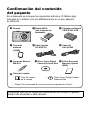 2
2
-
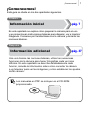 3
3
-
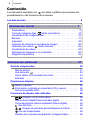 4
4
-
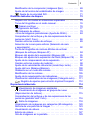 5
5
-
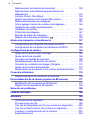 6
6
-
 7
7
-
 8
8
-
 9
9
-
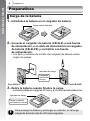 10
10
-
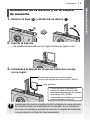 11
11
-
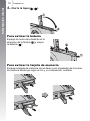 12
12
-
 13
13
-
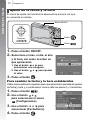 14
14
-
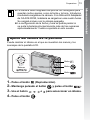 15
15
-
 16
16
-
 17
17
-
 18
18
-
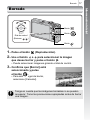 19
19
-
 20
20
-
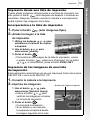 21
21
-
 22
22
-
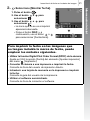 23
23
-
 24
24
-
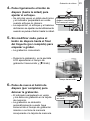 25
25
-
 26
26
-
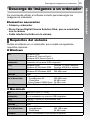 27
27
-
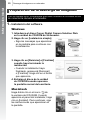 28
28
-
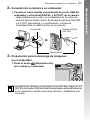 29
29
-
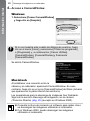 30
30
-
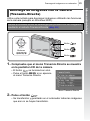 31
31
-
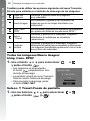 32
32
-
 33
33
-
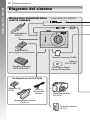 34
34
-
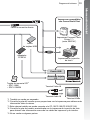 35
35
-
 36
36
-
 37
37
-
 38
38
-
 39
39
-
 40
40
-
 41
41
-
 42
42
-
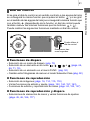 43
43
-
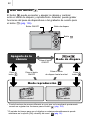 44
44
-
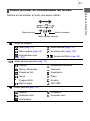 45
45
-
 46
46
-
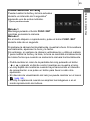 47
47
-
 48
48
-
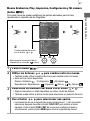 49
49
-
 50
50
-
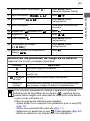 51
51
-
 52
52
-
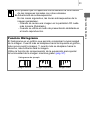 53
53
-
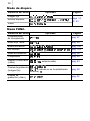 54
54
-
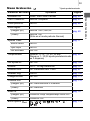 55
55
-
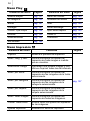 56
56
-
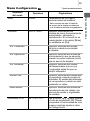 57
57
-
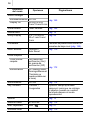 58
58
-
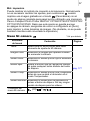 59
59
-
 60
60
-
 61
61
-
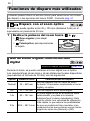 62
62
-
 63
63
-
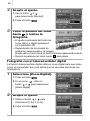 64
64
-
 65
65
-
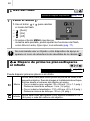 66
66
-
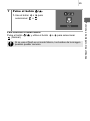 67
67
-
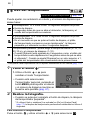 68
68
-
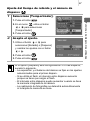 69
69
-
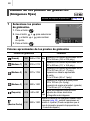 70
70
-
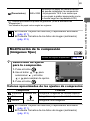 71
71
-
 72
72
-
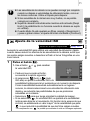 73
73
-
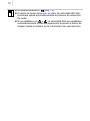 74
74
-
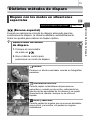 75
75
-
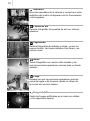 76
76
-
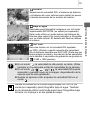 77
77
-
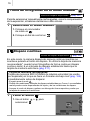 78
78
-
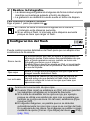 79
79
-
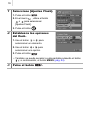 80
80
-
 81
81
-
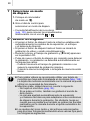 82
82
-
 83
83
-
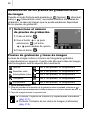 84
84
-
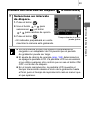 85
85
-
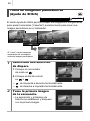 86
86
-
 87
87
-
 88
88
-
 89
89
-
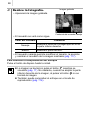 90
90
-
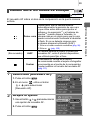 91
91
-
 92
92
-
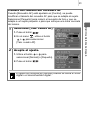 93
93
-
 94
94
-
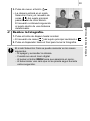 95
95
-
 96
96
-
 97
97
-
 98
98
-
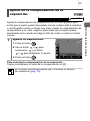 99
99
-
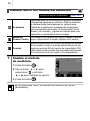 100
100
-
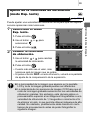 101
101
-
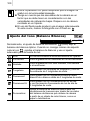 102
102
-
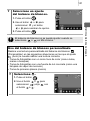 103
103
-
 104
104
-
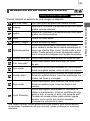 105
105
-
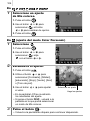 106
106
-
 107
107
-
 108
108
-
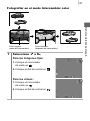 109
109
-
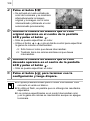 110
110
-
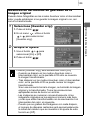 111
111
-
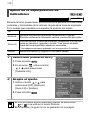 112
112
-
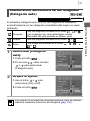 113
113
-
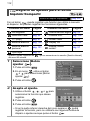 114
114
-
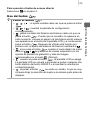 115
115
-
 116
116
-
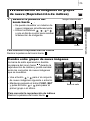 117
117
-
 118
118
-
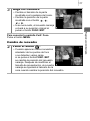 119
119
-
 120
120
-
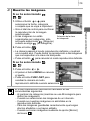 121
121
-
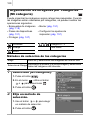 122
122
-
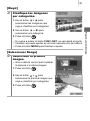 123
123
-
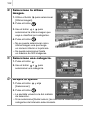 124
124
-
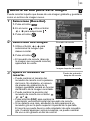 125
125
-
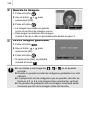 126
126
-
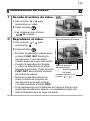 127
127
-
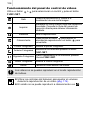 128
128
-
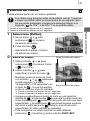 129
129
-
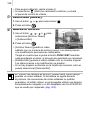 130
130
-
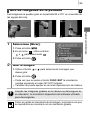 131
131
-
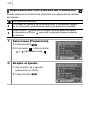 132
132
-
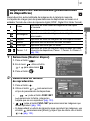 133
133
-
 134
134
-
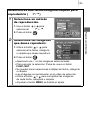 135
135
-
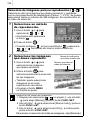 136
136
-
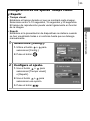 137
137
-
 138
138
-
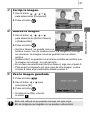 139
139
-
 140
140
-
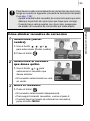 141
141
-
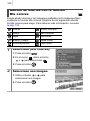 142
142
-
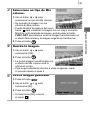 143
143
-
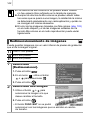 144
144
-
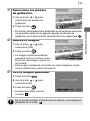 145
145
-
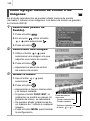 146
146
-
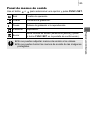 147
147
-
 148
148
-
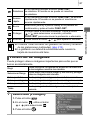 149
149
-
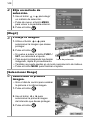 150
150
-
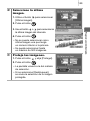 151
151
-
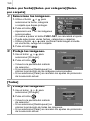 152
152
-
 153
153
-
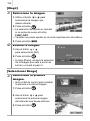 154
154
-
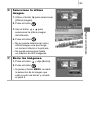 155
155
-
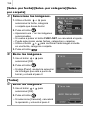 156
156
-
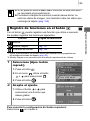 157
157
-
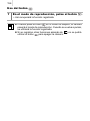 158
158
-
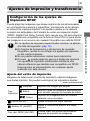 159
159
-
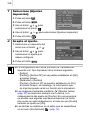 160
160
-
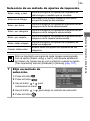 161
161
-
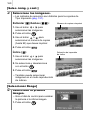 162
162
-
 163
163
-
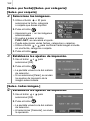 164
164
-
 165
165
-
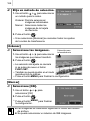 166
166
-
 167
167
-
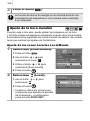 168
168
-
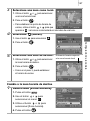 169
169
-
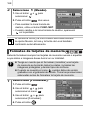 170
170
-
 171
171
-
 172
172
-
 173
173
-
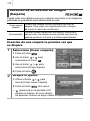 174
174
-
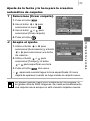 175
175
-
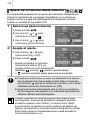 176
176
-
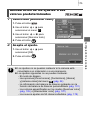 177
177
-
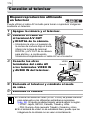 178
178
-
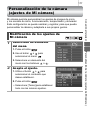 179
179
-
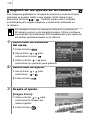 180
180
-
 181
181
-
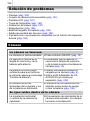 182
182
-
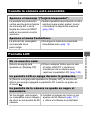 183
183
-
 184
184
-
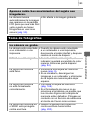 185
185
-
 186
186
-
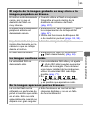 187
187
-
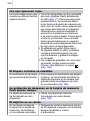 188
188
-
 189
189
-
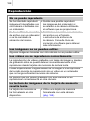 190
190
-
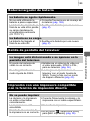 191
191
-
 192
192
-
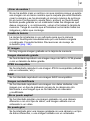 193
193
-
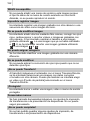 194
194
-
 195
195
-
 196
196
-
 197
197
-
 198
198
-
 199
199
-
 200
200
-
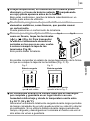 201
201
-
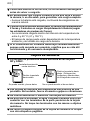 202
202
-
 203
203
-
 204
204
-
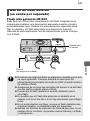 205
205
-
 206
206
-
 207
207
-
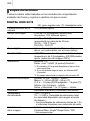 208
208
-
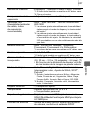 209
209
-
 210
210
-
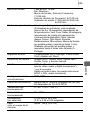 211
211
-
 212
212
-
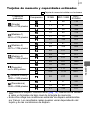 213
213
-
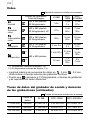 214
214
-
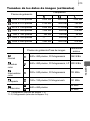 215
215
-
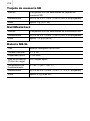 216
216
-
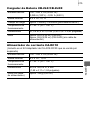 217
217
-
 218
218
-
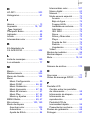 219
219
-
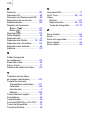 220
220
-
 221
221
-
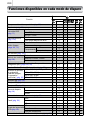 222
222
-
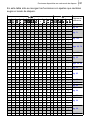 223
223
-
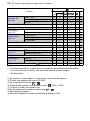 224
224
-
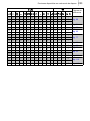 225
225
-
 226
226
Canon IXUS 90 IS Guía del usuario
- Categoría
- Medir, probar
- Tipo
- Guía del usuario
- Este manual también es adecuado para
Artículos relacionados
-
Canon PowerShot S100 El manual del propietario
-
Canon PowerShot G10 Guía del usuario
-
Canon PowerShot G10 Guía del usuario
-
Canon IXUS 970 IS Instrucciones de operación
-
Canon PowerShot SX210 IS Instrucciones de operación
-
Canon PowerShot A590 IS El manual del propietario
-
Canon Digital IXUS 870 IS Guía del usuario
-
Canon Digital IXUS 860 IS Guía del usuario
-
Canon IXUS 870 IS El manual del propietario
-
Canon Digital IXUS 860 IS Guía del usuario